Hp G56-113SA, COMPAQ PRESARIO CQ56-101SA, COMPAQ PRESARIO CQ56-115SA, COMPAQ PRESARIO CQ56-111SA, COMPAQ PRESARIO CQ56-106EA REFERENCE MANUAL [hu]
...Page 1
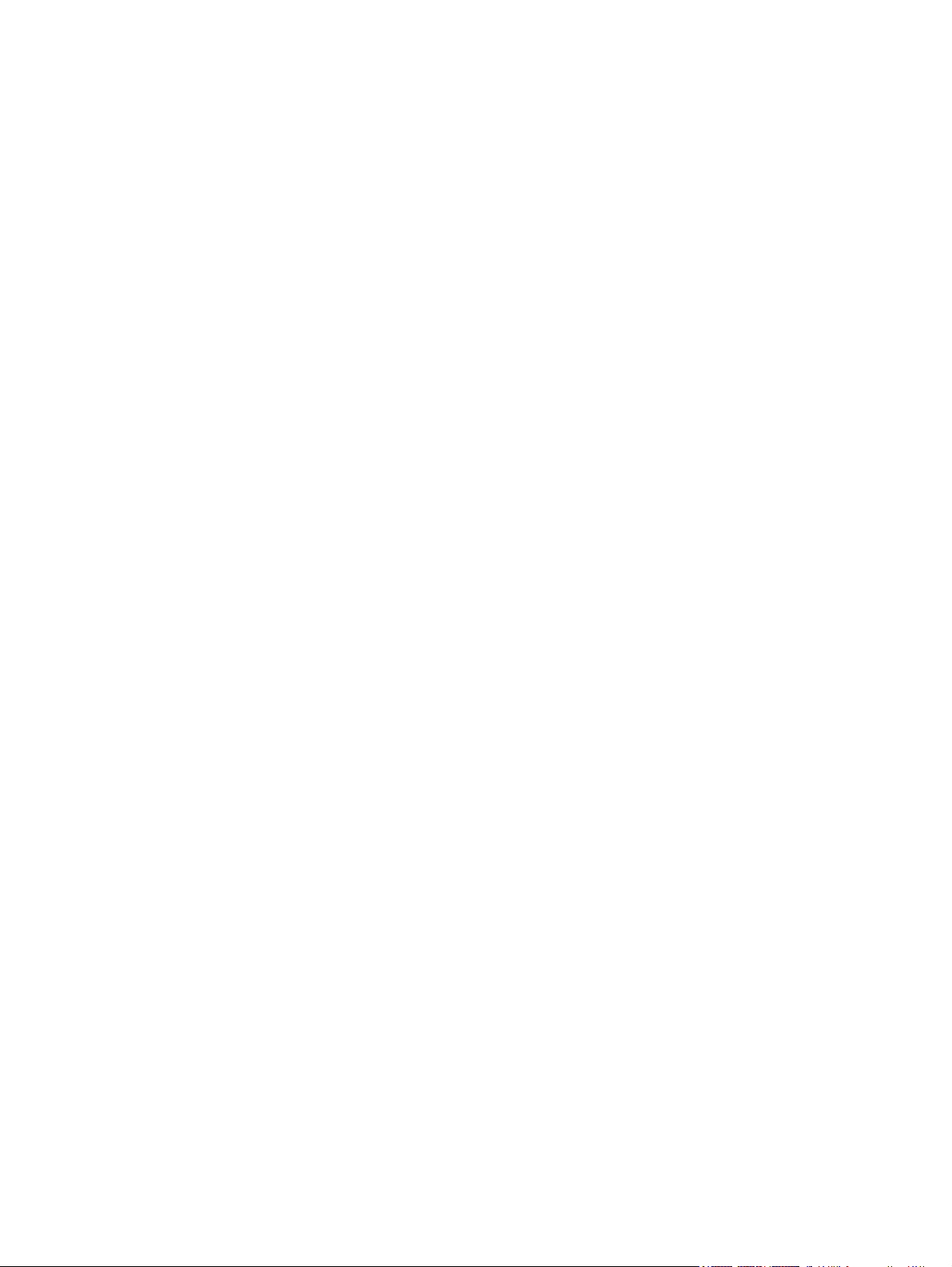
HP noteszgép-felhasználói kézikönyv
Page 2
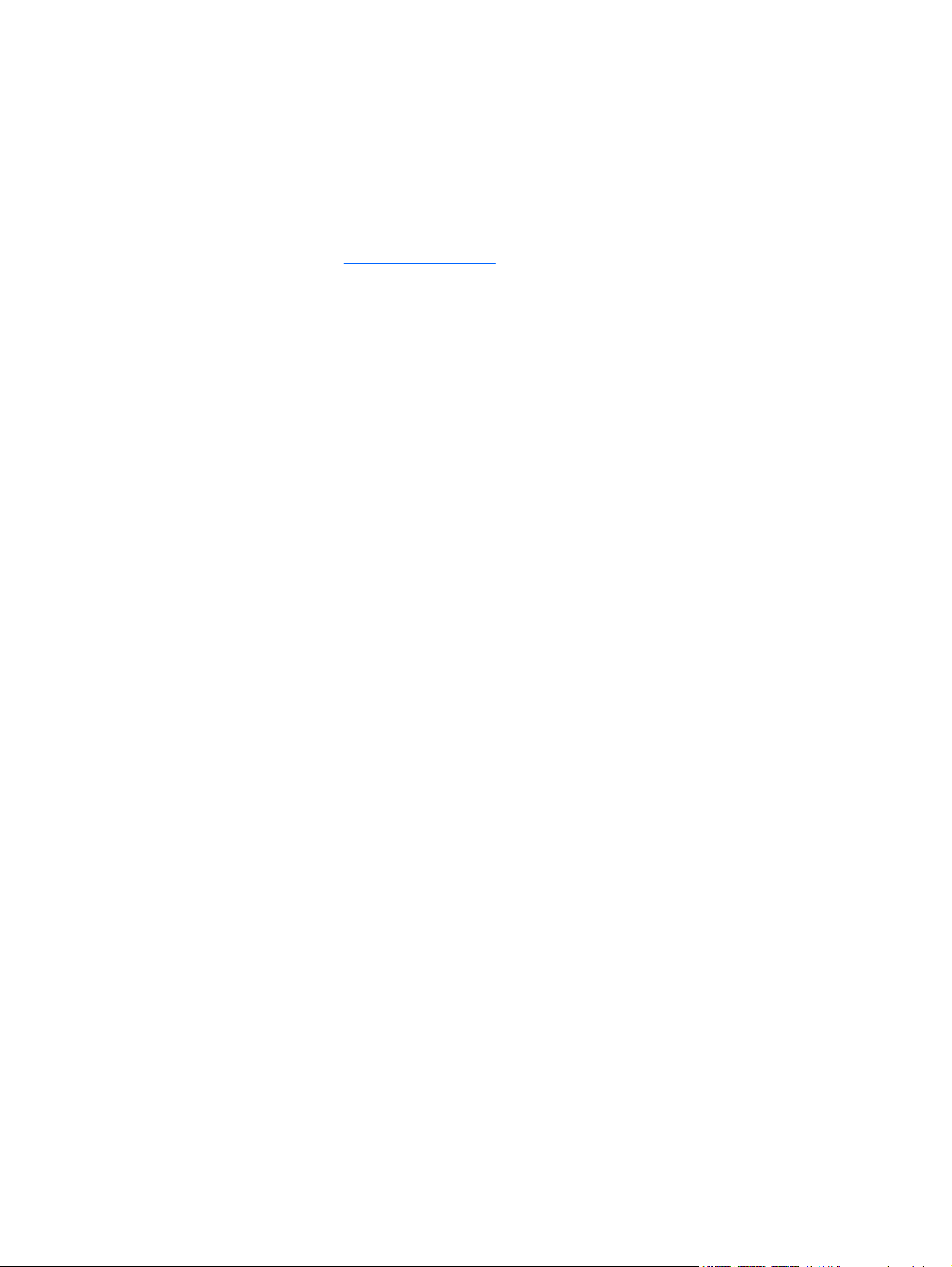
© Copyright 2010 Hewlett-Packard
Development Company, L.P.
A Bluetooth jelölés a jogtulajdonos
kereskedelmi védjegye, amelyet a HewlettPackard Company licencmegállapodás
keretében használ.
Az itt szereplő információ előzetes értesítés
nélkül változhat. A HP termékeire és
szolgáltatásaira vonatkozó kizárólagos
jótállás az adott termékhez, illetve
szolgáltatáshoz mellékelt, korlátozott
jótállásról szóló nyilatkozatban vállalt
jótállás. A dokumentumban ismertetettek
nem jelentenek semmiféle további jótállást.
A HP nem vállal felelősséget az itt található
esetleges technikai vagy szerkesztési
hibákért és mulasztásokért.
Első kiadás: 2010. augusztus
A dokumentum cikkszáma: 621596-211
A termékre vonatkozó tájékoztató
Ez az útmutató olyan funkciókat ír le,
amelyek a legtöbb típuson megtalálhatók.
Előfordulhat azonban, hogy az Ön
számítógépén bizonyos funkciók nem
érhetők el.
Az útmutatóban szereplő adatok legfrissebb
verzióit a HP webhelyén, a
http://www.hp.com/support címen érheti el.
A szoftverhasználat feltételei
A jelen, a számítógépre gyárilag telepített
szoftvertermék telepítésével, másolásával,
letöltésével vagy egyéb módon történő
felhasználásával Ön elfogadja a jelen HP
végfelhasználói licencszerződés feltételeit.
Ha a feltételeket nem fogadja el, az Ön
kizárólagos jogorvoslati lehetősége az, ha a
még nem használt szoftverterméket és
hardvereszközt a vásárlást követő 14 napon
belül teljes vételár-visszatérítés ellenében
visszaküldi a forgalmazóhoz, ez azonban a
forgalmazó visszatérítési szabályzatának is
függvénye.
A számítógép teljes vételárának teljes
visszatérítésével kapcsolatos további
információkat a vétel helyén (az eladótól)
kaphat.
Page 3
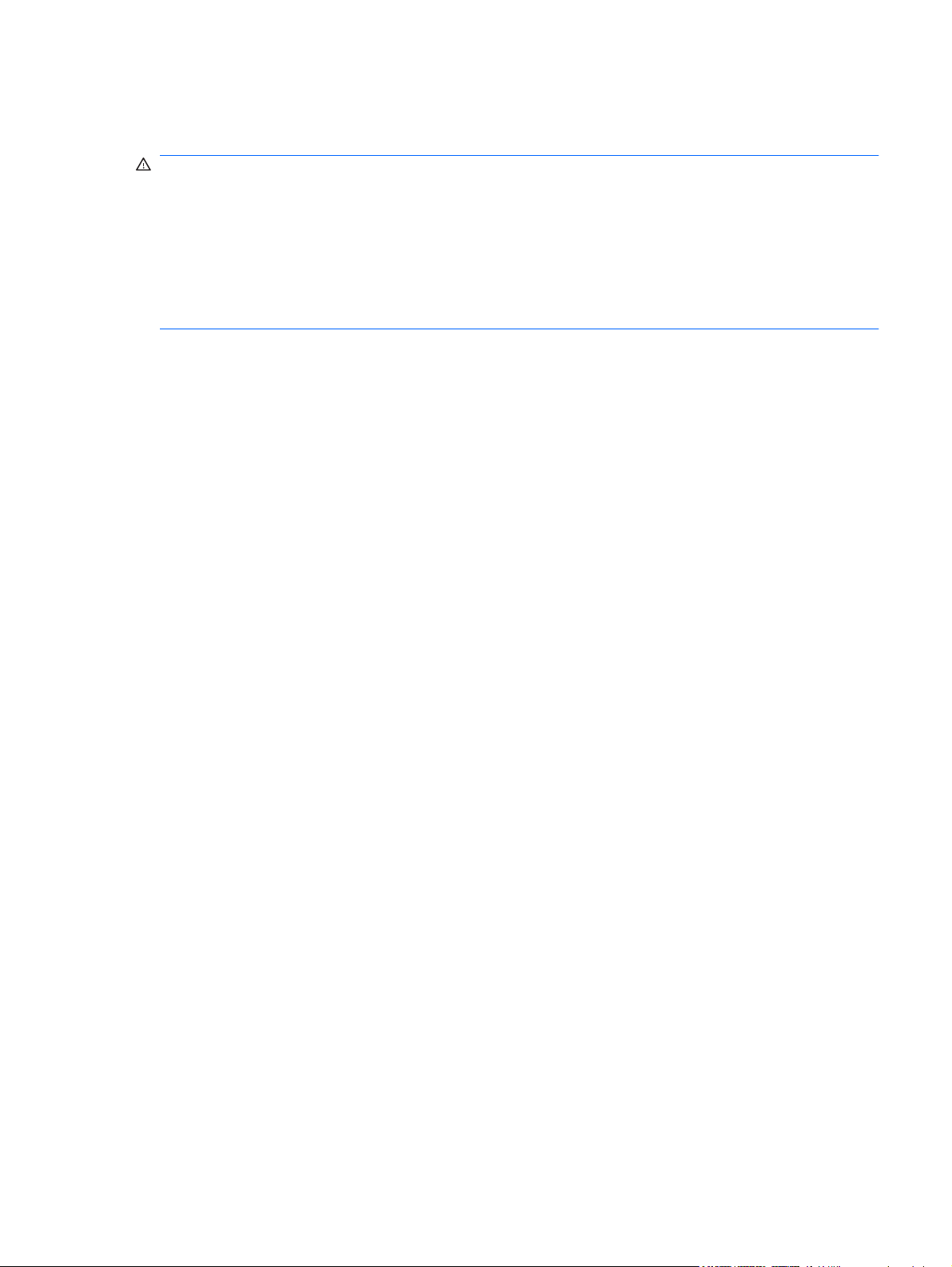
Biztonsági figyelmeztetés
FIGYELEM! A magas hőmérséklet által okozott sérülések és a túlmelegedés elkerülése érdekében
ne tegye a számítógépet közvetlenül az ölébe, és ügyeljen arra, hogy a szellőzőnyílásokon keresztül
mindig szabadon áramolhasson a levegő. A számítógépet csak kemény, sima felületre helyezve
használja. Ügyeljen rá, hogy sem valamilyen szilárd tárgy, például a készülék mellett lévő nyomtató,
sem puha tárgy, például párna, szőnyeg vagy ruha ne gátolja meg a levegő áramlását. Ne hagyja, hogy
a váltóáramú tápegység működés közben a bőréhez vagy más puha felülethez, például párnához,
szőnyeghez vagy ruhához érjen. A számítógép és a váltóáramú tápegység megfelel az informatikai
eszközök biztonságára vonatkozó nemzetközi szabványnak (International Standard for Safety of
Information Technology Equipment – IEC 60950).
iii
Page 4
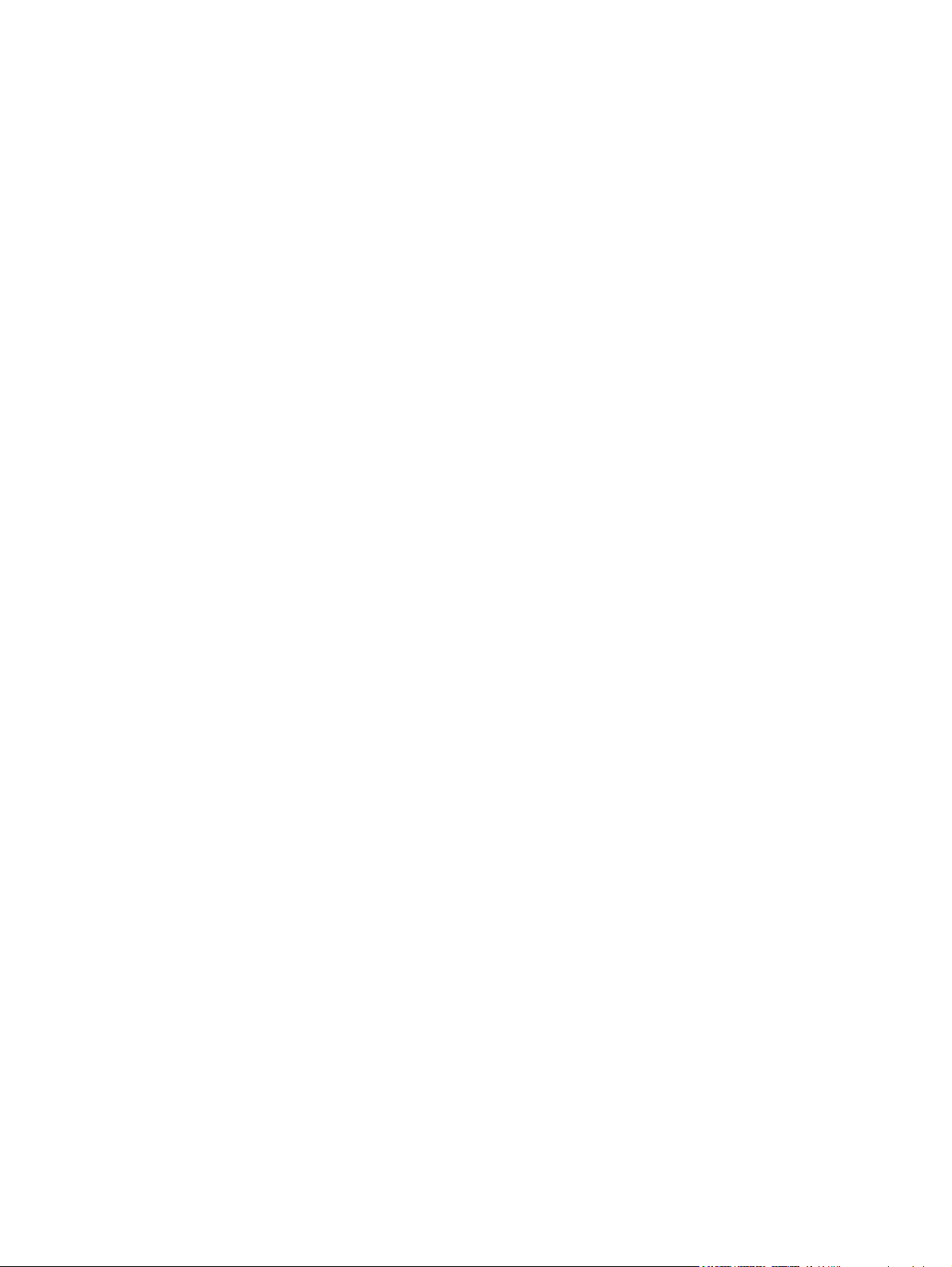
iv Biztonsági figyelmeztetés
Page 5
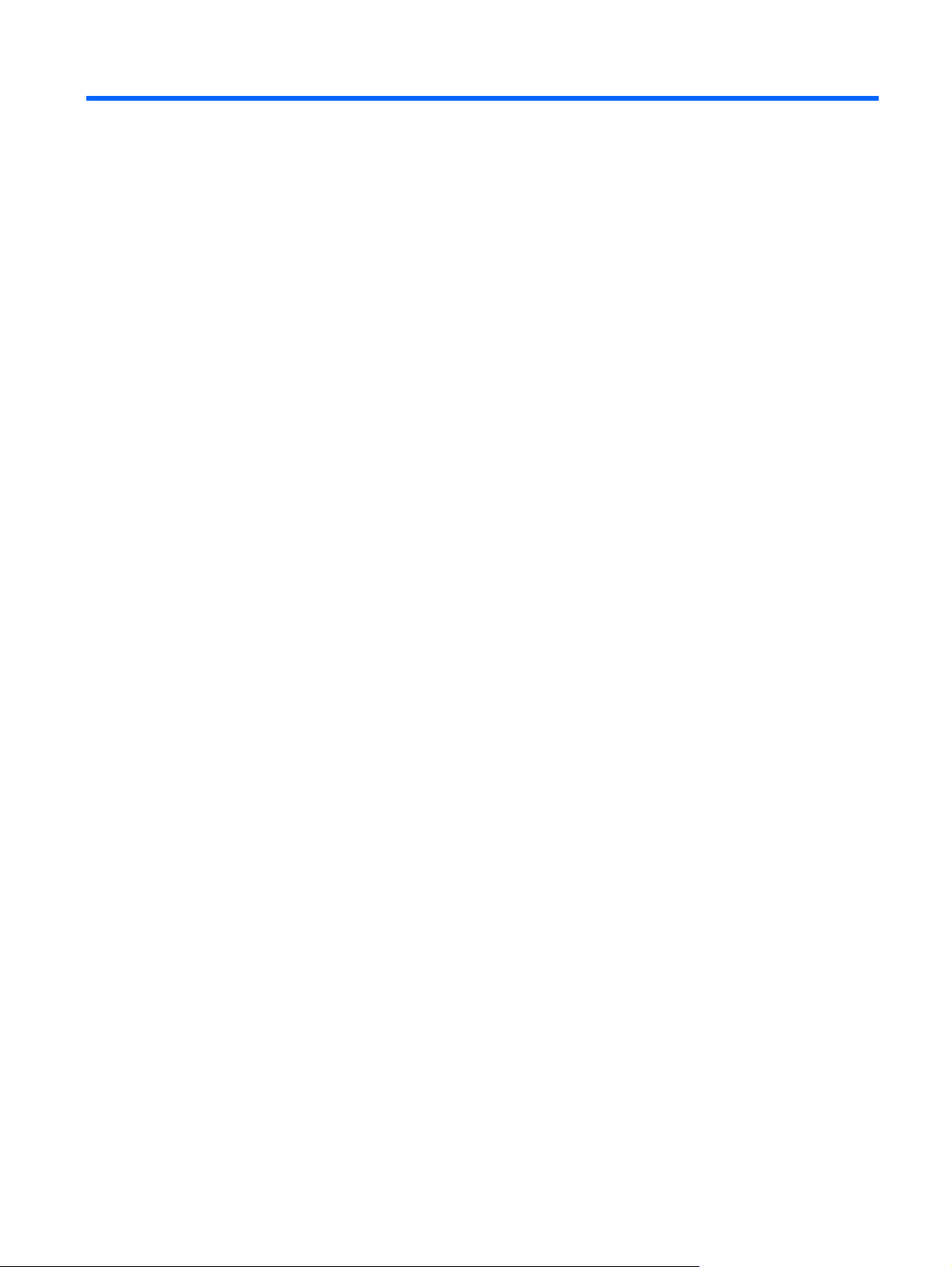
Tartalomjegyzék
1 Üdvözöljük
Információkeresés ................................................................................................................................ 1
2 Ismerkedés a számítógéppel
Felülnézet ............................................................................................................................................ 4
Érintőtábla ............................................................................................................................ 4
Jelzőfények .......................................................................................................................... 4
Gomb és hangszórók ........................................................................................................... 6
Billentyűk ............................................................................................................................. 7
Jobb oldal ............................................................................................................................................. 8
Bal oldal ................................................................................................................................................ 9
Kijelző ................................................................................................................................................. 10
Vezeték nélküli antennák ................................................................................................................... 11
Alulnézet ............................................................................................................................................. 12
További hardverrészegységek ........................................................................................................... 13
3 Hálózatkezelés
Internetszolgáltató használata ............................................................................................................ 15
A vezeték nélküli kapcsolat és a hálózati állapot ikonjainak bemutatása ........................................... 16
Vezeték nélküli kapcsolat létesítése ................................................................................................... 16
A vezeték nélküli eszközök be- és kikapcsolása ............................................................... 16
A vezeték nélküli kapcsolat gombjának használata .......................................... 16
Az operációs rendszer vezérlőinek használata ................................................. 16
A WLAN használata ........................................................................................................................... 16
Csatlakozás egy meglévő WLAN hálózathoz .................................................................... 17
Új WLAN hálózat beállítása ............................................................................................... 17
A WLAN hálózat védelme .................................................................................................. 18
Barangolás másik hálózatba .............................................................................................. 18
Bluetooth-eszközök használata (csak egyes típusokon) .................................................................... 19
Csatlakozás a helyi (LAN) hálózathoz ................................................................................................ 19
4 Mutatóeszközök és billentyűzet
A billentyűzet használata .................................................................................................................... 21
Az érintőtábla használata ................................................................................................................... 23
v
Page 6
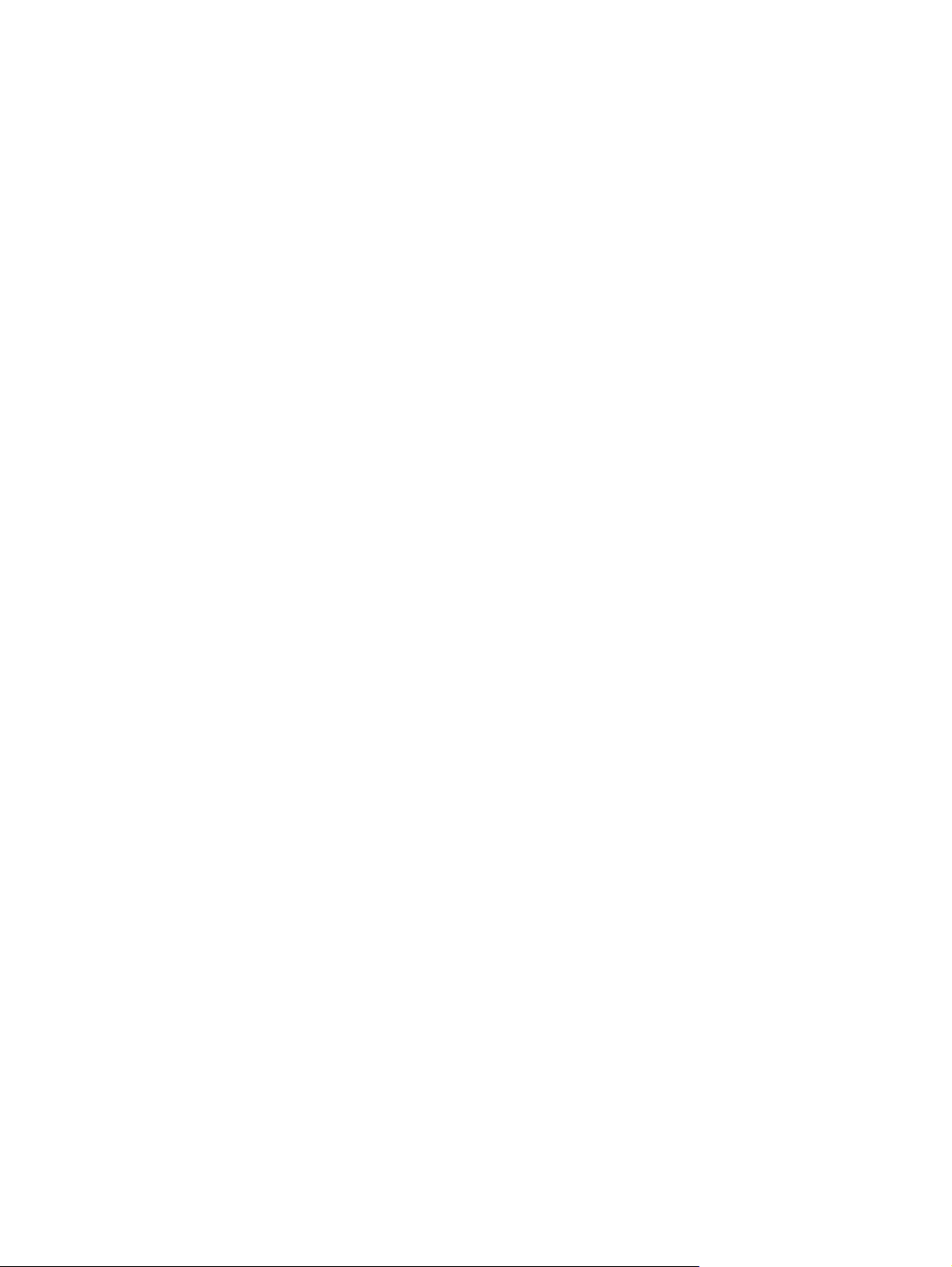
A mutatóeszköz beállításainak megadása ........................................................................ 23
5 Multimédia
A médiatevékenység-vezérlők használata ......................................................................................... 24
Hang ................................................................................................................................................... 25
A hangerő szabályozása .................................................................................................. 26
A hangfunkciók ellenőrzése ............................................................................................... 26
Webkamera (csak egyes típusokon) .................................................................................................. 26
Videó .................................................................................................................................................. 28
VGA .................................................................................................................................. 28
6 Energiagazdálkodás
A számítógép leállítása ...................................................................................................................... 29
Az energiagazdálkodás beállítása ...................................................................................................... 30
Az energiatakarékos üzemmódok használata ................................................................... 30
A Tápellátás ikon használata ............................................................................................. 31
Az energiagazdálkodás használata ................................................................................... 31
Üzemeltetés akkumulátorról ............................................................................................................... 32
Az akkumulátor töltöttségének megjelenítése ................................................................... 32
Az akkumulátor behelyezése és kivétele ........................................................................... 33
Az akkumulátor töltése ...................................................................................................... 34
Az akkumulátor élettartamának maximalizálása ................................................................ 35
Teendők lemerülő akkumulátor esetén .............................................................................. 35
Az akkumulátor energiatakarékos használata ................................................................... 36
Az akkumulátor tárolása .................................................................................................... 36
A használt akkumulátorok kezelése .................................................................................. 37
Az akkumulátor cseréje ..................................................................................................... 37
Külső áramforrás használata .............................................................................................................. 37
A váltóáramú tápegység ellenőrzése ................................................................................. 38
A felfüggesztett állapot kezdeményezése és megszüntetése ........................... 30
A hibernált állapot kezdeményezése és megszüntetése .................................. 31
Az aktuális energiabeállítások megtekintése .................................................... 31
Az aktuális energiabeállítások módosítása ....................................................... 31
A lemerülő akkumulátor bemutatása ................................................................. 35
Az alacsony töltöttségi szint megszüntetése ..................................................... 36
Az alacsony töltöttségi szint megszüntetése, ha rendelkezésre áll
külső áramforrás ............................................................................... 36
Az alacsony töltöttségi szint megszüntetése, ha rendelkezésre áll
feltöltött akkumulátor ........................................................................ 36
A kritikus töltöttségi szint megszüntetése, ha nem áll
rendelkezésre áramforrás ................................................................. 36
Az alacsony töltöttségi szint megszüntetése, ha a számítógép nem
tud kilépni a hibernált állapotból ....................................................... 36
vi
Page 7
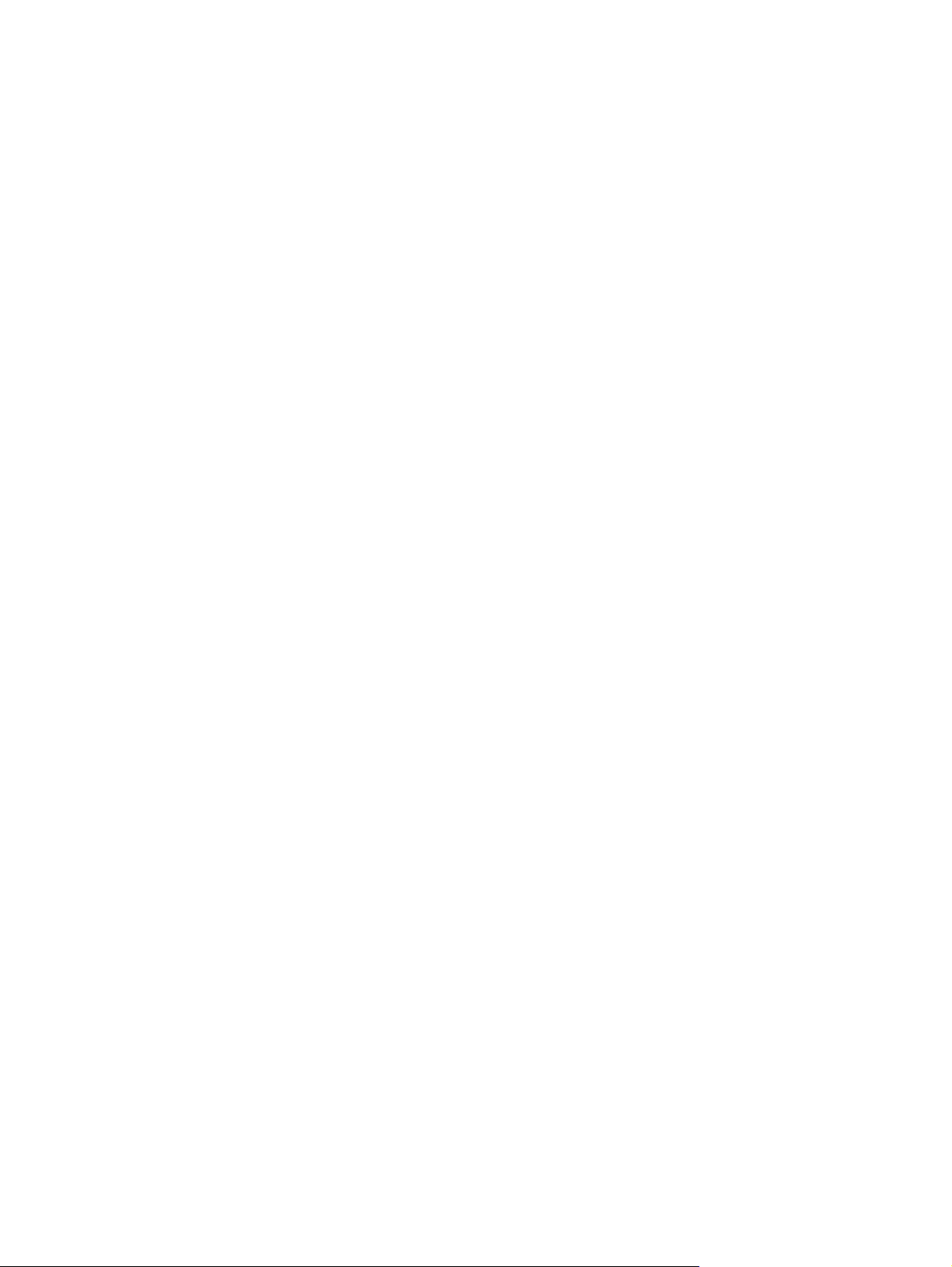
7 Meghajtók
A meghajtók kezelése ....................................................................................................................... 39
A merevlemez cseréje vagy nagyobbra cserélése ............................................................................. 40
Optikai meghajtók használata (csak egyes típusokon) ..................................................................... 43
8 Külső eszközök
Az USB-eszközök használata ............................................................................................................ 45
Opcionális külső eszközök használata ............................................................................................... 47
9 Memóriamodulok
A merevlemez eltávolítása ................................................................................................. 40
A merevlemez beszerelése ............................................................................................... 41
A telepített optikai meghajtó bemutatása .......................................................................... 43
CD lejátszása ..................................................................................................................... 43
CD kivétele ........................................................................................................................ 43
Az USB-eszköz csatlakoztatása ........................................................................................ 45
USB-eszközök eltávolítása ................................................................................................ 47
Opcionális külső meghajtók használata ............................................................................. 47
10 Biztonság
A számítógép védelmének biztosítása ............................................................................................... 52
Jelszavak használata ......................................................................................................................... 53
Jelszavak beállítása az operációs rendszerben ................................................................ 53
11 Biztonsági mentés és helyreállítás
Rendszer-helyreállítás végrehajtása .................................................................................................. 55
Az adatok biztonsági mentése ........................................................................................................... 56
12 Setup Utility segédprogram (BIOS)
A Setup Utility segédprogram elindítása ............................................................................................ 57
A Setup Utility segédprogram használata .......................................................................................... 57
A beállítási segédprogram nyelvének átállítása ................................................................ 57
Navigálás és kiválasztás a beállítási segédprogramban ................................................... 58
Rendszerinformációk megjelenítése .................................................................................. 58
A gyári alapbeállítások visszaállítása a Setup Utility segédprogramban ........................... 58
Kilépés a beállítási segédprogramból ................................................................................ 58
A függelék Hibaelhárítás és támogatás
Hibaelhárítás ...................................................................................................................................... 60
A számítógép nem indul el ................................................................................................ 60
A számítógép képernyője üres .......................................................................................... 60
A szoftvereszköz nem működik megfelelően ..................................................................... 61
vii
Page 8
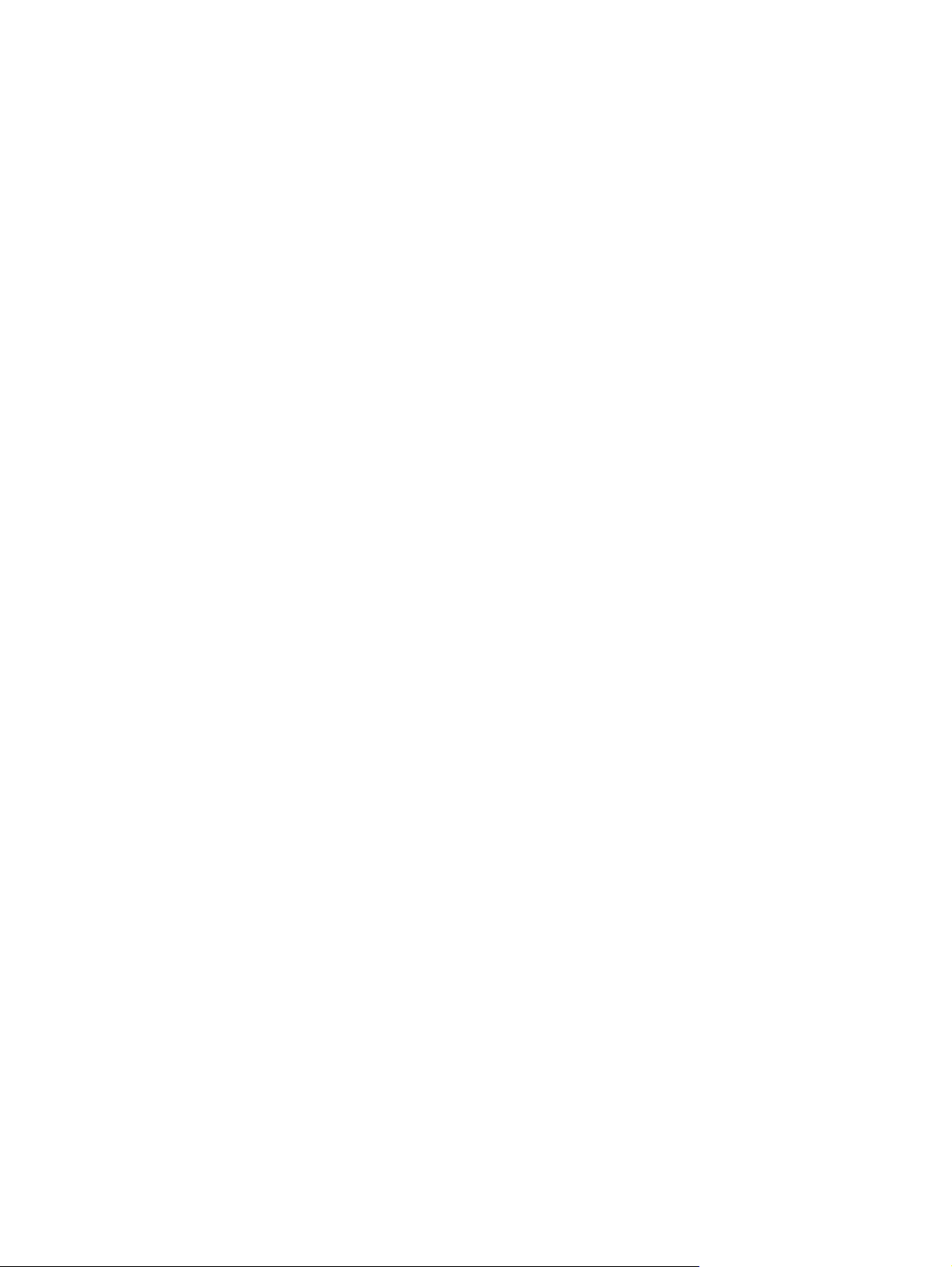
A számítógép be van kapcsolva, de nem reagál ............................................................... 61
A számítógép szokatlanul meleg ....................................................................................... 61
A külső eszköz nem működik ............................................................................................ 61
A vezeték nélküli hálózati kapcsolat nem működik ............................................................ 62
Az optikai meghajtó tálcája nem nyílik ki, amikor CD lemezt szeretne eltávolítani ............ 62
A számítógép nem észleli az optikai meghajtót ................................................................. 64
Egy lemezt nem sikerül lejátszani ...................................................................................... 64
Egy film nem jelenik meg a külső képernyőn ..................................................................... 64
A lemezírási művelet nem indul el, vagy a befejezés előtt leáll ......................................... 65
Kapcsolatfelvétel az ügyfélszolgálattal ............................................................................................... 65
Címkék ............................................................................................................................................... 66
B függelék Rendszeres karbantartás
A képernyő megtisztítása ................................................................................................................... 68
Az érintőtábla és a billentyűzet tisztítása ........................................................................................... 69
C függelék Előírások
Bemeneti áram ................................................................................................................................... 70
Üzemi környezet ................................................................................................................................. 70
D függelék Elektrosztatikus kisülés
Tárgymutató ...................................................................................................................................................... 73
viii
Page 9
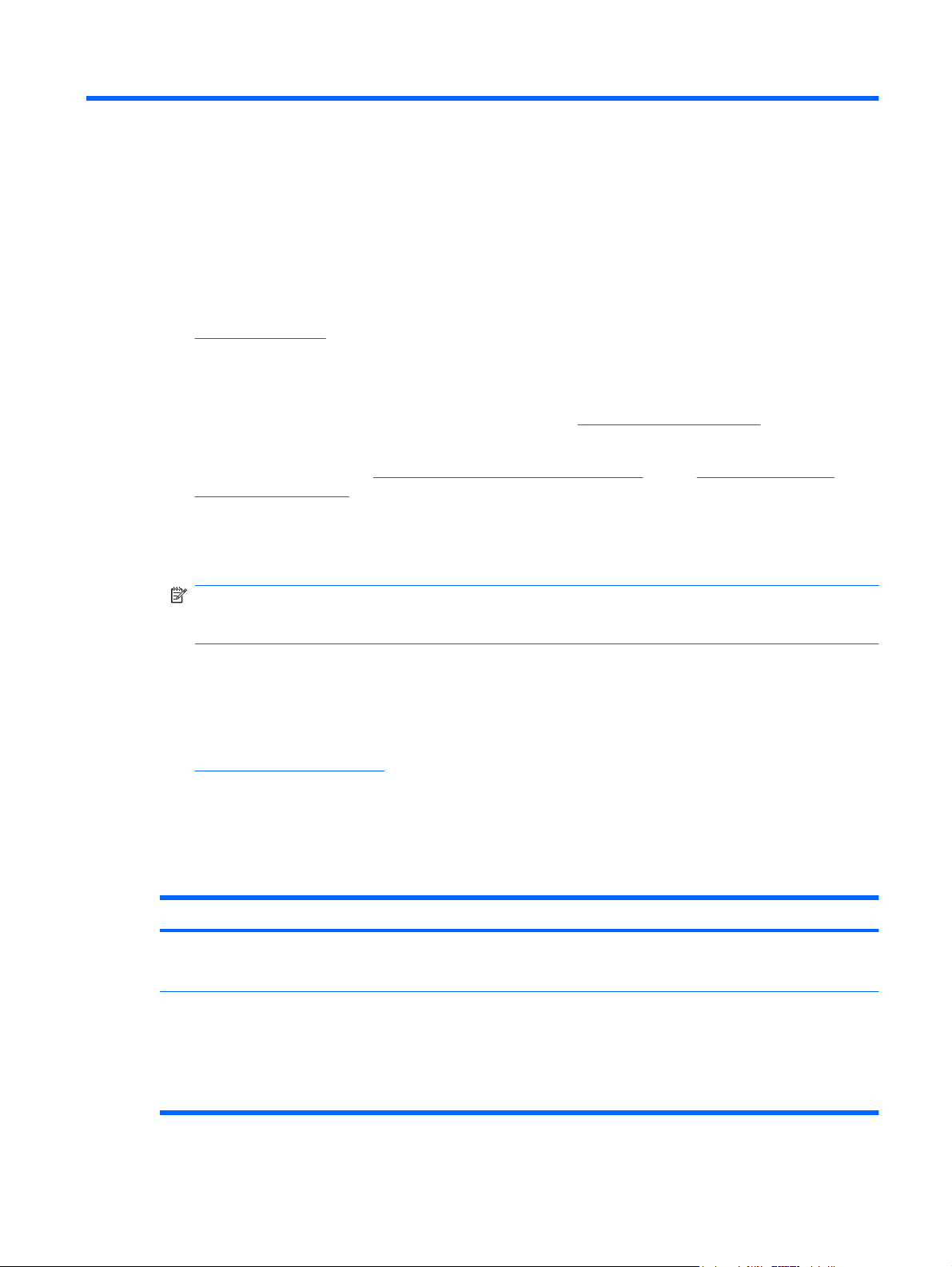
1 Üdvözöljük
Információkeresés
●
A számítógép beállítása és regisztrálása után tegye meg a következőket:
Csatlakozzon az internethez: állítsa be a vezetékes vagy vezeték nélküli hálózatot, hogy
●
csatlakozni tudjon az internethez. További tudnivalók:
Ismerkedjen meg a számítógéppel: ismerje meg a számítógépen található funkciókat. További
●
tudnivalók itt olvashatók:
billentyűzet, 21. oldal .
Keresse meg a gépre telepített szoftvereket: nyissa meg a számítógépre előre telepített
●
szoftverek listáját. Válassza a Számítógép > További alkalmazások lehetőséget. Megjelenik az
előre telepített szoftverek listája.
MEGJEGYZÉS: A számítógéphez mellékelt szoftver adatainak megtekintéséhez válassza a
Computer (Számítógép) > Help (Súgó) lehetőséget. Tekintse át a szoftvergyártó útmutatóját,
amelyet a szoftverhez kapott, vagy a gyártó webhelyéről töltött le.
Hálózatkezelés, 14. oldal .
Ismerkedés a számítógéppel, 3. oldal , illetve Mutatóeszközök és
Frissítse az alkalmazásokat és az illesztőprogramokat: rendszeresen frissítse az
●
alkalmazásokat és az illesztőprogramokat a legújabb verzióra. Ha regisztrálta a számítógépet, az
automatikusan a legfrissebb verzióra frissíti az alkalmazásokat. Regisztrálás után automatikus
értesítéseket is kérhet, ha új frissítések állnak rendelkezésre. Az operációs rendszerhez tartozó
frissítésekről szóló automatikus értesítések 90 napig érkeznek a számítógépre. A frissítéseket a
http://www.hp.com/support címről, a HP-tól is letöltheti.
Információkeresés
A számítógép számos erőforrással rendelkezik, amelyek segítségével Ön többféle feladatot is
megoldhat.
Forrásanyagok Információt nyújt a következőkről
Quick Setup (Gyorstelepítő) lap
Linux Help (Linux súgó)
A Linux Help (Linux súgó) megnyitásához válassza a
Computer (Számítógép) > Help (Súgó) elemet.
A számítógép beállítása
●
A számítógép részegységeinek bemutatása
●
Számítógépes szoftverek
●
Számítógép-beállítások
●
Csatlakozás az internethez
●
Számítógépes segédprogramok
●
Információkeresés 1
Page 10
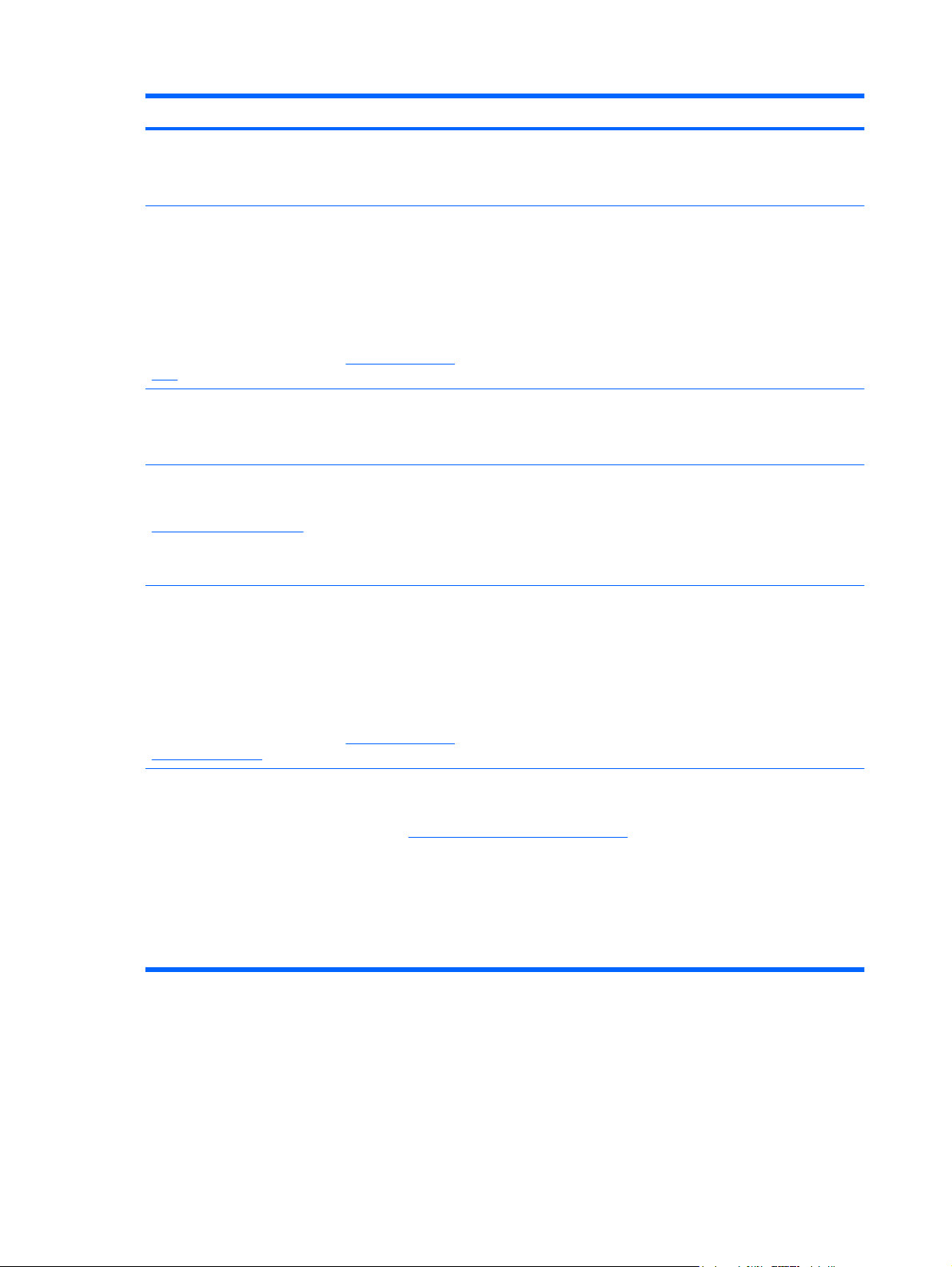
Forrásanyagok Információt nyújt a következőkről
Jogi, biztonsági és környezetvédelmi tudnivalók
A megjegyzések megtekintéséhez válassza a
Computer (Számítógép) > Help (Súgó) elemet.
Biztonsági és kényelmi útmutató
Az útmutató megnyitása:
Válassza a Computer (Számítógép) > Help (Súgó)
elemet.
– vagy –
Látogasson el a következő címre:
ergo.
Worldwide Telephone Numbers (Hasznos nemzetközi
telefonszámok) című füzet
A füzet a számítógép dobozában található.
HP-weboldal
A webhelyet az alábbi címen érheti el:
http://www.hp.com/support.
Korlátozott jótállás*
http://www.hp.com/
Hatósági és biztonsági információ
●
Az akkumulátor ártalmatlanításával kapcsolatos információk
●
A munkaállomások megfelelő beállítása, a munka közbeni
●
helyes testtartás és tudnivalók a számítógép-felhasználók
egészségéről és munkavégzési szokásairól
Elektronikus és mechanikai biztonsági információk
●
A HP támogatás telefonszámai
A támogatással kapcsolatos információk
●
Alkatrészek rendelése és további segítségkérés
●
Szoftver-, illesztőprogram- és BIOS- (Setup Utility-) frissítések
●
A készülékhez rendelkezésre álló kiegészítők
●
Jótállási információk
A jótállás megnyitása:
Válassza a Computer (Számítógép) > Help (Súgó)
elemet.
– vagy –
Látogasson el a következő címre:
go/orderdocuments.
*A HP készülékre vonatkozó korlátozott jótállást a számítógépen található elektronikus útmutatókban és/vagy a dobozban
található CD-n/DVD-n találja. Egyes országokban/térségekben a korlátozott jótállás kinyomtatott példányát is a készülékhez
mellékelhetik. Azokban az országokban/térségekben, ahol a jótállás nyomtatott formában nem áll rendelkezésre, a nyomtatott
verziót a következő webhelyről szerezheti be:
Észak-Amerika: Hewlett-Packard, MS POD, 11311 Chinden Blvd, Boise, ID 83714, USA
●
Európa, a Közel-Kelet és Afrika: Hewlett-Packard, POD, Via G. Di Vittorio, 9, 20063, Cernusco s/Naviglio (MI), Italy
●
Ázsia csendes-óceáni térsége: Hewlett-Packard, POD, P.O. Box 200, Alexandra Post Office, Singapore 911507
●
Kérjük, adja meg a termékszámot, a jótállás (sorozatszámcímkén található) időtartamát, illetve az Ön nevét és postacímét.
http://www.hp.com/
http://www.hp.com/go/orderdocuments, vagy írásban is kérheti, az alábbi címen:
2 1. fejezet Üdvözöljük
Page 11
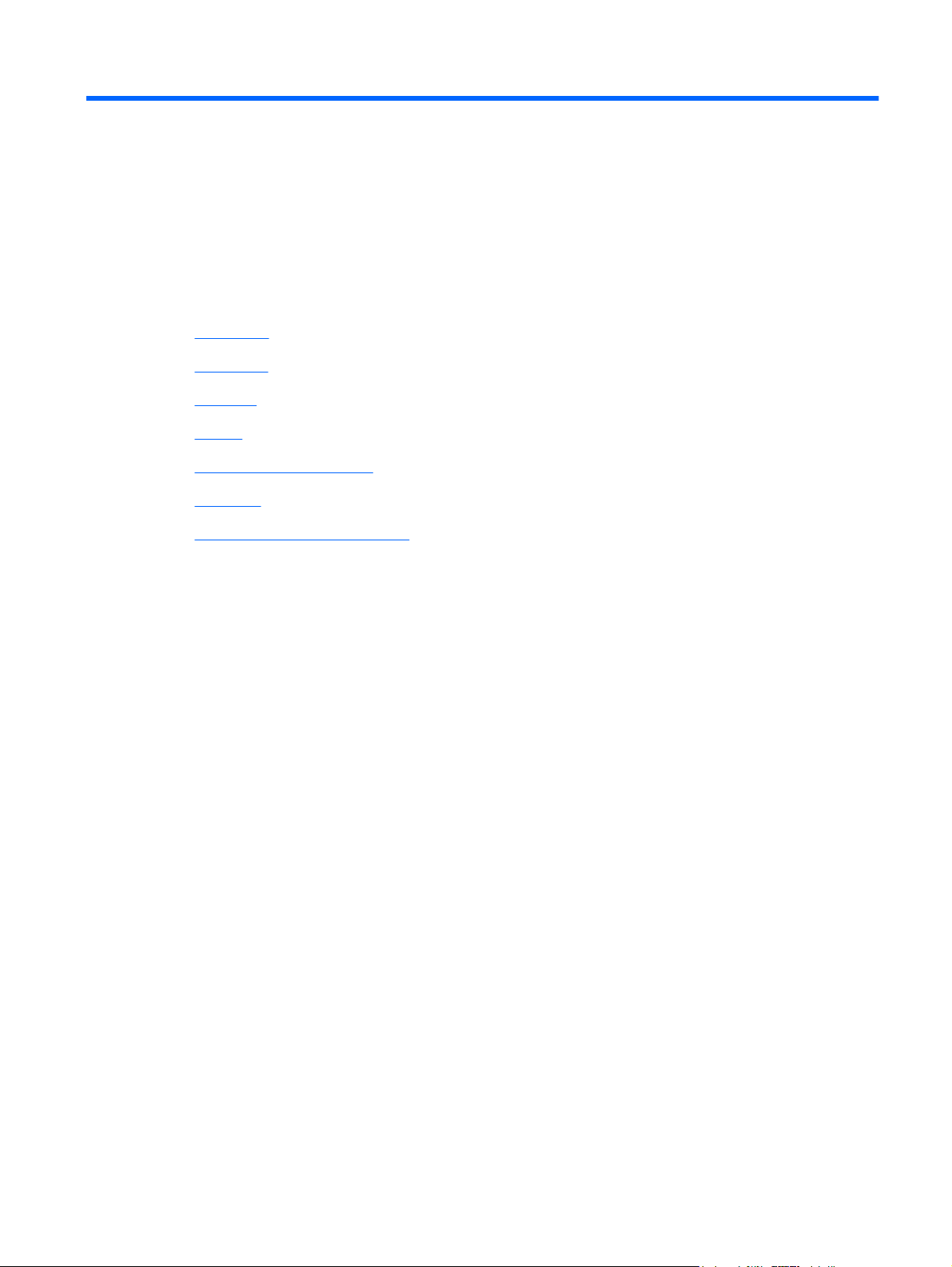
2 Ismerkedés a számítógéppel
Felülnézet
●
Jobb oldal
●
Bal oldal
●
Kijelző
●
Vezeték nélküli antennák
●
Alulnézet
●
További hardverrészegységek
●
3
Page 12
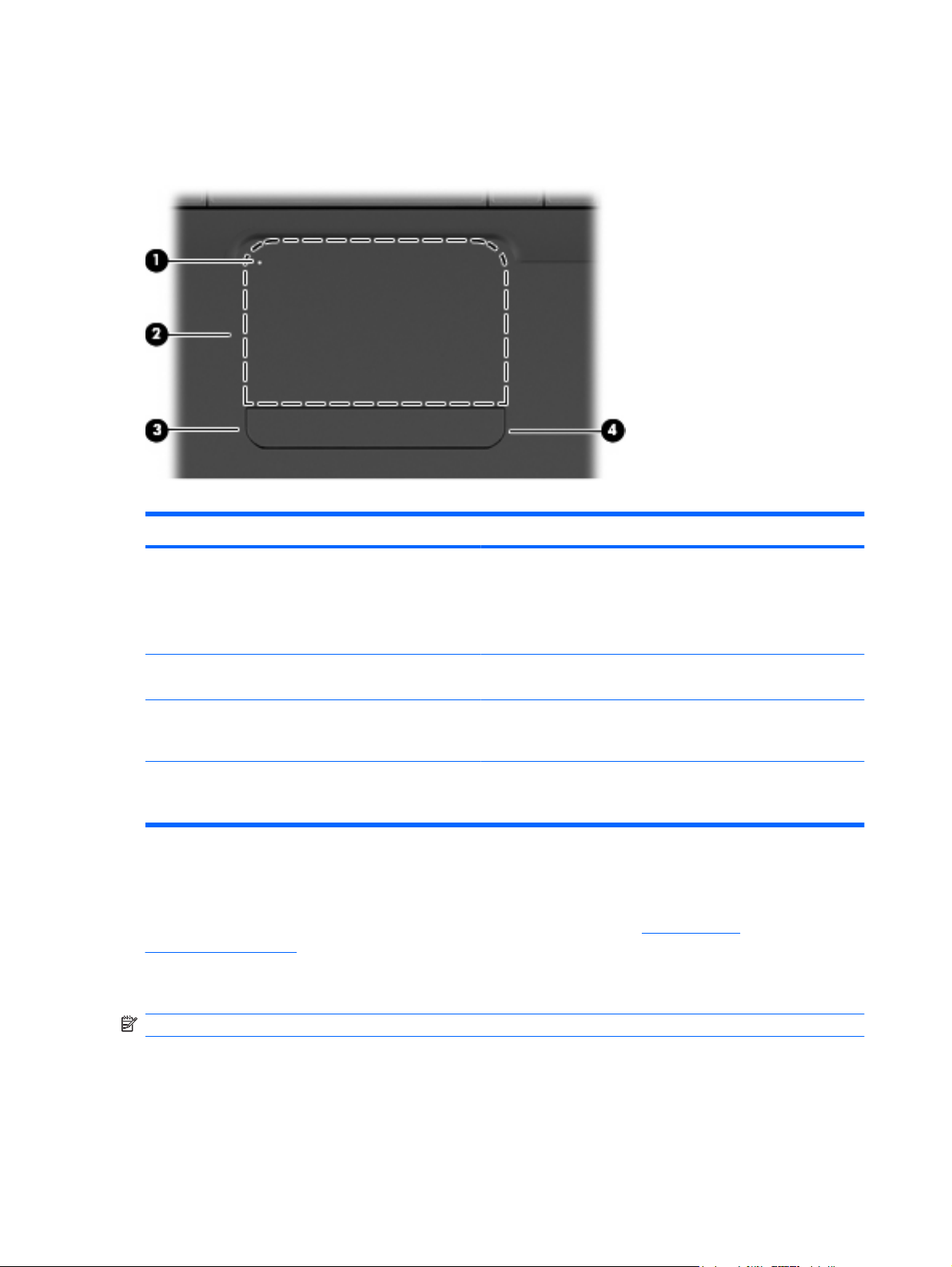
Felülnézet
Érintőtábla
Részegység Leírás
(1) Az érintőtábla jelzőfénye Az érintőtábla be- vagy kikapcsolásához koppintson gyorsan
duplán az érintőtábla jelzőfényére.
(2) Az érintőtábla területe A mutató mozgatására és a képernyőn megjelenő elemek
(3) Az érintőtábla bal gombja Nyomja meg az érintőtábla gombját a bal oldalon, hogy olyan
(4) Az érintőtábla jobb gombja Nyomja meg az érintőtábla gombját a jobb oldalon, hogy olyan
Az érintőtábla jobb szélén egy jelöletlen görgetőterület található. Az érintőtáblán lévő függőleges
görgetőterület használatához húzza végig az ujját felfelé vagy lefelé az érintőtábla jobb szélén.
Az érintőtábla funkcióival kapcsolatban itt találhat bővebb információt:
használata, 23. oldal .
Jelzőfények
MEGJEGYZÉS: Az Ön számítógépe kismértékben eltérhet az ábrákon bemutatott számítógépektől.
Ha nem világít: az érintőtábla be van kapcsolva.
●
Ha sárgán világít: az érintőtábla ki van kapcsolva.
●
kiválasztására és aktiválására szolgál.
funkciókat hajtson végre, mint egy külső egér bal gombjának
lenyomásával.
funkciókat hajtson végre, mint egy külső egér jobb gombjának
lenyomásával.
Az érintőtábla
4 2. fejezet Ismerkedés a számítógéppel
Page 13
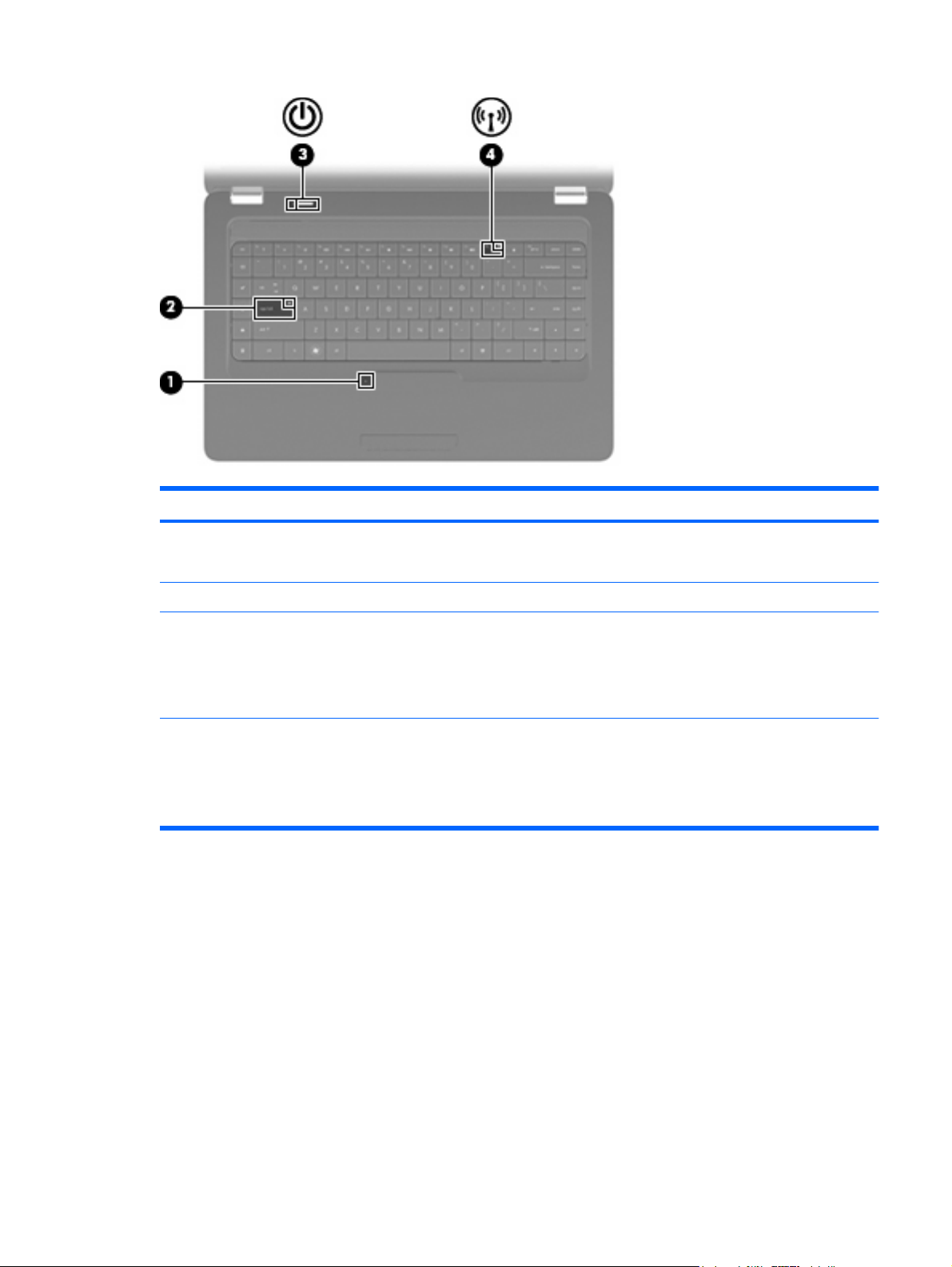
Részegység Leírás
(1) Az érintőtábla jelzőfénye
(2) Caps lock jelzőfény Folyamatos fény: a Caps lock be van kapcsolva.
(3) Tápfeszültségjelző fény
(4) A vezeték nélküli kapcsolat jelzőfénye
Ha nem világít: az érintőtábla be van kapcsolva.
●
Ha sárgán világít: az érintőtábla ki van kapcsolva.
●
Folyamatos fény: a számítógép be van kapcsolva.
●
Ha villog: a számítógép felfüggesztett állapotban van.
●
Nem világít: a számítógép kikapcsolt vagy hibernált
●
állapotban van.
Fehér: egy beépített vezeték nélküli eszköz, például egy helyi
●
hálózati (WLAN-) eszköz és/vagy egy Bluetooth®-eszköz be
van kapcsolva.
Borostyánsárga: minden vezeték nélküli eszköz ki van
●
kapcsolva.
Felülnézet 5
Page 14
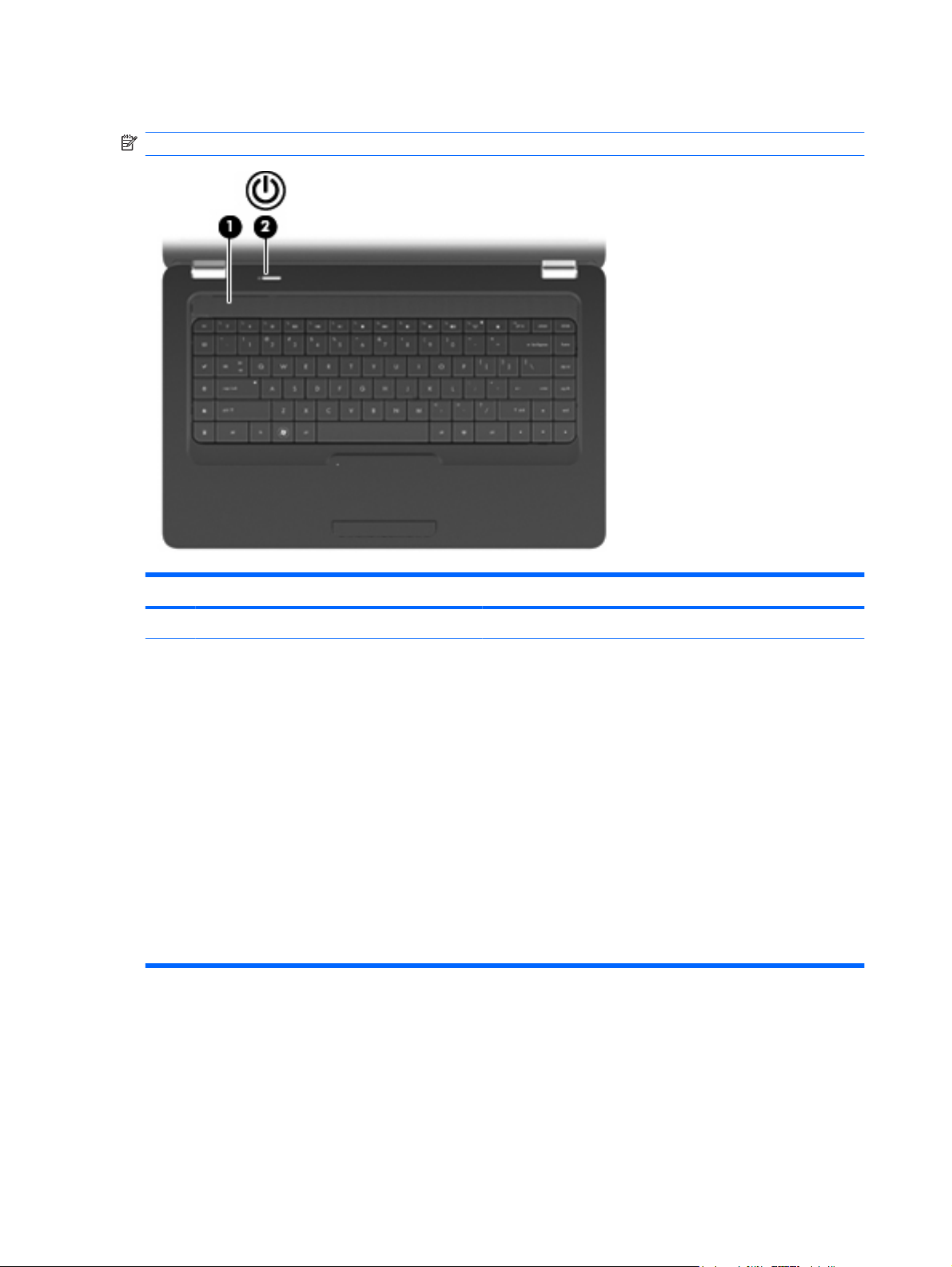
Gomb és hangszórók
MEGJEGYZÉS: Az Ön számítógépe kismértékben eltérhet az ábrákon bemutatott számítógépektől.
Részegység Leírás
(1) A hangszóró fedőrostélya A hangot két beépített hangszóró adja.
(2) Bekapcsoló gomb
Ha a számítógép ki van kapcsolva, a számítógépet ezzel a
●
gombbal lehet bekapcsolni.
Ha a számítógép be van kapcsolva, a gomb rövid
●
megnyomásával felfüggesztett állapotba kerül.
Ha a számítógép felfüggesztett állapotban van, a gomb rövid
●
megnyomásával ki lehet lépni a felfüggesztett állapotból.
Ha a számítógép hibernált állapotban van, a gomb rövid
●
megnyomásával ki lehet lépni a hibernált állapotból.
Ha a számítógép lefagyott, és az operációs rendszer kikapcsolási
műveletei nem használhatók, a számítógép kikapcsolásához
tartsa legalább 5 másodpercig lenyomva a bekapcsoló gombot.
Ha többet szeretne tudni a tápellátási beállításokról, kattintson a
Computer (Számítógép) > Control Center (Vezérlőközpont) >
System (Rendszer) > Power Management (Energiagazdálkodás)
elemre.
6 2. fejezet Ismerkedés a számítógéppel
Page 15
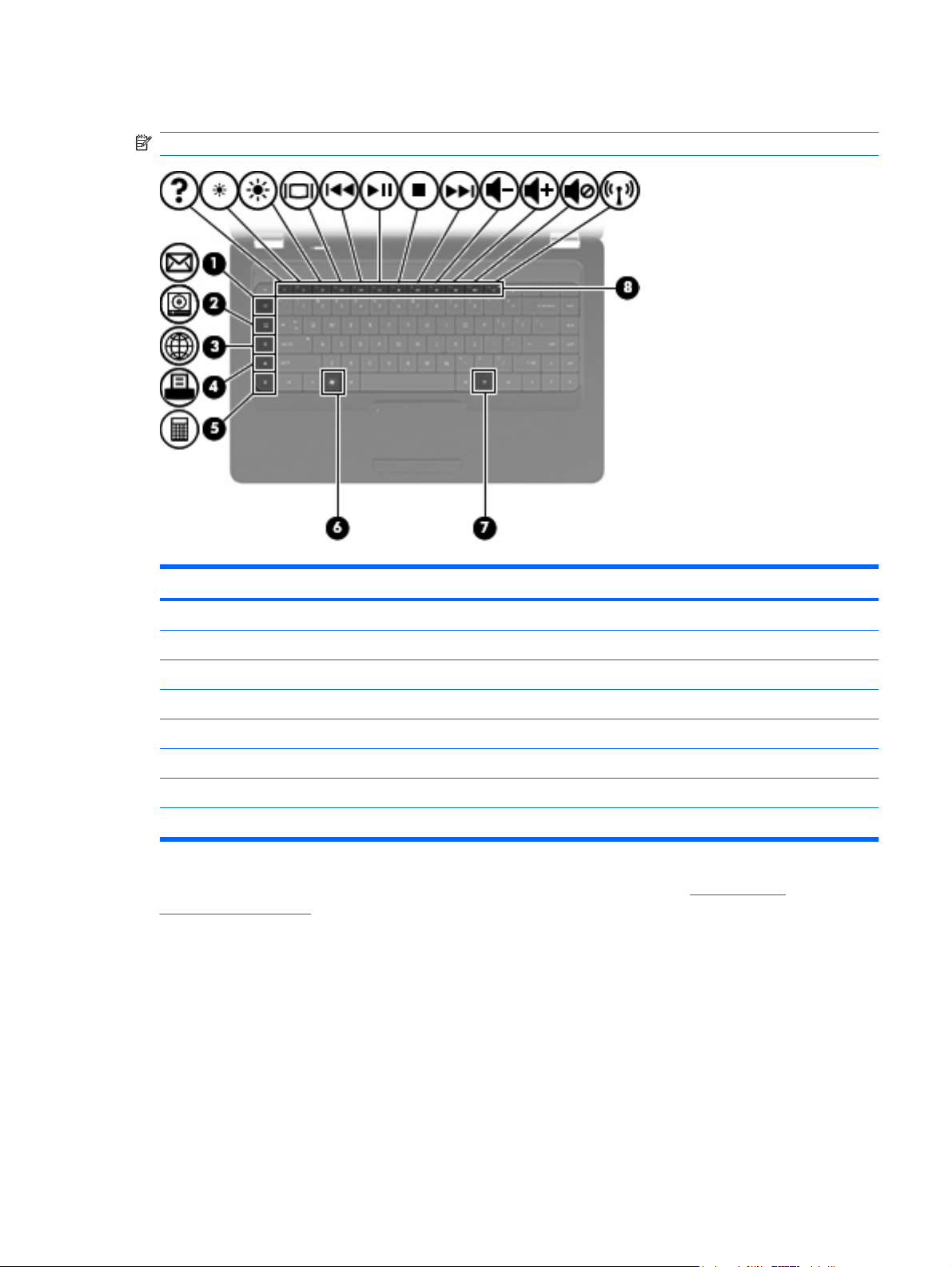
Billentyűk
MEGJEGYZÉS: Az Ön számítógépe kismértékben eltérhet az ábrákon bemutatott számítógépektől.
Részegység Leírás
(1) E-mail küldés gomb Megnyit egy új e-mailt az alapértelmezett levelezőprogramban.
(2) Média billentyű Megnyitja az alapértelmezett médialejátszót.
(3) Webböngésző billentyű Elindítja az alapértelmezett böngészőt.
(4) Nyomtatás billentyű Az aktív dokumentumot az alapértelmezett nyomtatóra küldi.
(5) Számológép billentyű Elindítja a számológép alkalmazást.
(6) Start menü billentyű A Linux Start menüt jeleníti meg.
(7) Helyi menü billentyű A kurzor alatt lévő elem helyi menüjét jeleníti meg.
(8) Műveletbillentyűk Gyakran használt rendszerműveleteket hajtanak végre.
A műveletbillentyűk használatával kapcsolatos információkat itt olvashatja: A billentyűzet
használata, 21. oldal .
Felülnézet 7
Page 16
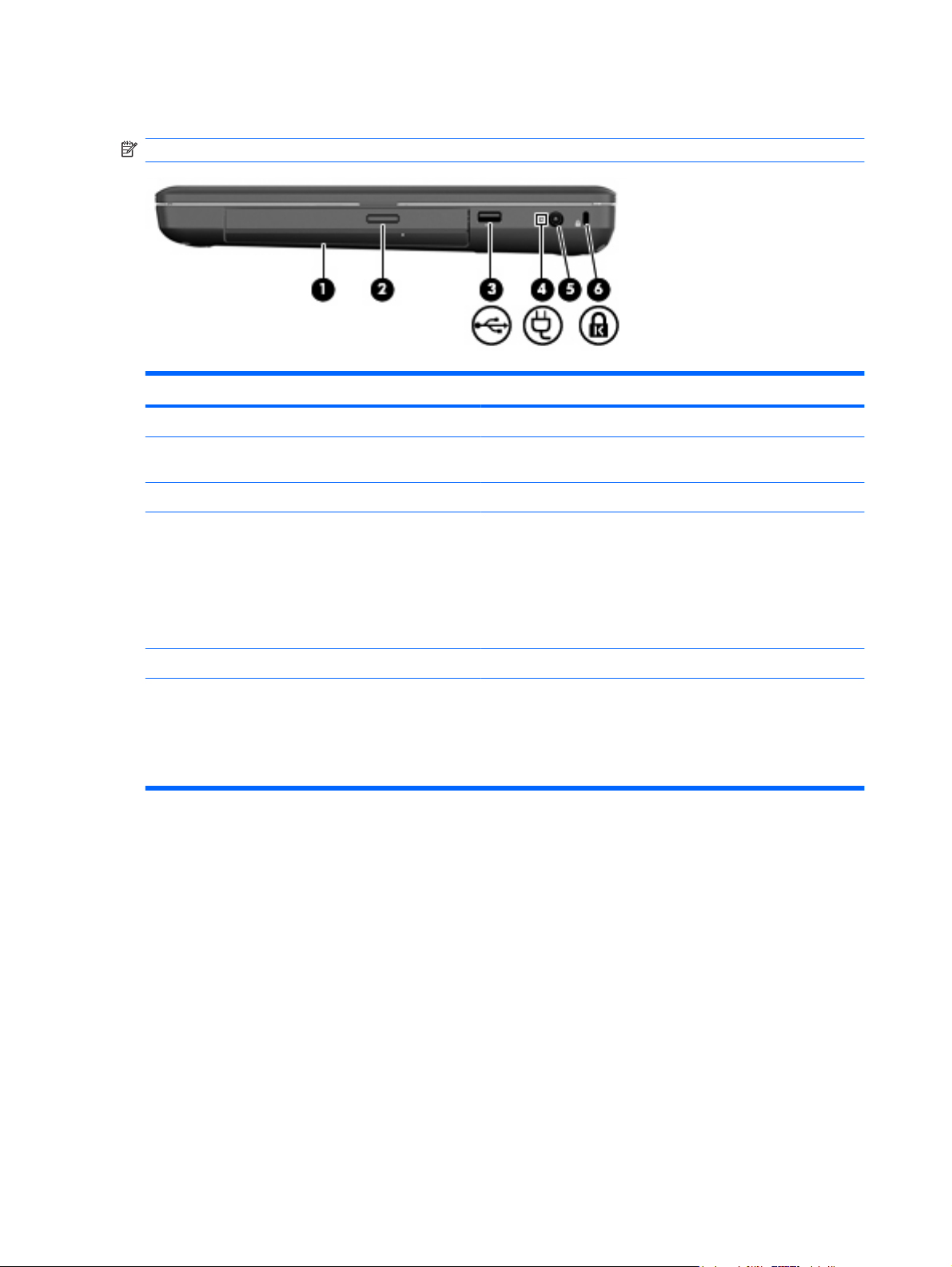
Jobb oldal
MEGJEGYZÉS: Az Ön számítógépe kismértékben eltérhet az ábrákon bemutatott számítógépektől.
Részegység Leírás
(1) Optikai meghajtó (csak egyes típusokon) Optikai lemez olvasására vagy írására használható.
(2) Az optikai meghajtó jelzőfénye (csak egyes
típusokon)
(3) USB-port Opcionális USB-eszközök csatlakoztatására szolgál.
(4) Váltóáramú tápegység jelzőfénye
(5) Tápcsatlakozó Váltóráramú tápegység csatlakoztatására szolgál.
(6) Biztonsági kábelzár nyílása Külön megvásárolható biztonsági kábel csatlakoztatható vele a
Villogó fény: az optikai meghajtó írási vagy olvasási műveletet hajt
végre.
Ha fehéren villog: a számítógép felfüggesztett állapotban van.
●
Fehér: a számítógép külső áramforráshoz csatlakozik.
●
Ha sárgán világít: a számítógép tölt.
●
Nem világít: A számítógép nem csatlakozik külső
●
áramforráshoz.
számítógéphez.
MEGJEGYZÉS: A biztonsági kábel funkciója az elriasztás, a
kábel nem feltétlenül képes megakadályozni a számítógép
eltulajdonítását.
8 2. fejezet Ismerkedés a számítógéppel
Page 17
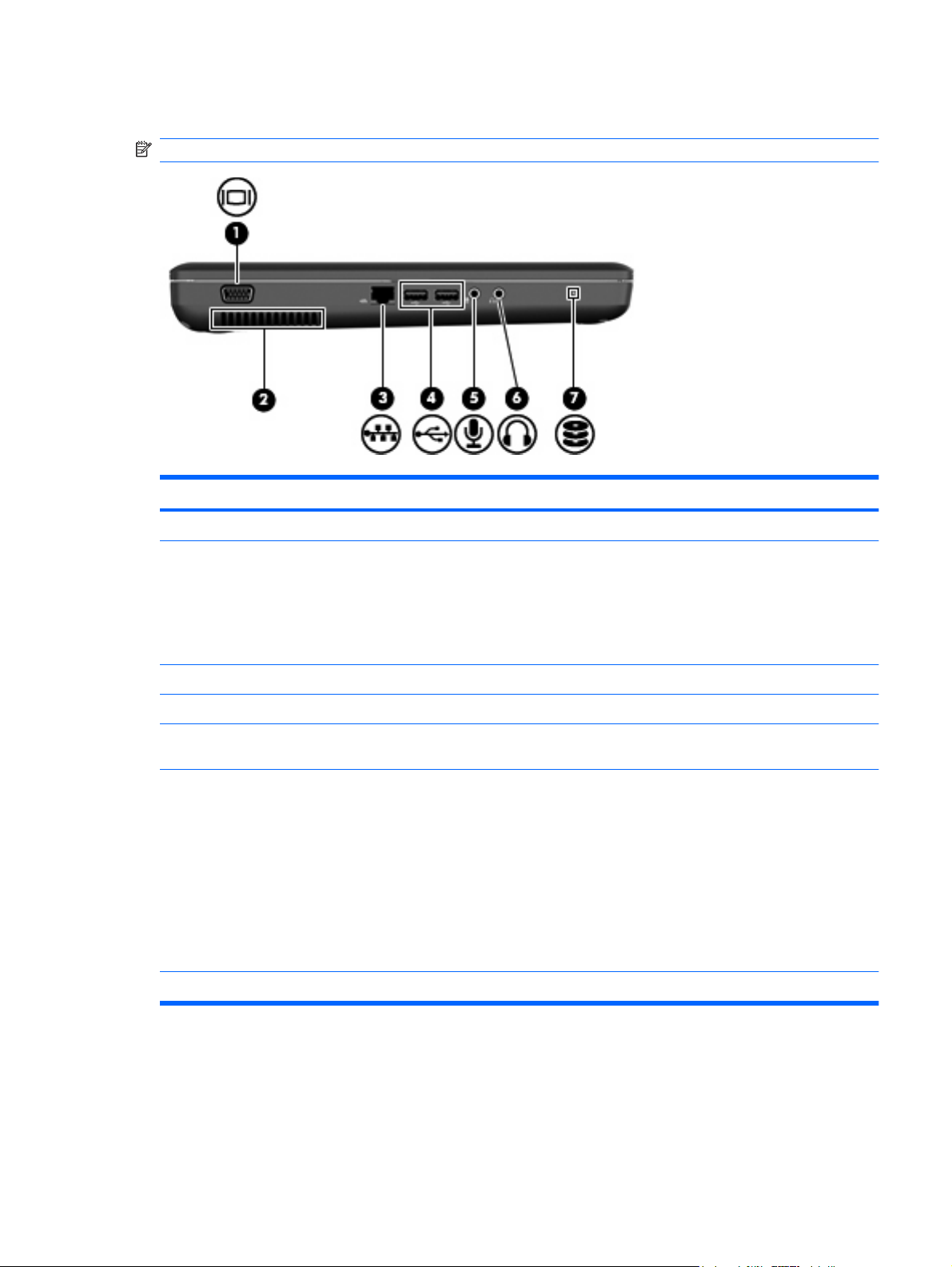
Bal oldal
MEGJEGYZÉS: Az Ön számítógépe kismértékben eltérhet az ábrákon bemutatott számítógépektől.
Részegység Leírás
(1) A külső monitor portja Külső VGA-monitor és -kivetítő csatlakoztatására szolgál.
(2) Szellőzőnyílás Lehetővé teszi a levegő keringetését a belső alkatrészek
hűtéséhez.
MEGJEGYZÉS: A számítógépben lévő ventilátor automatikusan
bekapcsol, hogy hűtse a belső alkatrészeket, és meggátolja a
túlmelegedést. Az, hogy az átlagos használat során a ventilátor beés kikapcsol, nem rendellenes jelenség.
(3) RJ-45 (hálózati) csatlakozó Hálózati kábel csatlakoztatására szolgál.
(4) USB-portok (2) Kiegészítő USB-eszköz csatlakoztatására használható.
(5) Hangbemeneti (mikrofon-) aljzat Opcionálisan vásárolható mikrofonos fejhallgató mikrofonjának,
vagy külső sztereó és monó mikrofon csatlakoztatására szolgál.
(6) Hangkimeneti (fejhallgató-) aljzat Opcionális sztereó hangszórók, fejhallgató, fülhallgató, mikrofonos
fejhallgató és televízió-hangszóró csatlakoztatása esetén hang
játszható le vele.
FIGYELEM! A személyi sérülések kockázatának csökkentése
érdekében a fejhallgatók, fülhallgatók vagy mikrofonos fejhallgatók
használata előtt állítsa be a hangerőt. További biztonsági
információkat a Jogi, biztonsági és környezetvédelmi tudnivalók
című dokumentumban talál.
MEGJEGYZÉS: Ha egy eszköz a fejhallgatóaljzathoz
csatlakozik, a hangszórók nem működnek.
(7) A meghajtó jelzőfénye Ha világít: a merevlemez használatban van.
Bal oldal 9
Page 18
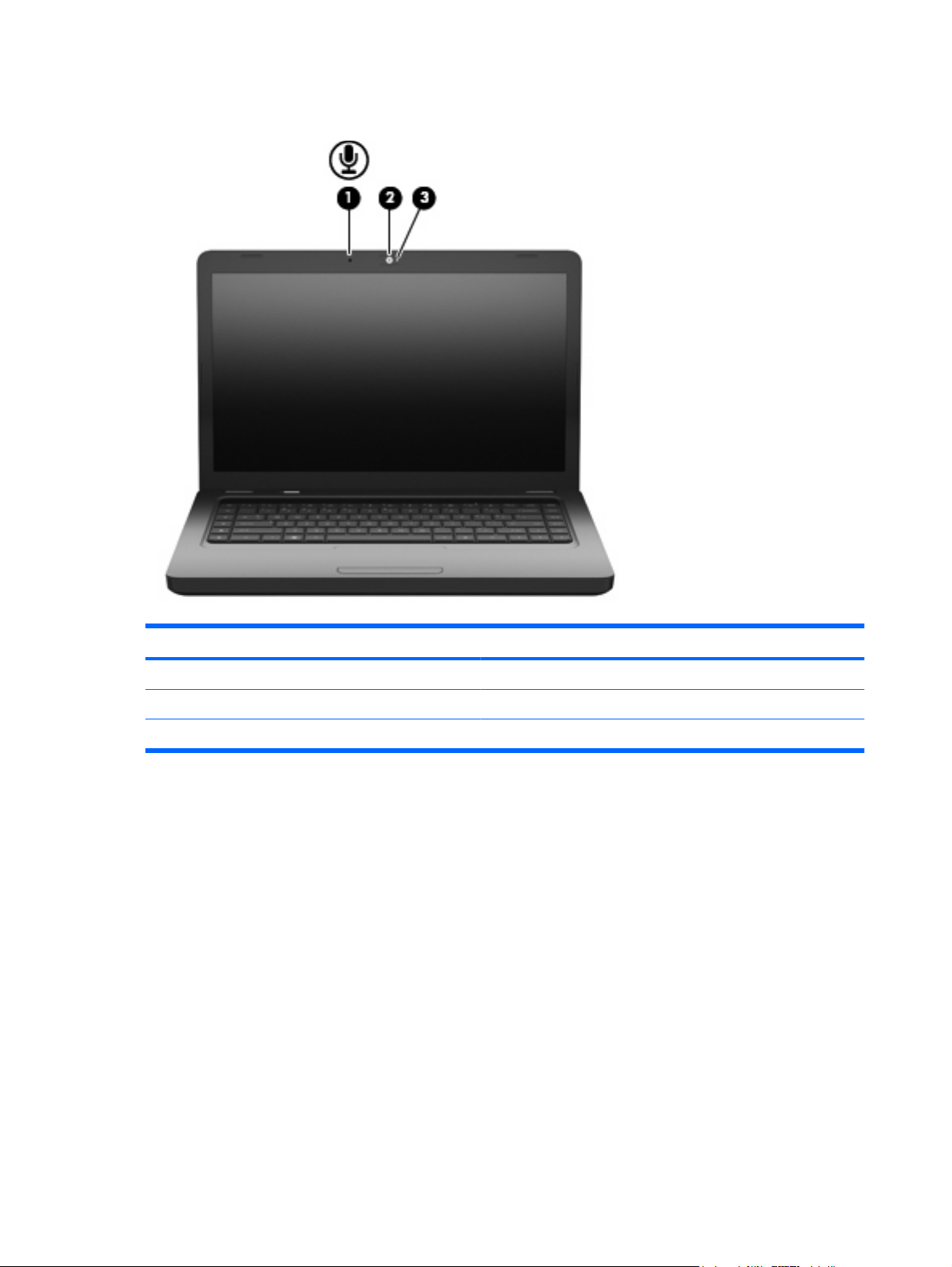
Kijelző
Részegység Leírás
(1) Belső mikrofon (csak egyes típusokon) Hangrögzítésre szolgál.
(2) Webkamera (csak egyes típusokon) Videofelvételre és fényképek készítésére használható.
(3) A webkamera jelzőfénye (csak egyes típusokon) Ha világít: a webkamera használatban van.
10 2. fejezet Ismerkedés a számítógéppel
Page 19

Vezeték nélküli antennák
A számítógépmodell két antennával rendelkezik, amelyek egy vagy több vezeték nélküli eszköz jeleit
küldik és fogadják. Ezek az antennák a számítógépen belül találhatók, kívülről nem láthatók.
MEGJEGYZÉS: Az optimális jelátvitel érdekében az (előző ábrán mutatott helyen lévő) antennák
közvetlen környezetében ne legyenek a vételt zavaró tárgyak.
A vezeték nélküli eszközök szabályozásával kapcsolatos tudnivalókért tekintse át a Jogi, biztonsági és
környezetvédelmi tudnivalók című dokumentumban az Ön országára/térségére vonatkozó részt. Ezek
a tudnivalók a súgóban találhatók.
Vezeték nélküli antennák 11
Page 20
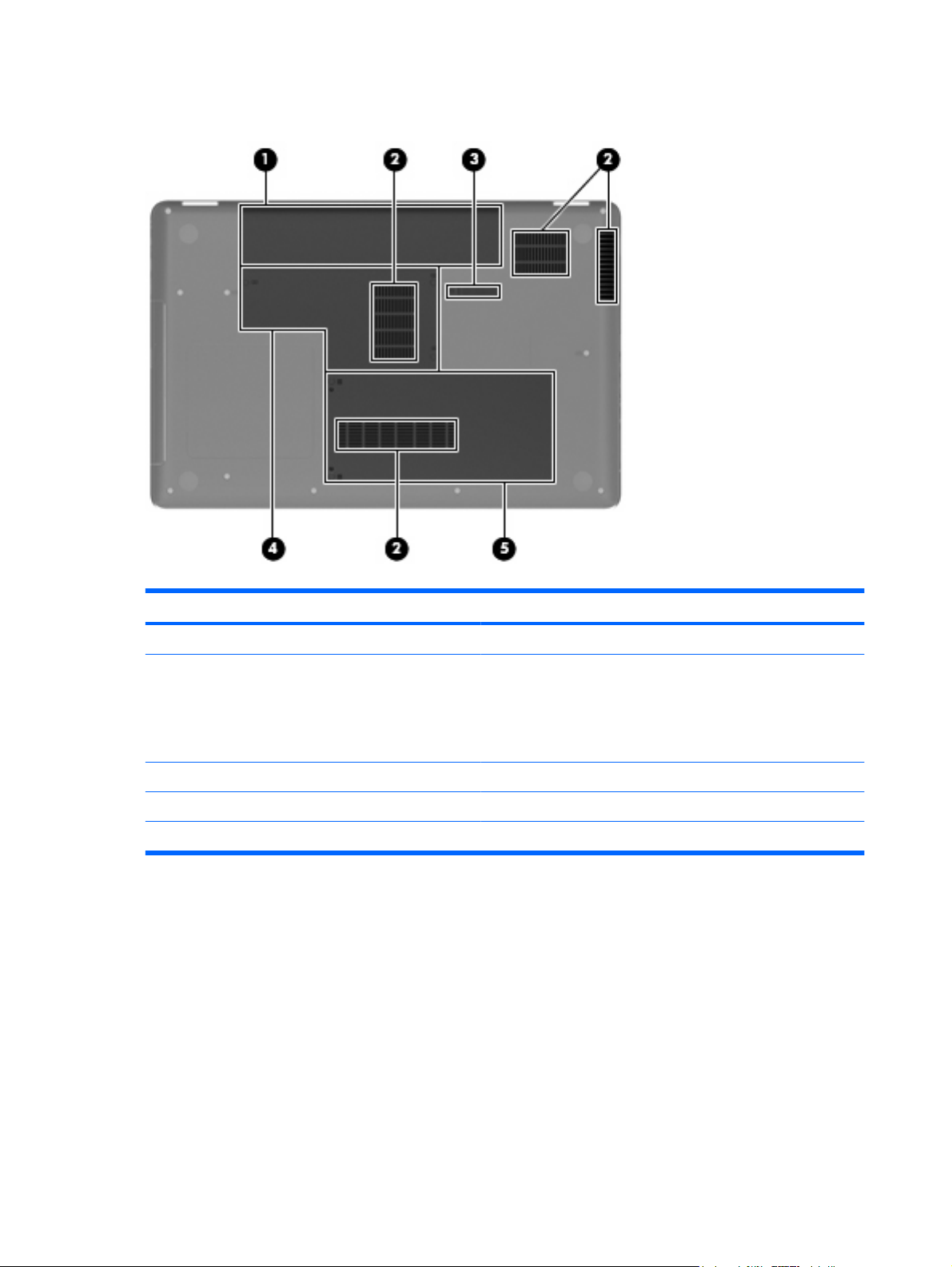
Alulnézet
Részegység Leírás
(1) Akkumulátorrekesz Az akkumulátor elhelyezésére szolgál.
(2) Szellőzőnyílások (4) A belső alkatrészek hűtéséhez szükséges légáramlást biztosítják.
MEGJEGYZÉS: A számítógépben lévő ventilátor automatikusan
bekapcsol, hogy hűtse a belső alkatrészeket, és meggátolja a
túlmelegedést. Az, hogy az átlagos használat során a ventilátor beés kikapcsol, nem rendellenes jelenség.
(3) Akkumulátor kioldóretesze Az akkumulátor akkumulátorrekeszből való kivételére szolgál.
(4) Memóriamodul-rekesz A memóriamodulok 2 bővítőhelyét tartalmazza.
(5) Merevlemezrekesz A merevlemez tárolására szolgál.
12 2. fejezet Ismerkedés a számítógéppel
Page 21
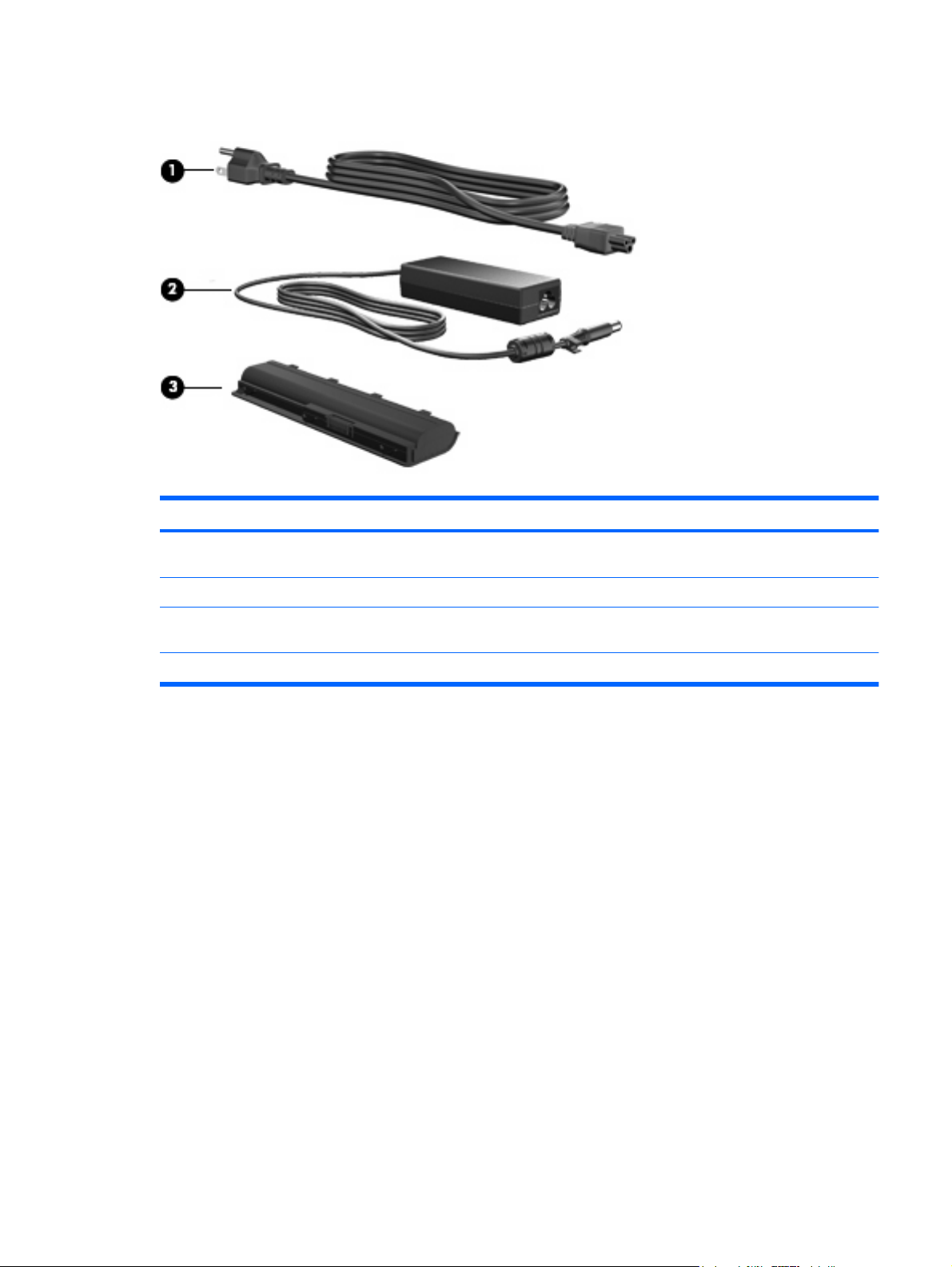
További hardverrészegységek
Részegység Leírás
(1) Tápkábel* A váltóráramú tápegység váltóráramú elektromos aljzathoz történő
csatlakoztatására szolgál.
(2) Váltóráramú tápegység A váltóráram egyenárammá való átalakítására szolgál.
(3) Akkumulátor* A számítógép energiaellátását biztosítja, amikor az nem
*Az akkumulátorok és tápkábelek régiónként és országonként eltérően nézhetnek ki.
csatlakozik külső áramforráshoz.
További hardverrészegységek 13
Page 22
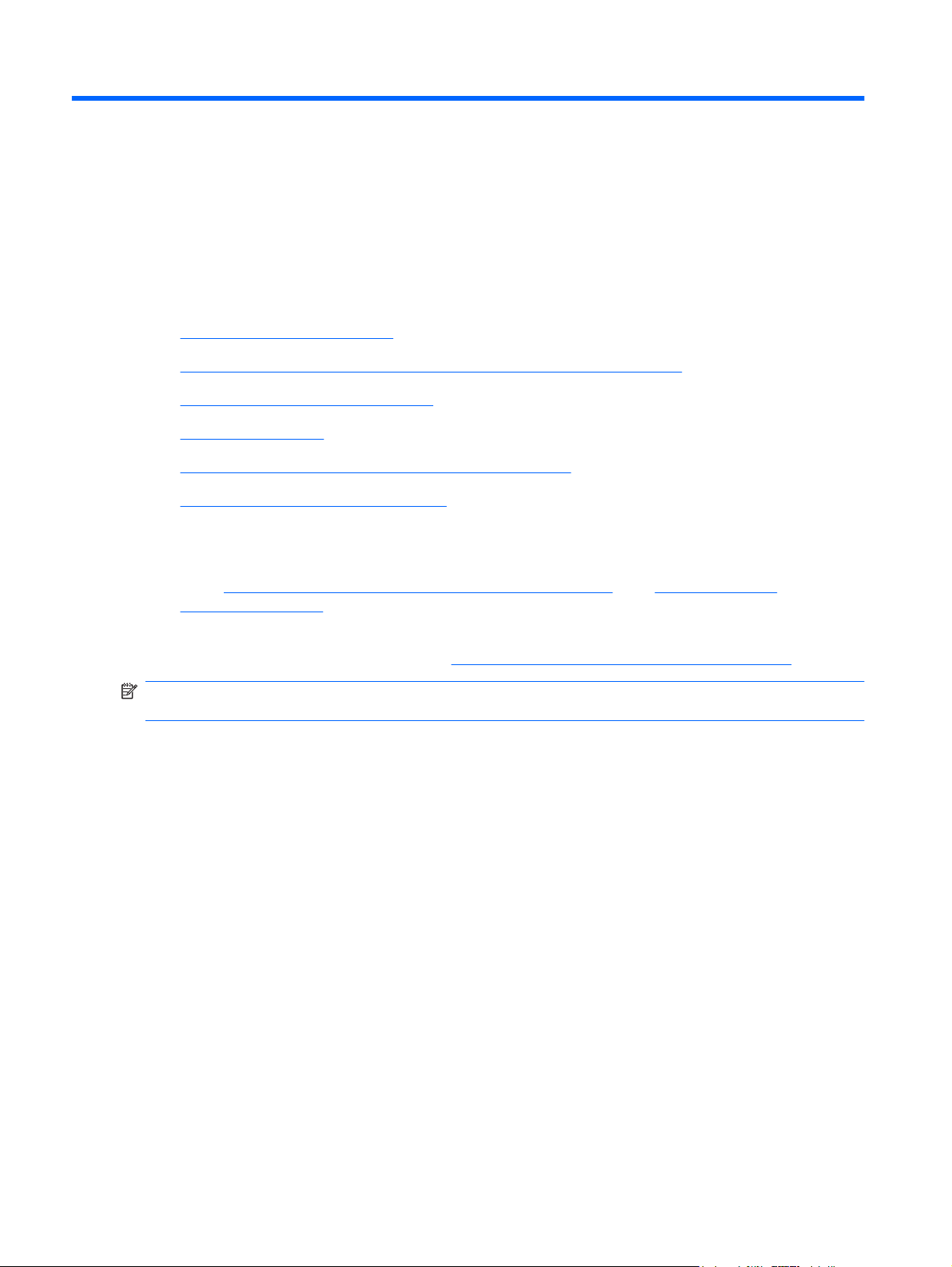
3 Hálózatkezelés
Internetszolgáltató használata
●
A vezeték nélküli kapcsolat és a hálózati állapot ikonjainak bemutatása
●
Vezeték nélküli kapcsolat létesítése
●
A WLAN használata
●
Bluetooth-eszközök használata (csak egyes típusokon)
●
Csatlakozás a helyi (LAN) hálózathoz
●
A számítógép az alábbi internetkapcsolat-típust (az egyiket vagy mindkettőt) támogatja:
Vezeték nélküli: mobil internetkapcsolat létesítéséhez használja a vezeték nélküli kapcsolatot.
●
Csatlakozás egy meglévő WLAN hálózathoz, 17. oldal vagy Új WLAN hálózat
Lásd:
beállítása, 17. oldal .
Vezetékes: az internetet vezetékes hálózaton keresztül éri el. Vezetékes hálózathoz való
●
kapcsolódásról itt olvashat bővebben:
MEGJEGYZÉS: Az internetezéshez használható hardver és szoftver a számítógép típusától és a
földrajzi helytől is függ.
Csatlakozás a helyi (LAN) hálózathoz, 19. oldal .
14 3. fejezet Hálózatkezelés
Page 23
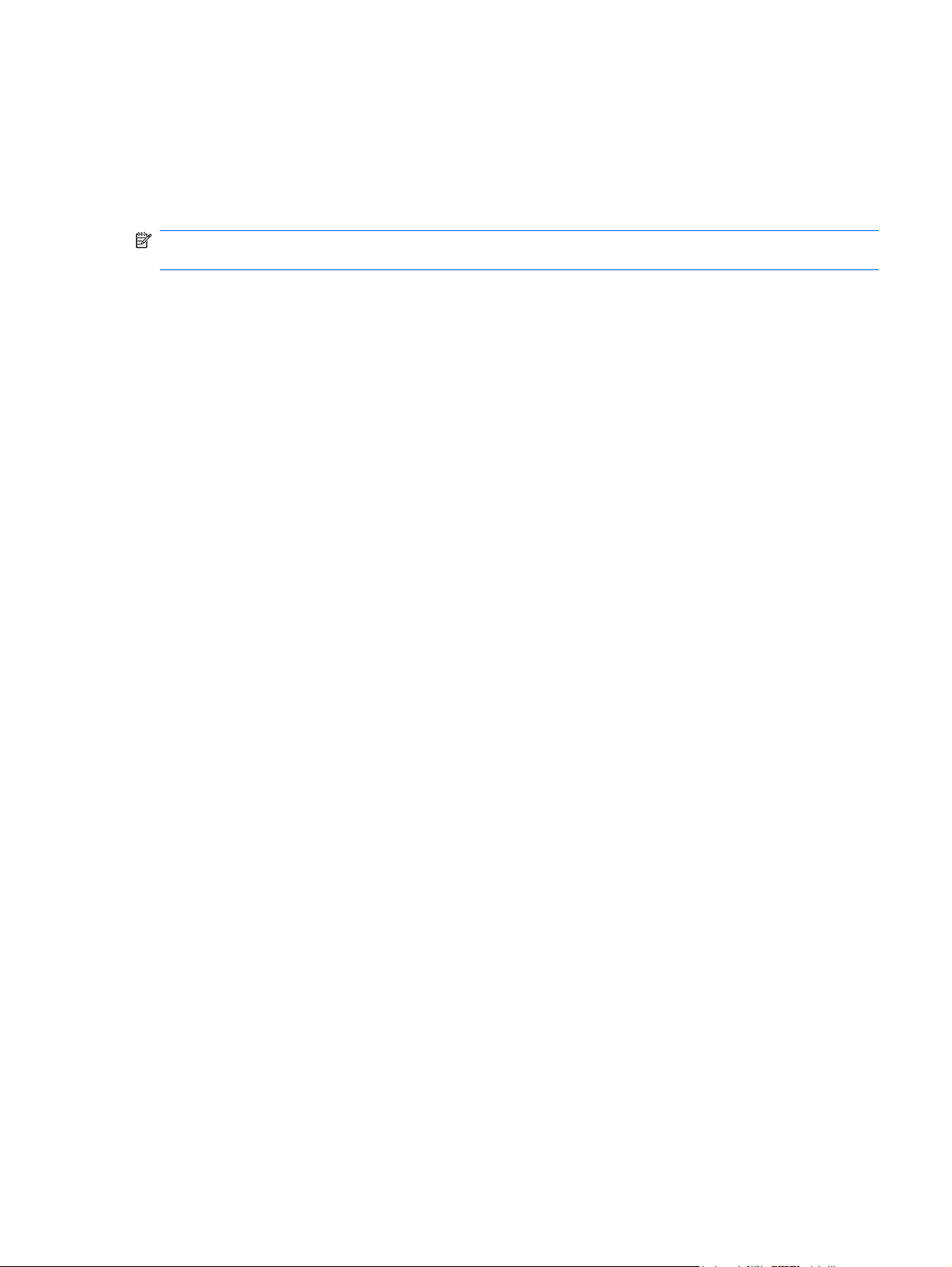
Internetszolgáltató használata
Mielőtt az internethez csatlakozna, elő kell fizetnie a szolgáltatásra. Lépjen kapcsolatba a helyi
internetszolgáltatóval, és fizessen elő internetkapcsolatra, illetve szerezzen be tőle modemet. A
szolgáltató beállíthatja a modemet, beillesztheti a vezeték nélküli számítógépet a modemmel összekötő
hálózati kábelt, és tesztelheti az internetkapcsolatot.
MEGJEGYZÉS: Az internet eléréséhez a szolgáltatótól kap egy felhasználónevet és egy jelszót.
Jegyezze fel ezt az információt, és tárolja biztonságos helyen.
Internetszolgáltató használata 15
Page 24
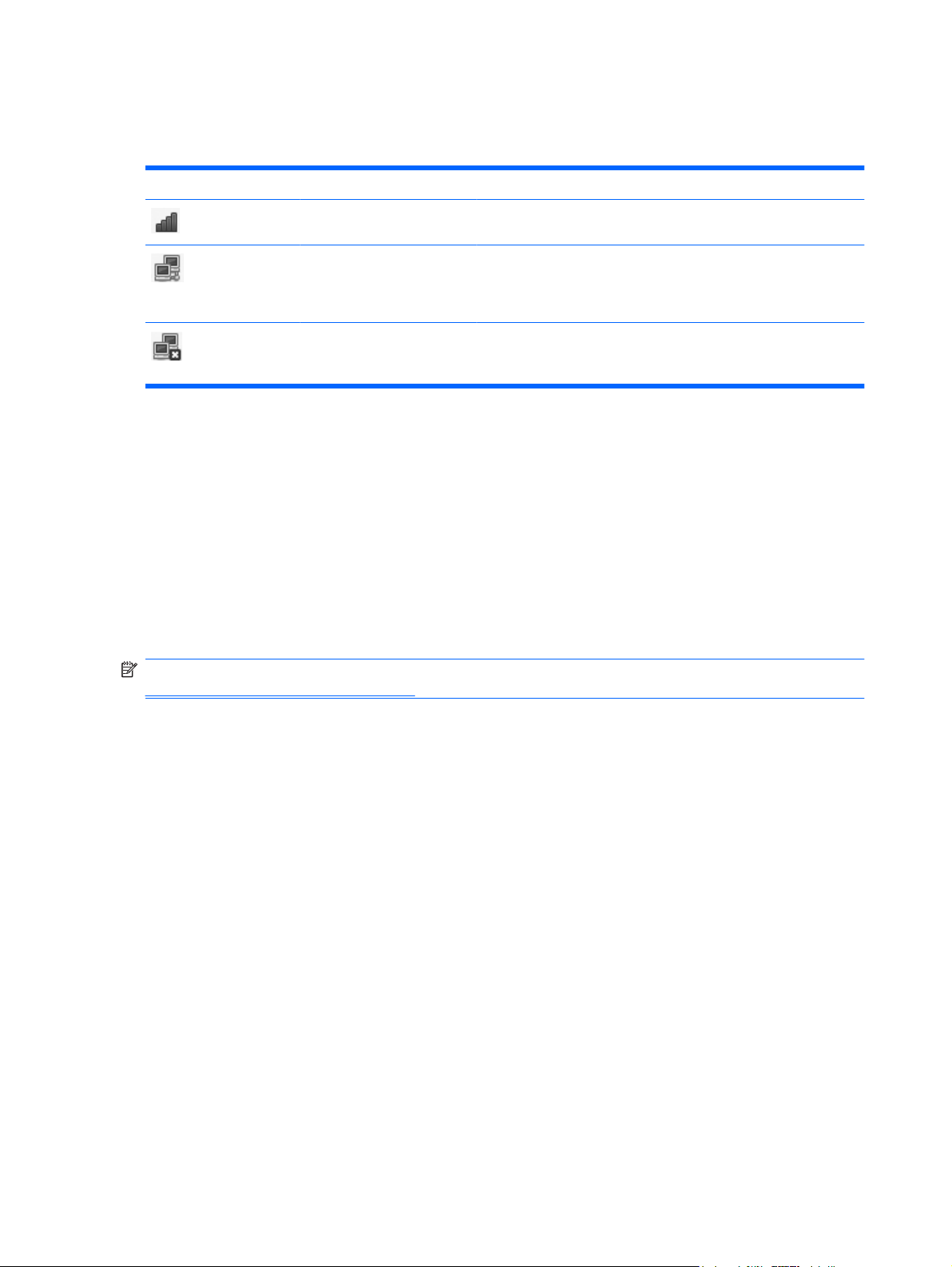
A vezeték nélküli kapcsolat és a hálózati állapot ikonjainak bemutatása
Ikon Név Leírás
Vezeték nélküli kapcsolat
(csatlakoztatva)
A Network Connection
(Hálózati kapcsolat) ikon
állapota (csatlakoztatva)
A Network Connection
(Hálózati kapcsolat) ikon
állapota (leválasztva)
Azt jelzi, hogy egy vagy több vezeték nélküli eszköz be van
kapcsolva.
Azt jelzi, hogy a vezetékes hálózati kapcsolat létrejött és aktív. Ha
a vezetékes és a vezeték nélküli kapcsolat egyaránt aktív, az
operációs rendszer a vezetékes kapcsolatot veszi igénybe, mivel
az gyorsabb.
Azt jelzi, hogy sem vezetékes, sem vezeték nélküli hálózati
kapcsolat nem jött létre.
Vezeték nélküli kapcsolat létesítése
A számítógép vezeték nélküli helyi hálózati (WLAN-) eszközzel is rendelkezik.
A vezeték nélküli eszközök be- és kikapcsolása
A vezeték nélküli kapcsolat gombjának használata
A vezeték nélküli kapcsolat gomb segítségével egyszerre tudja be- vagy kikapcsolni a vezeték nélküli
hálózati vezérlőt és a Bluetooth-vezérlőt. A Control Center (Vezérlőközpont) vagy a Setup Utility
segédprogram segítségével külön-külön is vezérelhetők.
MEGJEGYZÉS: A vezeték nélküli kapcsolat gomb helyének meghatározásáról itt olvashat:
Ismerkedés a számítógéppel, 3. oldal .
Az operációs rendszer vezérlőinek használata
A vezeték nélküli és/vagy vezetékes hálózati eszközök be- vagy kikapcsolása:
1. Kattintson a jobb gombbal a tálca jobb szélén található értesítési területen lévő Network
Connection (Hálózati kapcsolat) ikonra.
2. Az alábbi eszközök be- vagy kikapcsolásához jelölje be valamelyik pontot, vagy törölje annak
jelölését:
Enable Networking (Hálózatkezelés engedélyezése) (minden hálózati eszközhöz)
●
A vezeték nélküli kapcsolat bekapcsolása
●
A WLAN használata
A számítógép vezeték nélküli kapcsolattal csatlakozik Wi-Fi- vagy WLAN hálózatokhoz. A WLAN
hálózat olyan számítógépekből és kiegészítő eszközökből tevődik össze, amelyek vezeték nélküli
útválasztón vagy vezeték nélküli hozzáférési ponton keresztül kapcsolódnak a hálózathoz.
16 3. fejezet Hálózatkezelés
Page 25
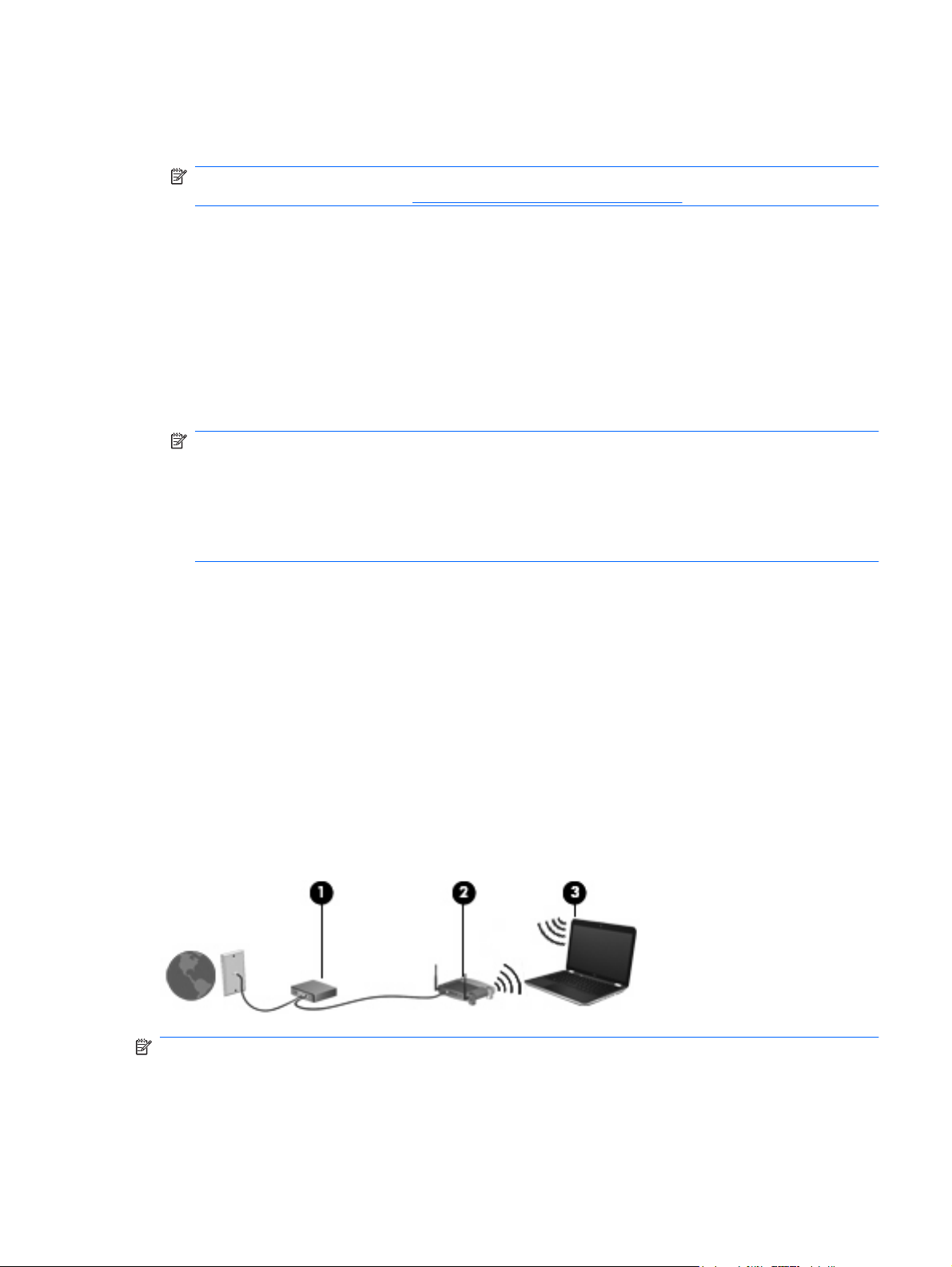
Csatlakozás egy meglévő WLAN hálózathoz
1. Ellenőrizze, hogy be van-e kapcsolva a WLAN-eszköz.
MEGJEGYZÉS: A vezeték nélküli kapcsolat gomb és a vezeték nélküli jelzőfény helyének
meghatározásáról itt olvashat:
2. Kattintson a tálca jobb szélén található értesítési területen lévő Network Connection (Hálózati
kapcsolat) ikonra.
Az elérhető vezeték nélküli hálózatok a Wireless Networks (Vezeték nélküli hálózatok) pontban
vannak felsorolva.
3. Kattintson a megfelelő vezeték nélküli hálózatra.
Ha a WLAN hálózaton engedélyezve vannak a biztonsági funkciók, a rendszer felszólítja, hogy
adja meg a hálózatbiztonsági kódot. Írja be a kódot, majd kattintson az OK parancsra a kapcsolat
létrehozásához.
MEGJEGYZÉS: Ha olyan hálózathoz kíván csatlakozni, amelyet a rendszer nem érzékel
automatikusan, kattintson a Network Connection (Hálózati kapcsolat) ikonra, és válassza a
Connect to Hidden Wireless Network (Rejtett vezeték nélküli hálózathoz csatlakozás)
lehetőséget. Adja meg az ESSID-adatokat, és állítsa be a titkosítási paramétereket.
MEGJEGYZÉS: Amennyiben a listán egyetlen WLAN hálózat sem szerepel, és a hálózat nem
rejtett, Ön a vezeték nélküli útválasztó vagy hozzáférési pont hatósugarán kívül tartózkodik.
Ismerkedés a számítógéppel, 3. oldal .
Ha nem látja azt a hálózatot, amelyhez csatlakozni kíván, kattintson a jobb gombbal a Network
Connection (Hálózati kapcsolat) ikonra a tálca jobb szélén található értesítési területen, majd
kattintson az Edit Connections (Kapcsolatok szerkesztése) lehetőségre.
Új WLAN hálózat beállítása
Szükséges berendezések:
Szélessávú (DSL- vagy kábel-) modem (1) és egy internetszolgáltatónál előfizetett nagy
●
sebességű internetkapcsolat.
Vezeték nélküli útválasztó (külön szerezhető be) (2).
●
Vezeték nélküli számítógép (3).
●
Az alábbi ábra egy példát mutat be az internethez kapcsolódó vezeték nélküli hálózat felépítésére.
MEGJEGYZÉS: Egyes kábelmodemekhez beépített útválasztó is tartozik. Forduljon az
internetszolgáltatóhoz, hogy megtudja, be kell-e szereznie egy külön útválasztót.
A WLAN használata 17
Page 26

MEGJEGYZÉS: Vezeték nélküli kapcsolat létesítésekor győződjön meg róla, hogy a számítógép és
a vezeték nélküli útválasztó szinkronizálva van-e. A számítógép és a vezeték nélküli útválasztó
szinkronizálásához kapcsolja ki a számítógépet és a vezeték nélküli útválasztót, majd kapcsolja be őket
újra.
A hálózat növekedésével a hálózathoz további vezeték nélküli és vezetékes hálózathoz csatlakoztatott
számítógépek csatlakoztathatók az internet elérése érdekében.
A WLAN hálózat beállításakor az útválasztó gyártója vagy az internetszolgáltató által megadott
információkra támaszkodhat.
A WLAN hálózat védelme
WLAN beállításakor vagy létező WLAN hálózathoz való kapcsolódáskor mindig engedélyezze a
biztonsági funkciókat, hogy védje hálózatát az illetéktelen hozzáféréssel szemben. Lehetséges, hogy
a nyilvános helyeken vagy szolgáltató pontokon (hotspotokon), például a kávéházakban vagy
repülőtereken működő WLAN-rendszerek semmiféle biztonságot nem nyújtanak. Amennyiben a
hozzáférési pont használatakor aggasztja a számítógép biztonsága, hálózati tevékenységét korlátozza
nem bizalmas e-mailek küldésére és alapvető internetes böngészésre.
A vezeték nélküli rádió által sugárzott jelek a hálózaton kívülre is eljutnak, így más WLAN-eszközök is
érzékelhetik ezeket a nem védett jeleket. Tegye meg az alábbi óvintézkedéseket a WLAN hálózat
védelme érdekében:
Tűzfal– mind a hálózatra érkező adatokat, mind a beérkező adatkérelmeket ellenőrzi, és elutasítja
●
a gyanús elemeket. A tűzfalak szoftverként és hardverként egyaránt léteznek. Egyes hálózatok a
két típus kombinációját alkalmazzák.
Vezeték nélküli titkosítás– A védett WiFi-hozzáférés (Wi-Fi Protected Access; WPA és WPA2)
●
titkosítja és dekódolja a hálózaton áthaladó adatokat. A WPA dinamikusan új kulcsot generál az
egyes adatcsomagokhoz az ideigleneskulcs-integritási protokoll (temporal key integrity protocol,
TKIP) segítségével. Emellett különböző kulcsok sorozatát hozza létre a hálózat egyes
számítógépei részére is. A vezetékessel egyenértékű biztonság (Wired Equivalent Privacy, WEP)
még elküldés előtt titkosítja az adatokat egy WEP-kulcs segítségével. A megfelelő kulcs hiányában
mások nem lesznek képesek használni a WLAN-rendszert.
Barangolás másik hálózatba
Ha a számítógépet egy másik WLAN hálózat hatókörébe viszi, az operációs rendszer megpróbál ahhoz
a hálózathoz csatlakozni. Sikeres próbálkozás esetén a számítógép automatikusan csatlakozik az új
hálózathoz. Ha az operációs rendszer nem ismeri fel az új hálózatot, végezze el ugyanazt az eljárást,
amelyet eredetileg a saját WLAN hálózatához történő csatlakozáskor alkalmazott.
18 3. fejezet Hálózatkezelés
Page 27

Bluetooth-eszközök használata (csak egyes típusokon)
A Bluetooth-eszközök rövid hatótávolságú kommunikációt biztosítanak, amellyel felváltható az
elektronikus eszközök csatlakoztatására hagyományosan használt kábel. Ilyen eszközök például a
következők:
Számítógépek
●
Telefonok
●
Audioeszközök
●
A Bluetooth erőssége az adatátvitel szinkronizálása a számítógép és a vezeték nélküli eszközök között.
A Bluetooth és az operációs rendszer korlátaiból fakad, hogy két vagy több számítógépet nem
lehetséges kiegyensúlyozottan úgy összekapcsolni, hogy megosszák az internetet a Bluetootheszközön keresztül.
A Bluetooth-eszközök társ-társ típusú kapcsolatot képesek létrehozni, amelynek segítségével
személyes hálózat (PAN) hozható létre. A Bluetooth-eszközök beállításáról és használatáról a
Bluetooth-szoftver súgójában olvashat bővebben.
Csatlakozás a helyi (LAN) hálózathoz
A helyi (LAN) hálózathoz való csatlakozáshoz egy (külön megvásárolható) nyolcérintkezős RJ-45
hálózati kábelre van szükség. Ha a hálózati kábel TV- és rádióadás általi zavarást megakadályozó
zavarszűrő áramkörrel (1) is rendelkezik, a kábel áramkört tartalmazó végét (2) dugja a
számítógépbe.
A hálózati kábel csatlakoztatása:
1. Csatlakoztassa a hálózati kábelt a számítógépen lévő hálózati csatlakozóhoz (1).
Bluetooth-eszközök használata (csak egyes típusokon) 19
Page 28

2. A kábel másik végét csatlakoztassa a fali hálózati aljzathoz (2).
FIGYELEM! Az áramütés, a tűz és a meghibásodás veszélyének elkerülése érdekében ne
csatlakoztassa a modem- vagy a telefonkábelt az RJ-45 típusú (hálózati) csatlakozóhoz.
20 3. fejezet Hálózatkezelés
Page 29

4 Mutatóeszközök és billentyűzet
A billentyűzet használata
●
Az érintőtábla használata
●
A billentyűzet használata
A műveletbillentyűk testre szabott műveleteket hajtanak végre, amelyeket egyes, a billentyűzet tetején
található billentyűkhöz rendeltek. Az f1–f12 billentyűkön látható ikonok a műveletbillentyű-funkciókat
jelölik.
A hozzárendelt funkció aktiválásához nyomja meg és tartsa lenyomva a megfelelő műveletbillentyűt.
MEGJEGYZÉS: A használt programtól függően az fn (1) és valamely műveletbillentyű (2)
megnyomásával egy helyi menüt nyithat meg a programban.
A műveletbillentyű-funkció gyárilag be van kapcsolva. Ha ezt a funkciót a Setup Utility segédprogramban
kikapcsolja, meg kell nyomnia az fn gombot és egy műveletbillentyűt a hozzárendelt funkció
aktiválásához (lásd:
Feladat Műveletbillentyű
Setup Utility segédprogram (BIOS), 57. oldal ).
A súgó megnyitásához nyomja meg az f1 billentyűt. A súgó oktatóanyagokat biztosít, válaszol a gyakori
kérdésekre, és termékfrissítéseket nyújt.
A billentyűzet használata 21
Page 30

Feladat Műveletbillentyű
Nyomja le és tartsa lenyomva az f2 billentyűt a képernyő fényerejének fokozatos csökkentéséhez.
Nyomja le és tartsa lenyomva az f3 billentyűt a képernyő fényerejének fokozatos növeléséhez.
Nyomja meg az f4 billentyűt a számítógéphez csatlakoztatott megjelenítőeszközök közötti váltáshoz.
Ha például a számítógéphez monitor csatlakozik, e billentyű megnyomásával válthat a számítógép
képernyője, a monitor, illetve a két eszköz együttes használata között.
A legtöbb külső monitor a külső VGA videoszabvány alkalmazásával kap videojeleket a számítógéptől.
Az f4 gyorsbillentyű hatása azokra az eszközökre is kiterjed, amelyek videojelet kapnak a
számítógéptől.
Egy CD előző számának lejátszásához nyomja le az f5 billentyűt.
Egy zenei CD egyik számának lejátszásához, ill. a lejátszás szüneteltetéséhez vagy újraindításához
nyomja le az f6 billentyűt.
Egy zenei CD lejátszásának leállításához nyomja le az f7 billentyűt.
Egy zenei CD előző számának lejátszásához nyomja le az f8 billentyűt.
A hangszóró hangerejének fokozatos csökkentéséhez nyomja le és tartsa lenyomva az f9 billentyűt.
A hangszóró hangerejének fokozatos növeléséhez nyomja le és tartsa lenyomva az f10 billentyűt.
A hangszóró elnémításához vagy az elnémítás megszüntetéséhez nyomja meg az f11 billentyűt.
Nyomja meg az f12 billentyűt a vezeték nélküli eszközök be- és kikapcsolásához.
MEGJEGYZÉS: A billentyű nem létesít vezeték nélküli kapcsolatot. A vezeték nélküli kapcsolat
létrehozásához megfelelően beállított vezeték nélküli hálózatra is szükség van.
Az alkalmazást elindító gyorsbillentyűkről a következő rész 1–5. pontja tartalmaz bővebb információt:
Billentyűk, 7. oldal .
22 4. fejezet Mutatóeszközök és billentyűzet
Page 31

Az érintőtábla használata
Az érintőtábla be- vagy kikapcsolásához koppintson gyorsan duplán az érintőtábla jelzőfényére. Ha az
érintőtábla ki van kapcsolva, az érintőtábla jelzőfénye borostyánsárgán világít.
A mutató mozgatásához húzza végig az egyik ujját az érintőtáblán a mutató kívánt mozgásának
irányában. Használja ugyanúgy az érintőtábla gombjait, ahogyan az egér gombjaival tenné. Az
érintőtáblán lévő függőleges görgetőterület használatához húzza végig az ujját felfelé vagy lefelé a
vonalon.
MEGJEGYZÉS: Ha az érintőtáblát a mutató mozgatására használta, fel kell emelnie róla az ujját,
mielőtt a görgetőterületet használná. Ha az ujját az érintőtábláról a görgetőterületre húzza, ezzel még
nem aktiválja a görgető funkciót.
MEGJEGYZÉS: A számítógéphez mellékelt mutatóeszközökön túl Ön (külön megvásárolható) külső
USB-egeret is használhat, ha azt a számítógép egyik USB-portjához csatlakoztatja.
A mutatóeszköz beállításainak megadása
A mutatóeszközök tulajdonságait, így a gombok konfigurálását, a kattintások sebességét és a mutatók
beállításait a Computer (Számítógép) > Control Center (Vezérlőközpont) > Mouse (Egér) elem
kiválasztásával tudja testre szabni.
Az érintőtábla használata 23
Page 32

5 Multimédia
A médiatevékenység-vezérlők használata
●
Hang
●
Webkamera (csak egyes típusokon)
●
Videó
●
A számítógép az alábbiakkal rendelkezhet:
Beépített hangszórók
●
Beépített mikrofonok
●
Beépített webkamera
●
Előre telepített multimédiás szoftverek
●
Multimédiás gombok vagy billentyűk
●
Optikai meghajtó
●
A médiatevékenység-vezérlők használata
A médiafájlok lejátszásához, szüneteltetéséhez, gyors előre- és visszatekeréséhez számítógéptípustól
függően az alábbi médiatevékenység-vezérlőket használhatja:
Média gombok
●
Média gyorsbillentyűk
●
Média műveletbillentyűk
●
MEGJEGYZÉS: A számítógép médiatevékenység-vezérlőiről az alábbi helyeken olvashat bővebben:
Ismerkedés a számítógéppel, 3. oldal , illetve Mutatóeszközök és billentyűzet, 21. oldal .
24 5. fejezet Multimédia
Page 33

Hang
Számítógépe számos hangfunkciót támogat:
Zenelejátszás.
●
Hangrögzítés.
●
Zenék letöltése az internetről.
●
Multimédiás prezentációk létrehozása.
●
Hang és képek átvitele azonnali üzenetküldő programokkal.
●
Internetes rádióműsorok hallgatása (csak egyes típusokon).
●
Zenei CD-k írása.
●
Hang 25
Page 34

A hangerő szabályozása
A hangerőt számítógéptípustól függően az alábbi eszközökkel állíthatja be:
Hangerőszabályzó gombok
●
Hangerőszabályzó műveletbillentyűk
●
Hangerőbillentyűk
●
FIGYELEM! A személyi sérülések kockázatának csökkentése érdekében a fejhallgatók, fülhallgatók
vagy mikrofonos fejhallgatók használata előtt állítsa be a hangerőt. További biztonsági információkat a
Jogi, biztonsági és környezetvédelmi tudnivalók című dokumentumban talál.
MEGJEGYZÉS: A hangerőt az operációs rendszeren és egyéb programokon keresztül is
szabályozhatja.
MEGJEGYZÉS: A számítógépen található hangerőszabályzókról bővebben az alábbi részekben
olvashat:
Ismerkedés a számítógéppel, 3. oldal , illetve Mutatóeszközök és billentyűzet, 21. oldal .
A hangfunkciók ellenőrzése
A számítógép hangrendszerének ellenőrzéséhez kövesse az alábbi eljárást:
1. Válassza a Computer (Számítógép) > Control Center (Vezérlőközpont) lehetőséget.
2. Kattintson a Sound (Hang) elemre.
3. Az egyes hangok ellenőrzéséhez kattintson a Devices (Eszközök) fülre, majd a Test (Ellenőrzés)
gombra.
A számítógép hangfelvétel-rendszerének ellenőrzéséhez kövesse az alábbi eljárást:
1. Válassza a Computer (Számítógép) > Control Center (Vezérlőközpont) lehetőséget.
2. Kattintson a Devices (Eszközök) fülre, majd a Sound capture (Hangrögzítés) elem mellett
található Test (Ellenőrzés) gombra.
MEGJEGYZÉS: A legjobb felvétel érdekében közvetlenül a mikrofonba beszéljen, és a rögzítést
háttérzajmentes környezetben végezze.
A számítógép hangbeállításainak megerősítéséhez vagy módosításához kattintson a jobb gombbal az
értesítési területen, a tálca jobb szélén lévő Sound (Hang) ikonra.
Webkamera (csak egyes típusokon)
Egyes számítógépeken beépített webkamera is lehet, amely a képernyő tetején található. Az előre
telepített szoftver, a Cheese segítségével a webkamerával fényképeket vagy videofelvételeket
készíthet. Megtekintheti fényképei vagy videofelvételei előnézetét, és mentheti a felvételeket.
A webkameraszoftver segítségével a következő funkciók válnak elérhetővé:
Videofelvétel és -megosztás
●
Folyamatos videoátvitel azonnali üzenetküldő szoftver segítségével (a szoftvert külön kell
●
megvásárolni)
Fényképek készítése
●
26 5. fejezet Multimédia
Page 35

MEGJEGYZÉS: A webkamera használatával kapcsolatos további információkat a Cheese
szoftverben, a Help (Súgó) menüben talál.
Webkamera (csak egyes típusokon) 27
Page 36

Videó
VGA
A számítógép az alábbi külső videoporttal rendelkezik:
VGA
●
A külső monitorport vagy VGA-port egy analóg képernyő-interfész, amelynek használatával külső VGAmegjelenítőeszközt, például külső VGA-monitort vagy VGA-kivetítőt lehet a számítógéphez
csatlakoztatni.
A VGA-megjelenítőeszköz csatlakoztatásához csatlakoztassa az eszköz kábelét a
▲
monitorporthoz.
MEGJEGYZÉS: A számítógéphez csatlakoztatott megjelenítőeszközök közötti képváltáshoz
nyomja meg az f4 billentyűkombinációt.
28 5. fejezet Multimédia
Page 37

6 Energiagazdálkodás
A számítógép leállítása
●
Az energiagazdálkodás beállítása
●
Üzemeltetés akkumulátorról
●
Külső áramforrás használata
●
A számítógép leállítása
VIGYÁZAT! A számítógép leállításakor a nem mentett adatok elvesznek.
A leállítási parancs minden programot – az operációs rendszert is beleértve – bezár, majd kikapcsolja
a képernyőt és a számítógépet.
Az alábbi esetekben állítsa le a számítógépet:
Ha cserélnie kell az akkumulátort, vagy hozzá kell férnie a számítógép belső részegységeihez
●
Ha nem USB-porthoz csatlakozó külső hardvereszközt csatlakoztat
●
Ha a számítógépet nem használja tovább, és hosszabb időre leválasztja a külső áramforrásról
●
A számítógép kikapcsolásához kövesse az alábbi lépéseket:
MEGJEGYZÉS: Ha a számítógép felfüggesztett vagy hibernált állapotban van, a számítógép
leállításához először meg kell szüntetnie a felfüggesztett vagy hibernált állapotot.
1. Mentse el addig végzett munkáját, és zárja be az összes működő programot.
2. Válassza a Computer (Számítógép) > Shutdown (Leállítás) > Shut Down (Leállítás) lehetőséget.
Ha a számítógép lefagyott, és az előző leállítási eljárásokat nem tudja használni, próbálja meg a
következő vészleállító eljárásokat az alábbi sorrendben:
Nyomja le egyszerre a ctrl+alt+delete billentyűket, majd kattintson a Shut Down (Leállítás)
●
gombra.
Nyomja le és legalább 5 másodpercig tartsa lenyomva a bekapcsoló gombot.
●
Válassza le a számítógépet a külső áramforrásról, majd távolítsa el az akkumulátort.
●
A számítógép leállítása 29
Page 38

Az energiagazdálkodás beállítása
Az energiatakarékos üzemmódok használata
A számítógépen gyárilag két energiatakarékos állapot van engedélyezve: a felfüggesztett és a hibernált
állapot.
Ha a gép felfüggesztett állapotban van, a tápfeszültségjelző fény villog, a pedig képernyő üres. A
készülék a memóriába menti az adatokat, így a felfüggesztett állapotból gyorsabban vissza lehet térni,
mint a hibernált állapotból. Ha a számítógép huzamosabb ideig felfüggesztett állapotban van, vagy ha
az akkumulátor felfüggesztett állapotban eléri a kritikus töltöttségi szintet, a számítógép hibernált
állapotot kezdeményez.
Hibernált állapot kezdeményezésekor a számítógép a merevlemezen található hibernációs fájlba írja
az adatokat, majd kikapcsol.
VIGYÁZAT! A hang- és képminőség romlásának, a zene- és videolejátszási funkciók elvesztésének
és az adatvesztés megelőzése érdekében ne kezdeményezzen felfüggesztett vagy hibernált állapotot
lemez írása vagy olvasása közben.
MEGJEGYZÉS: Amíg a számítógép felfüggesztett vagy hibernált állapotban van, nem
kezdeményezhet semmilyen hálózati kapcsolatot, és nem hajthat végre semmilyen műveletet.
A felfüggesztett állapot kezdeményezése és megszüntetése
A rendszer a gyári beállítások szerint egy bizonyos inaktivitási időszak elteltével kezdeményez
felfüggesztett állapotot, ha a számítógép akkumulátorról vagy külső áramforrásról üzemel.
Az energiagazdálkodási beállítások és időtúllépések a Vezérlőközpont Energiagazdálkodás pontjában
módosíthatók.
Ha a számítógép be van kapcsolva, a felfüggesztett állapotot a következő módszerek bármelyikével
kezdeményezheti:
Nyomja meg röviden a bekapcsoló gombot.
●
Csukja le a képernyőt.
●
MEGJEGYZÉS: Ez az eljárás csak akkor használható, ha a számítógép akkumulátorról üzemel.
Válassza a Computer (Számítógép) > Shutdown (Leállítás) > Suspend (Felfüggesztés)
●
lehetőséget.
Kattintson a tálca jobb szélén található Power (Tápellátás) ikonra, majd a Suspend
●
(Felfüggesztés) parancsra.
Kilépés a felfüggesztett állapotból:
Nyomja meg röviden a bekapcsoló gombot.
▲
Amikor a számítógép visszatér a felfüggesztett állapotból, a tápfeszültségjelző fény kigyullad, és a
kijelzőn megjelenik az a képernyő, ahol a munkát abbahagyta.
30 6. fejezet Energiagazdálkodás
Page 39

A hibernált állapot kezdeményezése és megszüntetése
A rendszer a gyári beállítások szerint egy bizonyos inaktivitási időszak elteltével kezdeményez hibernált
állapotot, ha a számítógép akkumulátorról vagy külső áramforrásról üzemel, vagy ha az akkumulátor
eléri a kritikus töltöttségi szintet.
Az energiagazdálkodási beállítások és időtúllépések a Vezérlőközpont Energiagazdálkodás pontjában
módosíthatók.
Ha a számítógép be van kapcsolva, a hibernált állapotot a következő módszerek bármelyikével
kezdeményezheti:
Nyomja meg röviden a bekapcsoló gombot.
●
Válassza a Computer (Számítógép) > Shutdown (Leállítás) > Hibernate (Hibernálás)
●
lehetőséget.
Kattintson a tálca jobb szélén található Power (Tápellátás) ikonra, majd a Hibernate (Hibernálás)
●
parancsra.
A hibernált állapot megszüntetése:
Nyomja meg röviden a bekapcsoló gombot.
▲
Amikor a számítógép visszatér a hibernált állapotból, a tápfeszültségjelző fény kigyullad, és a kijelzőn
megjelenik az a képernyő, ahol a munkát abbahagyta.
A Tápellátás ikon használata
A Power (Tápellátás) ikon az értesítési területen, a tálca jobb szélén található. A Power (Tápellátás)
ikon segítségével gyorsan elérhetők az energiagazdálkodási beállítások, megjeleníthető az
akkumulátorral használható hátralévő idő, illetve másik energiagazdálkodási séma választható.
Az akkumulátor százalékban megadott töltöttségének megjelenítéséhez kattintson Power
●
(Tápellátás) ikonra.
Az energiagazdálkodási beállítások megnyitásához kattintson a jobb gombbal a Power
●
(Tápellátás) ikonra, majd kattintson a Preferences (Beállítások) lehetőségre.
Az energiagazdálkodás használata
Az energiagazdálkodás olyan rendszerbeállítások gyűjteménye, amelyek a számítógép
energiafelhasználását szabályozzák. Az energiagazdálkodás segítségével energiát takaríthat meg,
vagy maximalizálhatja a teljesítményt. Az energiagazdálkodási beállításokat testre is szabhatja.
Az aktuális energiabeállítások megtekintése
Kattintson a jobb gombbal az értesítési területen (a tálca jobb szélén) található Power (Tápellátás)
▲
ikonra, majd kattintson a Preferences (Beállítások) lehetőségre.
Az aktuális energiabeállítások módosítása
1. Kattintson a jobb gombbal az értesítési területen (a tálca jobb szélén) található Power (Tápellátás)
ikonra, majd kattintson a Preferences (Beállítások) lehetőségre.
2. Szükség szerint módosítsa a beállításokat az On AC Power (Hálózati áramforrásról működtetve)
fülön, az On Battery Power (Telepről működtetve) fülön vagy a General (Általános) fülön.
Az energiagazdálkodás beállítása 31
Page 40

Üzemeltetés akkumulátorról
Ha a számítógépben feltöltött akkumulátor van, és a számítógép nem csatlakozik külső áramforráshoz,
az akkumulátorról működik. Ha a számítógépben feltöltött akkumulátor van, és a számítógép hálózati
áramforráshoz csatlakozik, a számítógép a hálózati áramforrásról működik.
Ha a számítógép feltöltött akkumulátort tartalmaz, és a váltóáramú tápegységen keresztül külső
áramforrásról működik, a számítógép automatikusan az akkumulátor használatára vált, ha a váltóáramú
tápegységet kihúzza a számítógépből.
MEGJEGYZÉS: A hálózati áramforrásról való leválasztáskor a képernyő fényereje az akkumulátor
működési idejének meghosszabbítása érdekében automatikusan csökken. A képernyő fényerejének
növeléséről vagy csökkentéséről itt olvashat bővebben:
Az akkumulátort tarthatja a számítógépben, vagy tárolhatja külön is attól függően, hogyan dolgozik. Ha
az akkumulátort a hálózati áramforrásról történő üzemelés közben a számítógépben tartja, azzal tölti
az akkumulátort, és megőrizheti adatait egy esetleges áramkimaradás esetén. A számítógépben tartott
akkumulátor azonban lassan lemerül, ha a számítógép ki van kapcsolva, és nem csatlakozik külső
áramforráshoz.
FIGYELEM! A lehetséges biztonsági problémák elkerülése érdekében csak a számítógéphez kapott
akkumulátort, a HP által gyártott csereakkumulátort vagy a HP által forgalmazott kompatibilis
akkumulátort használja.
A számítógép-akkumulátorok üzemideje az energiagazdálkodási beállításoktól, a számítógépen futó
programoktól, a képernyő fényerejétől, a számítógéphez csatlakoztatott külső eszközöktől és más
tényezőktől függően változik.
Mutatóeszközök és billentyűzet, 21. oldal .
Az akkumulátor töltöttségének megjelenítése
Húzza a mutatót az értesítési területen, a tálca jobb szélén látható Power (Tápellátás) ikon fölé.
▲
32 6. fejezet Energiagazdálkodás
Page 41

Az akkumulátor behelyezése és kivétele
Az akkumulátor behelyezése:
Helyezze az akkumulátort (1) az akkumulátorrekeszbe (2), amíg a helyére nem kerül.
▲
Az akkumulátorkioldó retesz (3) automatikusan zárja az akkumulátort.
Az akkumulátor kivétele:
VIGYÁZAT! Ha a számítógép egyetlen tápforrása az akkumulátor, az eltávolítása adatvesztést
okozhat. Ha szeretné megelőzni az adatvesztést, az akkumulátor kivétele előtt mentse a munkáját, majd
kezdeményezzen hibernált állapotot, vagy állítsa a számítógépet az operációs rendszeren keresztül.
1. Fordítsa a hátára a számítógépet úgy, hogy az akkumulátorrekesz felfelé nézzen.
2. Az akkumulátorkioldó retesz (1) húzásával oldja ki az akkumulátort
Üzemeltetés akkumulátorról 33
Page 42

3. Forgassa az akkumulátort (2) felfelé, és vegye ki a számítógépből (3).
Az akkumulátor töltése
FIGYELEM! Ne töltse a számítógép akkumulátorát, ha repülőgép fedélzetén tartózkodik.
Ha a számítógépet váltóáramú tápegységen vagy opcionális hálózati tápegységen keresztül külső
tápellátásra csatlakoztatja, az akkumulátor töltődni kezd.
Az akkumulátor akkor is töltődik, ha a számítógép be van kapcsolva, de kikapcsolt állapotban a töltés
gyorsabb.
A töltés hosszabb ideig tarthat, ha az akkumulátor új, vagy ha két hétnél hosszabb ideig nem volt
használatban, illetve ha a szobahőmérsékletnél sokkal melegebb vagy hidegebb.
Az akkumulátor működési idejének meghosszabbítása és a töltöttségjelzők pontossága érdekében
fontolja meg a következő javaslatokat:
Ha új akkumulátort tölt, töltse fel teljesen, mielőtt a számítógépet bekapcsolja.
●
MEGJEGYZÉS: Ha a számítógép be van kapcsolva, amíg az akkumulátor töltődik, az értesítési
területen megjelenő töltöttségjelző ikon már az akkumulátor teljes feltöltése előtt 100%-os
töltöttséget mutathat.
Normál használat során hagyja lemerülni az akkumulátort a teljes töltöttség 5%-áig, mielőtt tölteni
●
kezdené.
Ha az akkumulátort egy hónapnál hosszabb ideig nem használta, töltés helyett kalibrálja.
●
34 6. fejezet Energiagazdálkodás
Page 43

Az akkumulátor élettartamának maximalizálása
Az akkumulátor élettartamának maximalizálása:
1. Válassza a Computer (Számítógép) > Control Center (Vezérlőközpont) > Power Management
(Energiagazdálkodás) lehetőséget.
2. Az On Battery Power (Telepről működtetve) fülön húzza a csúszkát a Put computer to sleep
when inactive for: (Alvó állapot kezdeményezése, ha a számítógép az alábbi időtartamig tétlen)
elem jobb oldalához, és állítsa be a 30 perc értéket.
3. Húzza a csúszkát a Put display to sleep when inactive for: (Alvó állapot kezdeményezése, ha
a képernyő az alábbi időtartamig tétlen) elem jobb oldalához, és állítsa be a 15 perc értéket, majd
jelölje be a Reduce backlight brightness (A háttérvilágítás fényerejének csökkentése) elem
melletti négyzetet.
4. Jelölje be a Dim display when idle (A képernyő elhalványulása, ha tétlen) elem melletti négyzetet.
5. Kattintson a Close (Bezárás) gombra.
Teendők lemerülő akkumulátor esetén
Az ebben a részben található információk a gyárilag beállított riasztásokat és rendszerüzeneteket írják
le. Egyes alacsonytöltöttség-riasztások és rendszerválaszok a Vezérlőközpont Energiagazdálkodás
pontjában módosíthatók. Az Energiagazdálkodás pont beállításai nem befolyásolják a jelzőfényeket.
A lemerülő akkumulátor bemutatása
Ha az akkumulátor, amely a számítógép egyetlen áramforrása, alacsony vagy kritikusan alacsony
töltöttségi szintre kerül, az alábbi viselkedést mutathatja:
Ha a hibernált állapot be van kapcsolva, és a számítógép bekapcsolt vagy felfüggesztett állapotban
●
van, a számítógép hibernált állapotot kezdeményez.
Ha a hibernált állapot nincs engedélyezve, és a számítógép bekapcsolt vagy felfüggesztett
●
állapotban van, a számítógép rövid ideig felfüggesztett állapotban marad, majd leáll, és a nem
mentett adatok elvesznek.
Üzemeltetés akkumulátorról 35
Page 44

Az alacsony töltöttségi szint megszüntetése
Az alacsony töltöttségi szint megszüntetése, ha rendelkezésre áll külső áramforrás
Csatlakoztassa a számítógépet a következő eszközök egyikéhez:
▲
Váltóáramú tápegység
●
Opcionális dokkoló- vagy bővítőeszköz
●
A HP-tól kiegészítőként vásárolt opcionális tápegység
●
Az alacsony töltöttségi szint megszüntetése, ha rendelkezésre áll feltöltött akkumulátor
1. Kapcsolja ki a számítógépet, vagy kezdeményezzen hibernált állapotot.
2. Cserélje a lemerült akkumulátort egy feltöltöttre.
3. Kapcsolja be a számítógépet.
A kritikus töltöttségi szint megszüntetése, ha nem áll rendelkezésre áramforrás
Kezdeményezzen hibernált állapotot.
●
Mentse addig végzett munkáját, és állítsa le a számítógépet.
●
Az alacsony töltöttségi szint megszüntetése, ha a számítógép nem tud kilépni a hibernált állapotból
Ha a számítógép nem rendelkezik elég energiával a hibernált állapot megszüntetéséhez, hajtsa végre
a következő lépéseket:
1. Cserélje a lemerült akkumulátort egy feltöltöttre, vagy csatlakoztassa a számítógéphez tartozó
váltóáramú tápegységet külső áramforráshoz.
2. Szüntesse meg a hibernált állapotot a bekapcsoló gomb rövid megnyomásával.
Az akkumulátor energiatakarékos használata
Lépjen ki a modemes alkalmazásokból, és szakítsa meg minden vezeték nélküli és helyi hálózati
●
(LAN) kapcsolatát, ha éppen nincs rájuk szüksége.
Válassza le a nem használt, külső áramforráshoz nem csatlakozó külső eszközöket.
●
Csökkentse a fényerőt.
●
Kezdeményezzen felfüggesztett vagy hibernált állapotot, vagy állítsa le a számítógépet, ha nem
●
használja.
Az akkumulátor tárolása
VIGYÁZAT! A károsodás kockázatának csökkentése érdekében ne tegye ki az akkumulátort
hosszabb időn keresztül magas hőmérsékletnek.
Ha a számítógépet előreláthatólag két hétnél hosszabb ideig nem használja, és az nem csatlakozik
külső áramforráshoz, vegye ki az akkumulátort a számítógépből, és tárolja külön.
A külön tárolt akkumulátor töltöttségét tovább megőrizheti, ha hűvös, száraz helyen tárolja.
36 6. fejezet Energiagazdálkodás
Page 45

MEGJEGYZÉS: A számítógépből kiemelt és külön tárolt akkumulátort félévente ellenőrizni kell. Ha a
teljesítménye 50% alá csökkent, visszahelyezés előtt töltse újra.
Használat előtt kalibrálja az akkumulátort, ha egy hónapnál hosszabb ideig külön tárolta.
A használt akkumulátorok kezelése
FIGYELEM! A tűz vagy az égési sérülések kockázatának csökkentése érdekében az akkumulátort ne
szerelje szét, ne törje össze és ne lyukassza ki; ne zárja rövidre a csatlakozóit; illetve ne dobja tűzbe
vagy vízbe.
Az akkumulátor selejtezésével kapcsolatban további információt a Jogi, biztonsági és környezetvédelmi
tudnivalók című útmutató tartalmaz.
Az akkumulátor cseréje
A számítógép-akkumulátorok üzemideje az energiagazdálkodási beállításoktól, a számítógépen futó
programoktól, a képernyő fényerejétől, a számítógéphez csatlakoztatott külső eszközöktől és más
tényezőktől függően változik.
Az akkumulátoradatokat az értesítési területen, a tálca jobb szélén található Battery (Akkumulátor)
ikonra kattintva tekintheti meg.
MEGJEGYZÉS: A szükséges akkumulátorenergia meglétének biztosítása érdekében a HP azt
javasolja, hogy szerezzen be új akkumulátort, amint a tárolókapacitás jelzőfénye zöldessárgára vált.
Külső áramforrás használata
MEGJEGYZÉS: A hálózati áramforráshoz való csatlakozásról a számítógép dobozában található
Quick Setup (Gyorstelepítő) lapon találhat információt.
Külső áramforráshoz jóváhagyott váltóáramú tápegységen vagy opcionális dokkoló- vagy
bővítőeszközön keresztül lehet csatlakozni.
FIGYELEM! A biztonsági problémák elkerülése érdekében csak a számítógéphez kapott váltóáramú
tápegységet, a HP által gyártott cseretápegységet vagy a HP által forgalmazott kompatibilis váltóáramú
tápegységet használja.
A számítógépet a következő esetekben csatlakoztassa külső áramforráshoz:
FIGYELEM! Ne töltse az akkumulátort, ha repülőgép fedélzetén tartózkodik.
Az akkumulátor töltése vagy kalibrálása közben
●
A rendszerszoftver telepítése vagy módosítása közben
●
CD-írás közben
●
Ha a számítógépet a külső áramforráshoz csatlakoztatja, a következő események történnek:
Az akkumulátor töltése megkezdődik.
●
Ha a számítógép be van kapcsolva, az akkumulátor töltöttségét jelző ikon képe megváltozik az
●
értesítési területen.
Külső áramforrás használata 37
Page 46

Amikor a számítógépet leválasztja a külső áramforrásról, a következő események történnek:
A számítógép az akkumulátor használatára vált.
●
Az akkumulátor működési idejének meghosszabbítása érdekében a képernyő fényereje
●
automatikusan csökken.
A váltóáramú tápegység ellenőrzése
Ellenőrizze a váltóáramú tápegységet, ha az alábbi hibák valamelyikét tapasztalja a külső áramforrásról
működő számítógépen:
A számítógép nem kapcsol be.
●
A képernyő nem kapcsol be.
●
A tápfeszültségjelző fény nem világít.
●
A váltóáramú tápegység ellenőrzéséhez:
1. Állítsa le a számítógépet.
2. Vegye ki az akkumulátort a számítógépből.
3. Csatlakoztassa a váltóáramú tápegységet a számítógéphez, és dugja a váltóáramú hálózati
aljzatba.
4. Kapcsolja be a számítógépet.
Ha a tápellátás jelzőfénye bekapcsol, a váltóáramú tápegység megfelelően működik.
●
Ha az áramellátás jelzőfénye továbbra sem világít, a váltóáramú tápegység nem működik,
●
tehát ki kell cserélni.
Lépjen kapcsolatba a műszaki támogatással, hogy megtudja, hogyan juthat váltóáramú
cseretápegységhez.
38 6. fejezet Energiagazdálkodás
Page 47

7 Meghajtók
A meghajtók kezelése
●
A merevlemez cseréje vagy nagyobbra cserélése
●
Optikai meghajtók használata (csak egyes típusokon)
●
A meghajtók kezelése
A meghajtók a számítógép törékeny részegységei, ezért elővigyázatosan kell velük bánni. A meghajtók
kezelésénél tartsa be az alábbi óvintézkedéseket. Az egyes eljárásokkal kapcsolatos további
figyelmeztetések az adott eljárás ismertetésénél találhatók.
Tegye meg az alábbi óvintézkedéseket:
Külső merevlemezre csatlakoztatott számítógép áthelyezése előtt kezdeményezzen felfüggesztett
●
állapotot, várja meg, amíg a képernyő elsötétül, majd megfelelően húzza ki a külső merevlemez
csatlakozóját.
A meghajtó kezelése előtt süsse ki a sztatikus elektromosságot a meghajtó festetlen
●
fémfelületének megérintésével.
Ne érjen hozzá a cserélhető meghajtón és a számítógépen lévő csatlakozók tüskéihez.
●
Vigyázzon a meghajtóra: ne ejtse le és ne ne helyezzen rá semmit.
●
Meghajtó behelyezése vagy eltávolítása előtt kapcsolja ki a számítógépet. Ha nem tudja biztosan,
●
hogy a számítógép kikapcsolt, felfüggesztett vagy hibernált állapotban van-e, kapcsolja be, majd
állítsa le az operációs rendszeren keresztül.
Ne erőltesse a meghajtót a merevlemezrekeszbe helyezéskor.
●
Adathordozóra írás közben ne írjon semmit a billentyűzeten, és ne mozgassa a számítógépet. Az
●
írási folyamat érzékeny a rezgésekre.
Ha az akkumulátor a számítógép egyedüli áramforrása, adathordozóra történő írás előtt győződjön
●
meg arról, hogy megfelelő az akkumulátor töltöttségi szintje.
Ne tegye ki a meghajtót szélsőséges hőhatásnak vagy túlzott páratartalomnak.
●
A meghajtót ne érje nedvesség vagy folyadék. Ne permetezzen rá tisztítószert.
●
Mielőtt eltávolítaná a meghajtót a meghajtórekeszből, illetve utazást, szállítást vagy a meghajtó
●
tárolását megelőzően vegye ki az adathordozót a meghajtóból.
A meghajtók kezelése 39
Page 48

Ha a meghajtót postai úton kell elküldenie, csomagolja buborékfóliás vagy egyéb megfelelő
●
védőcsomagba, és írja rá a „Törékeny” (angolul Fragile) szót.
Ne helyezze a meghajtót mágneses mezőt kibocsátó készülékek közelébe. A repülőtéren
●
használatos biztonsági kapukhoz és kézi fémérzékelőkhöz hasonló biztonsági eszközök szintén
mágneses mezővel rendelkeznek. A repülőtereken a kézipoggyászt átvizsgáló biztonsági
berendezések röntgensugárral működnek, ami nem tesz kárt a meghajtókban.
A merevlemez cseréje vagy nagyobbra cserélése
VIGYÁZAT! Az adatvesztés és a rendszerlefagyás megelőzése érdekében:
Mielőtt kiveszi a merevlemezt a rekeszéből, kapcsolja ki a számítógépet. Ne vegye ki a merevlemezt
addig, amíg a számítógép bekapcsolt, felfüggesztett vagy hibernált állapotban van.
Ha nem tudja biztosan, hogy a számítógép kikapcsolt vagy hibernált állapotban van-e, kapcsolja be a
bekapcsoló gomb megnyomásával. majd állítsa le az operációs rendszerből.
A merevlemez eltávolítása
A merevlemez-meghajtó eltávolítása:
1. Mentse eddigi munkáját.
2. Kapcsolja ki a számítógépet, és csukja le a képernyőt.
3. Válassza le a számítógéphez csatlakozó összes külső eszközt.
4. Húzza ki a tápkábelt a váltóáramú hálózati aljzatból.
5. Fordítsa meg a számítógépet, és helyezze vízszintes felületre.
6. Távolítsa el a számítógép akkumulátorát.
7. Fordítsa maga felé a merevlemezrekeszt, majd lazítsa meg a merevlemezrekesz fedelét tartó két
csavart (1).
40 7. fejezet Meghajtók
Page 49

8. Emelje meg a merevlemezfedél (2) bal szélét, majd emelje a fedelet felfelé és balra (3), és vegye
le.
9. Távolítsa el a merevlemezt a számítógéphez rögzítő három csavart (1).
10. Fogja meg a merevlemezen található pöcköket (2), majd válassza le a merevlemezkábelt (3) az
alaplapról.
11. Vegye ki a merevlemezt (4) a merevlemezrekeszből.
A merevlemez beszerelése
A merevlemez-meghajtó beszerelése:
1. Fogja meg a merevlemezen található pöcköket (1), és engedje a merevlemezt (2) a
merevlemezrekeszbe, majd nyomja le, hogy a helyére ugorjon.
A merevlemez cseréje vagy nagyobbra cserélése 41
Page 50

2. Csatlakoztassa a merevlemezkábelt (3) az alaplaphoz, és helyezze vissza a merevlemezt a
számítógéphez rögzítő három csavart (4).
3. Igazítsa a merevlemezrekesz fedelének pöckeit (1) a számítógépen lévő vájatokhoz.
4. Csukja le a fedelet (2).
5. Húzza meg a merevlemez-meghajtó fedelének rögzítőcsavarjait (3).
6. Tegye vissza az akkumulátort.
7. Fordítsa a számítógépet a jobb oldalával felfelé.
8. Csatlakoztassa újra a külső áramforrást és a külső eszközöket.
9. Kapcsolja be a számítógépet.
42 7. fejezet Meghajtók
Page 51

Optikai meghajtók használata (csak egyes típusokon)
A telepített optikai meghajtó bemutatása
Válassza a Computer (Számítógép) > More Applications (További alkalmazások) elemet, majd
▲
az Audio & Video (Audió és videó) csoportot az oldalsáv bal szélén.
Megjelenik egy, a számítógépben található eszközöket, így az optikai meghajtót is tartalmazó lista.
CD lejátszása
1. Kapcsolja be a számítógépet.
2. Nyomja meg a meghajtó előlapján lévő tálcanyitó gombot (1).
3. Húzza ki teljesen a tálcát (2).
4. Tartsa a lemezt a széleinél fogva, ügyelve, hogy ne érintse meg a felületét, és címkével felfelé
helyezze a tálca orsójára.
MEGJEGYZÉS: Ha nem szabad a tálca teljes felülete, óvatosan billentse meg a lemezt, és úgy
helyezze az orsó fölé.
5. Óvatosan nyomja a lemezt (3) a tálca orsójára, amíg a helyére nem kattan.
6. Zárja vissza tálcát.
MEGJEGYZÉS: A lemez behelyezése után nem rendellenes, ha rövid szünetet tapasztal. Ha nem
választotta ki a médialejátszót, megjelenik az Automatikus lejátszás párbeszédpanel. Rákérdez, hogy
mivel kívánja lejátszani a lemez tartalmát.
CD kivétele
1. Nyomja meg a meghajtó előlapján lévő tálcanyitó gombot (1), majd finoman húzza ki a tálcát (2)
ütközésig.
Optikai meghajtók használata (csak egyes típusokon) 43
Page 52

2. Az orsót óvatosan lenyomva emelje le a lemezt (3) a tálcáról a széleinél fogva. A lemezt a széleinél
fogja; ne érintse meg a felületét.
MEGJEGYZÉS: Ha a tálca nem férhető hozzá teljesen, óvatosan döntse meg a lemezt, és úgy
vegye ki.
3. Zárja vissza a lemeztartó tálcát, majd tegye a lemezt egy védőtokba.
44 7. fejezet Meghajtók
Page 53

8Külső eszközök
Az USB-eszközök használata
●
Opcionális külső eszközök használata
●
Az USB-eszközök használata
A Universal Serial Bus (univerzális soros busz, USB) olyan hardveres illesztőfelület, amelyen keresztül
egy opcionális külső eszközt, például USB-billentyűzetet, -egeret, -meghajtót, -nyomtatót, -lapolvasót
vagy -hubot lehet a készülékhez csatlakoztatni. Eszközöket csatlakoztathat a rendszerhez.
Egyes USB-eszközökhöz további támogatási szoftver szükséges, amely általában az eszközzel együtt
kapható. Az eszközspecifikus szoftverrel kapcsolatos további tudnivalókat a gyártó útmutatóiban találja.
A számítógép 3 USB-porttal rendelkezik, amelyekhez USB 1.0, USB 1.1 és USB 2.0 eszközök
csatlakoztathatók. Az opcionális USB-hub alkalmazásával a számítógéppel további USB-portok és
csatlakozók használata válik lehetővé.
Az USB-eszköz csatlakoztatása
VIGYÁZAT! Az USB-csatlakozó sérülésének elkerülése érdekében az USB-eszközt a lehető
legkisebb erőkifejtéssel csatlakoztassa.
Az USB-eszköz számítógéphez történő csatlakoztatásakor dugja az eszközhöz kapott USB-kábel
▲
végét az USB-portba.
Az eszköz észlelésekor hangjelzést fog hallani.
Az USB-eszközök használata 45
Page 54

MEGJEGYZÉS: USB-eszköz csatlakoztatásakor az értesítési területen megjelenhet egy, az eszköz
felismeréséről tájékoztató üzenet.
46 8. fejezet Külső eszközök
Page 55

USB-eszközök eltávolítása
VIGYÁZAT! Az USB-csatlakozó sérülésének elkerülése érdekében ne húzza meg az USB-kábelt az
USB-eszköz eltávolításakor.
VIGYÁZAT! Az adatvesztés és a rendszer lefagyásának megelőzése érdekében a következő eljárást
használja az USB-eszközök biztonságos eltávolítására.
Az USB-eszközök eltávolítása:
1. Nyissa meg a File Browser (Fájlböngésző) alkalmazást. Ehhez válassza ki a Computer
(Számítógép) > Nautilus elemet.
2. Kattintson az USB-eszköz neve mellett található Eject (Kiadás) ikonra a Places (Helyek) listában,
a File Browser (Fájlböngésző) bal oldali ablaktábláján.
3. Távolítsa el az eszközt.
Opcionális külső eszközök használata
MEGJEGYZÉS: A szükséges szoftverekről és illesztőprogramokról, illetve az egyes
számítógépportok használatáról a gyártó útmutatójában olvashat bővebben.
Külső eszköz csatlakoztatása a számítógéphez:
VIGYÁZAT! A tápellátást igénylő berendezés csatlakoztatása közben fellépő károsodás megelőzése
érdekében ellenőrizze, hogy az eszköz ki van-e kapcsolva, és a tápkábel ki van-e húzva.
1. Csatlakoztassa az eszközt a számítógéphez.
2. Ha tápellátást igénylő eszközt csatlakoztat, dugja a hozzá tartozó tápkábelt egy földelt fali aljzatba.
3. Kapcsolja be az eszközt.
Ha tápellátást nem igénylő külső eszközt kíván leválasztani, kapcsolja ki az eszközt, majd válassza le
a számítógépről. Tápellátást igénylő külső eszköz leválasztásához kapcsolja ki, majd válassza le az
eszközt a számítógépről, végül húzza ki a tápkábelt.
Opcionális külső meghajtók használata
A cserélhető külső meghajtók növelik a tárolási és adatkezelési lehetőségeket. A számítógép USB-
portjához USB-meghajtót is lehet csatlakoztatni.
Az USB-meghajtók közé tartoznak az alábbiak:
1,44 MB-os hajlékonylemez-meghajtó
●
Merevlemez-meghajtó egység (egy merevlemez-meghajtó és egy csatlakozó adapter)
●
MultiBay-eszköz
●
Opcionális külső eszközök használata 47
Page 56

9 Memóriamodulok
A számítógépben egy memóriamodul-rekesz található, amely a számítógép alján helyezkedik el. A
számítógép memóriája vagy egy új memóriamodulnak az üres memória-bővítőhelybe helyezésével,
vagy az elsődleges memória-bővítőhelyen található memóriamodul nagyobb kapacitásúra cserélésével
bővíthető.
FIGYELEM! Az áramütés és a számítógép károsodásának megakadályozása érdekében a
memóriamodulok behelyezését megelőzően húzza ki a tápvezetéket, és távolítson el minden
akkumulátort.
VIGYÁZAT! Az elektrosztatikus kisülés károsíthatja az elektronikus alkatrészeket. Mielőtt bármilyen
műveletbe kezdene, vezesse el a testén a felhalmozódott statikus elektromosságot egy földelt fémtárgy
megérintésével.
MEGJEGYZÉS: Ha a második memóriamodul hozzáadása után kétcsatornás konfigurációt szeretne
használni, mindkét memóriamodulnak azonos méretűnek kell lennie.
Memóriamodul behelyezése vagy cseréje:
1. Mentse el a munkáját.
2. Kapcsolja ki a számítógépet, és csukja le a képernyőt.
Ha nem tudja biztosan, hogy a számítógép kikapcsolt vagy hibernált állapotban van-e, kapcsolja
be a bekapcsoló gomb megnyomásával. Ezután állítsa le a számítógépet az operációs rendszeren
keresztül.
3. Válassza le a számítógéphez csatlakozó külső eszközöket.
4. Húzza ki a tápkábelt a konnektorból.
5. Fordítsa meg a számítógépet, és helyezze vízszintes felületre.
6. Távolítsa el a számítógép akkumulátorát.
7. Lazítsa meg a memóriamodul-rekesz csavarjait (1).
48 9. fejezet Memóriamodulok
Page 57

8. Emelje le a memóriamodul-rekesz fedelét (2) a számítógépről.
9. Memóriamodul cseréjekor távolítsa el a memóriafoglalatban található memóriamodult:
a. Húzza szét a memóriamodul két oldalát rögzítő reteszt (1).
A memóriamodul kipattan.
VIGYÁZAT! A memóriamodul megóvása érdekében a memóriamodult csak a széleinél
fogja meg. A memóriamodulon lévő alkatrészekhez ne érjen hozzá.
b. Fogja meg a memóriamodult a széleinél (2), és óvatosan húzza ki modult a memóriamodul-
bővítőhelyről.
c. A memóriamodult eltávolítás után helyezze antisztatikus védőtokba.
10. Új memóriamodul behelyezése:
49
Page 58

VIGYÁZAT! A memóriamodul megóvása érdekében a memóriamodult csak a széleinél fogja
meg. Ne érintse meg a modul alkatrészeit, és ne hajlítsa meg a memóriamodult.
a. A memóriamodul hosszabbik oldalán lévő bemetszést (1) igazítsa a memóriamodul-
bővítőhelyen lévő pöcökhöz.
b. A memóriamodult 45 fokos szögben tartva tolja a (2) a memóriamodul-bővítőhelyre, úgy, hogy
az ott stabilan álljon.
c. Óvatosan nyomja lefelé a memóriamodult (3) a memóriamodul bal és jobb oldalára egyforma
nyomóerőt kifejtve, amíg a reteszek be nem kattannak a helyükre.
11. Igazítsa a memóriamodul-rekesz fedelének pöckeit (1) a számítógépen lévő vájathoz.
12. Csukja le a fedelet (2).
13. Húzza meg a memóriamodul-rekesz csavarjait (3).
14. Tegye vissza az akkumulátort.
15. Fordítsa a számítógépet a jobb oldalával felfelé.
50 9. fejezet Memóriamodulok
Page 59

16. Csatlakoztassa újra a külső áramforrást és a külső eszközöket.
17. Kapcsolja be a számítógépet.
51
Page 60

10 Biztonság
A számítógép védelmének biztosítása
●
Jelszavak használata
●
A számítógép védelmének biztosítása
MEGJEGYZÉS: A biztonsági megoldások elrettentő jellegűek, ám nem tudják kizárni a szoftveres
támadásokat, vagy megelőzni a számítógép illetéktelen használatát, megrongálását vagy ellopását.
A számítógéphez tartozó biztonsági szolgáltatások segíthetnek a számítógép, a személyes és egyéb
adatok különböző veszélyekkel szembeni védelmében. A számítógép használatának módja határozza
meg, hogy milyen biztonsági szolgáltatásokra van szükség.
Az operációs rendszer tartalmaz bizonyos biztonsági szolgáltatásokat. A következő táblázat további
biztonsági szolgáltatásokat sorol fel. A legtöbb ilyen kiegészítő biztonsági szolgáltatás a Setup Utility
segédprogramban állítható be.
Védekezési terület A veszély ellen védő biztonsági szolgáltatás
A számítógép illetéktelen használata Bekapcsolási utáni jelszavas hitelesítés.
Illetéktelen hozzáférés a Setup Utility segédprogramhoz (f10) Rendszergazdai jelszó beállítása a Setup Utility
segédprogramban*
Illetéktelen hozzáférés a merevlemez tartalmához DriveLock-jelszó beállítása a Setup Utility segédprogramban*
A Setup Utility segédprogram (f10) jelszavainak illetéktelen
visszaállítása
Illetéktelen rendszerindítás optikai meghajtóról,
hajlékonylemezről vagy belső hálózati kártyáról
Illetéktelen hozzáférés az adatokhoz
Illetéktelen hozzáférés a Setup Utility segédprogram
beállításaihoz és egyéb rendszerazonosító információkhoz
A számítógép illetéktelen elvitele A biztonsági kábel befűzőnyílása (opcionális biztonsági
*A Setup Utility egy segédprogram, amelyet a számítógép (újra)indításakor az f10 billentyű megnyomásával lehet elérni. A
Setup Utility segédprogramban a számítógép billentyűzete segítségével lehet navigálni és elemeket kiválasztani.
Szigorú biztonsági funkció a Setup Utility segédprogramban
Rendszerindítási beállítások funkció a Setup Utility
segédprogramban*
Tűzfal szoftver
●
Az operációs rendszer frissítései
●
Rendszergazdai jelszó beállítása a Setup Utility
segédprogramban*
kábelhez)
52 10. fejezet Biztonság
Page 61

Jelszavak használata
A jelszó egy karaktersorozat, amellyel levédhetők a számítógépen tárolt információk. Többféle jelszót
állíthat be, attól függően, hogy milyen módon kívánja ellenőrizni az adataihoz való hozzáférést.
Jelszavakat állíthat be az operációs rendszerben vagy a számítógépre előre telepített Setup Utility
segédprogramban.
MEGJEGYZÉS: A beállított jelszavakat jegyezze fel és tárolja biztonságos helyen, mert nélkülük nem
fogja tudni használni a számítógépet.
Jelszavak beállítása az operációs rendszerben
Az operációs rendszer jelszavai Feladat
Root jelszó Az operációs rendszer rendszergazdai fiókjának
hozzáférhetőségét védi.
Felhasználó jelszava Az operációs rendszer felhasználói fiókjának
hozzáférhetőségét védi.
Jelszavak használata 53
Page 62

11 Biztonsági mentés és helyreállítás
A rendszerösszeomlás utáni helyreállítás voltaképpen a legutóbbi biztonsági mentés dátumára állítja
vissza a rendszert. Amikor új szoftvereket és adatfájlokat ad hozzá, érdemes ismét elvégeznie a
rendszer biztonsági mentését, hogy mindig friss biztonsági másolat álljon a rendelkezésére.
54 11. fejezet Biztonsági mentés és helyreállítás
Page 63

Rendszer-helyreállítás végrehajtása
A Recovery (Helyreállítás) funkció segítségével megjavíthatja vagy az eredeti gyári állapotba állíthatja
vissza a számítógépet. A Recovery (Helyreállítás) a merevlemez egy külön erre a célra kijelölt
visszaállítási partíciójáróról indítható el. A helyreállítás ezen módja helyreállító lemezek nélkül állítja
vissza a gyári beállításokat a számítógépen.
VIGYÁZAT! A Recovery (Helyreállítás) használata esetén a merevlemez teljes tartalma törlődik; a
rendszer újraformázza a lemezt. Az Ön által létrehozott összes fájl és a számítógépre telepített
programok véglegesen törlődnek. A helyreállító eszköz újratelepíti az eredeti operációs rendszert,
valamint a gyárilag telepített HP szoftvereket és illesztőprogramokat. Azokat a szoftvereket,
illesztőprogramokat és frissítéseket, amelyeket nem a HP telepített, kézzel kell újratelepíteni. A
személyes fájlokat a biztonsági másolatok alapján kell visszaállítani.
Ha a számítógépet a partícióról szeretné visszaállítani, tegye a következőket:
1. Ha lehetséges, minden személyes fájlról készítsen biztonsági másolatot.
2. Indítsa újra a számítógépet.
3. A nyílbillentyűkkel válassza a Recovery (Helyreállítás) lehetőséget, majd nyomja meg az enter
billentyűt.
4. Kövesse a képernyőn megjelenő utasításokat.
Rendszer-helyreállítás végrehajtása 55
Page 64

Az adatok biztonsági mentése
A számítógépen tárolt fájlokról rendszeresen készítsen biztonsági másolatot, hogy az mindig naprakész
legyen. Az adatokat kézzel egy opcionális külső meghajtóra, hálózati meghajtóra vagy lemezekre is
mentheti. A következő időszakok szerint készítsen biztonsági másolatot a rendszerről:
Rendszeresen ütemezett időközönként
●
A számítógép javítása vagy visszaállítása előtt
●
Új szoftver vagy hardver hozzáadásakor, illetve a meglévők módosításakor
●
56 11. fejezet Biztonsági mentés és helyreállítás
Page 65

12 Setup Utility segédprogram (BIOS)
A Setup Utility segédprogram elindítása
●
A Setup Utility segédprogram használata
●
A Setup Utility segédprogram vagy a BIOS felügyeli a rendszerben található valamennyi beviteli és
kimeneti eszköz (pl. lemezmeghajtók, képernyő, billentyűzet, egér vagy nyomtató) közötti
kommunikációt. A Setup Utility segédprogram tartalmazza a telepített perifériás eszköztípusok
beállításait, a számítógép rendszerindítási sorrendjét, illetve a rendszer méretét és a bővített memóriát.
VIGYÁZAT! Mindig legyen rendkívül körültekintő, amikor módosításokat hajt végre a Setup Utility
segédprogramban! Ha hibák lépnek fel, a számítógép nem üzemel majd megfelelően.
A Setup Utility segédprogram elindítása
Kapcsolja be vagy indítsa újra a számítógépet. Nyomja le az esc billentyűt, amikor a képernyő bal
▲
alsó sarkában megjelenik a „Press the ESC key for Startup Menu” („Nyomja le az ESC billentyűt
az indítómenü megjelenítéséhez”) üzenet. A Startup (indító) menü megjelenésekor nyomja meg
az f10 billentyűt.
A Setup Utility segédprogram használata
A beállítási segédprogram nyelvének átállítása
1. Indítsa el a Setup Utility segédprogramot.
2. A nyílbillentyűkkel válassza a Rendszerkonfiguráció > Nyelv elemet, majd nyomja meg az
enter billentyűt.
3. A nyílbillentyűkkel válassza ki a nyelvet, majd nyomja le az enter billentyűt.
4. Az adott nyelvű megerősítéskérő üzenet megjelenésekor nyomja le az enter billentyűt.
5. A módosítások mentéséhez és a beállítási segédprogramból való kilépéshez válassza a
nyílbillentyűkkel a Kilépés > Kilépés a módosítások mentésével elemet, majd nyomja le az
enter billentyűt.
A módosítások azonnal életbe lépnek.
A Setup Utility segédprogram elindítása 57
Page 66

Navigálás és kiválasztás a beállítási segédprogramban
A Setup Utility segédprogram nem támogatja az érintőtábla használatát. Billentyűkkel lehet navigálni
és kijelölni benne.
Menü vagy menüelem kiválasztásához használja a nyílbillentyűket.
●
Listaelem választásához vagy egy mező értékének – például az engedélyezés/letiltás típusú
●
beállítások – átállításához használja a nyílbillentyűket vagy az f5 vagy az f6 billentyűt.
Egy elem kiválasztásához nyomja le az enter billentyűt.
●
Szövegmező bezárásához vagy a menühöz való visszatéréshez nyomja le az esc billentyűt.
●
A beállítási segédprogram további navigálási és kiválasztási lehetőségeinek megjelenítéséhez
●
nyomja le az f1 billentyűt.
Rendszerinformációk megjelenítése
1. Indítsa el a Setup Utility segédprogramot.
2. Válassza a Főmenüt. Megjelennek a rendszerinformációk, például a pontos idő és dátum, illetve
a számítógép azonosító adatai.
3. A beállítási segédprogramból a módosítások mentése nélkül történő kilépéshez válassza a
nyílbillentyűkkel a Kilépés > Kilépés a módosítások elvetésével elemet, majd nyomja le az
enter billentyűt.
A gyári alapbeállítások visszaállítása a Setup Utility segédprogramban
1. Indítsa el a Setup Utility segédprogramot.
2. A nyílbillentyűkkel válassza a Kilépés > A beállítási segédprogram gyári alapbeállításainak
betöltése elemet, majd nyomja meg az enter billentyűt.
3. A beállítási segédprogram megerősítéskérő üzenetének megjelenésekor nyomja meg az enter
billentyűt.
4. A módosítások mentéséhez és a beállítási segédprogramból való kilépéshez válassza a
nyílbillentyűkkel a Kilépés > Kilépés a módosítások mentésével elemet, majd nyomja le az
enter billentyűt.
A Setup Utility segédprogram gyári beállításai a számítógép újraindításakor lépnek életbe.
MEGJEGYZÉS: A gyári beállítások visszaállításakor a jelszóval, a biztonsággal és a nyelvvel
kapcsolatos beállítások nem módosulnak.
Kilépés a beállítási segédprogramból
Ha a módosítások mentésével szeretne kilépni a beállítási segédprogramból:
●
Ha a beállítási segédprogram menüi nem láthatók, a menükijelzéshez az esc billentyűvel lépjen
vissza. A nyílbillentyűkkel válassza a Kilépés > Kilépés a módosítások mentésével elemet, majd
nyomja meg az enter billentyűt.
Ha a módosítások elvetésével szeretne kilépni a beállítási segédprogramból:
●
58 12. fejezet Setup Utility segédprogram (BIOS)
Page 67

Ha a beállítási segédprogram menüi nem láthatók, a menükijelzéshez az esc billentyűvel lépjen
vissza. A nyílbillentyűkkel válassza a Kilépés > Kilépés a módosítások elvetésével elemet, majd
nyomja meg az enter billentyűt.
A Setup Utility segédprogram használata 59
Page 68

A Hibaelhárítás és támogatás
Hibaelhárítás
●
Kapcsolatfelvétel az ügyfélszolgálattal
●
Címkék
●
Hibaelhárítás
A következő részekben a gyakran előforduló hibák és megoldásaik ismertetése található.
A számítógép nem indul el
Ha a számítógép a bekapcsoló gomb megnyomására sem kapcsol be, a következő módszerekkel
állapíthatja meg az elindulás meghiúsulásának okát:
Ha a számítógép elektromos aljzathoz van csatlakoztatva, egy másik elektromos eszközt az
●
aljzathoz csatlakoztatva ellenőrizze, hogy megfelelő-e az aljzat áramellátása.
MEGJEGYZÉS: Csak a számítógéphez kapott váltóáramú vagy egyéb, a számítógéphez
jóváhagyott tápegységet használjon.
Ha a számítógép külső hálózati áramforrásról, de nem váltóáramú aljzathoz csatlakoztatva
●
működik, a váltóáramú tápegység segítségével csatlakoztassa váltóáramú aljzathoz. Ellenőrizze,
hogy a tápkábel és a váltóáramú tápegység megfelelően csatlakozik-e.
A számítógép képernyője üres
Ha a képernyő üres, azonban a számítógép nincs kikapcsolva, az alábbi beállítások egyike lehet az ok:
A számítógép felfüggesztett vagy hibernált állapotban van. A felfüggesztett vagy hibernált
●
állapotból történő kilépéshez röviden nyomja meg a bekapcsoló gombot. A felfüggesztett és a
hibernált állapot olyan energiagazdálkodási szolgáltatások, amelyek képesek a képernyő
kikapcsolására. A felfüggesztett és a hibernált állapotot a rendszer akkor kezdeményezheti, amikor
a számítógép be van kapcsolva, de nincs használatban, vagy ha az akkumulátor lemerülőben van.
A fenti és egyéb energiagazdálkodási beállítások módosításához kattintson a jobb gombbal az
értesítési területen (a tálca jobb szélén) található Power (Tápellátás) ikonra, majd kattintson a
Preferences (Beállítások) lehetőségre.
A számítógép esetleg nincs beállítva a képnek a képernyőn történő megjelenítésére. A
●
megjelenített képnek a számítógép saját képernyőjére küldéséhez nyomja le az f4 billentyűt. A
legtöbb típuson külső megjelenítőeszköz – például monitor – csatlakoztatásakor a kép
megjeleníthető a számítógép saját képernyőjén, a külső megjelenítőeszközön, vagy mindkét
eszközön egyidejűleg. Az f4 billentyű többszöri megnyomásával válthat a számítógép képernyője,
a külső megjelenítő(k) és az összes képernyőn való megjelenítés között.
60 A függelék Hibaelhárítás és támogatás
Page 69

A szoftvereszköz nem működik megfelelően
Ha a szoftvereszköz nem vagy rendellenesen működik, indítsa újra a számítógépet. Ehhez kattintson
a Computer (Számítógép) > Shutdown (Leállítás) > Restart (Újraindítás) parancsra. Amennyiben a
számítógépet a fenti eljárással sem tudja újraindítani, olvassa el a következő részt, amelynek címe
számítógép be van kapcsolva, de nem reagál, 61. oldal .
A számítógép be van kapcsolva, de nem reagál
Ha a számítógép be van kapcsolva, de nem reagál a szoftver- vagy billentyűparancsokra, kövesse a
vészleállítási eljárást a megadott sorrendben, amíg a számítógép ki nem kapcsol:
VIGYÁZAT! A leállítási vészeljárások használata a nem mentett adatok elvesztésével jár.
Nyomja le egyszerre a ctrl+alt+delete billentyűket, majd kattintson a Shut Down (Leállítás)
●
gombra.
Nyomja le és legalább 5 másodpercig tartsa lenyomva a bekapcsoló gombot.
●
Válassza le a számítógépet a külső áramforrásról, majd vegye ki az akkumulátort.
●
A számítógép szokatlanul meleg
Nem szokatlan eset, hogy a számítógép használat közben felmelegszik. Ha azonban a melegedés
szokatlan mértékű, valamelyik szellőzőnyílás valószínűleg le van takarva.
A
Ha azt gyanítja, hogy a számítógép túlmelegedett, hagyja szobahőmérsékletűre hűlni. Ezek után
győződjön meg róla, hogy minden szellőzőnyílás szabadon marad a számítógép használata közben.
FIGYELEM! A magas hőmérséklet által okozott sérülések és a túlmelegedés elkerülése érdekében
ne tegye a számítógépet közvetlenül az ölébe, és ügyeljen arra, hogy a szellőzőnyílásokon keresztül
mindig szabadon áramolhasson a levegő. A számítógépet csak kemény, sima felületre helyezve
használja. Ügyeljen rá, hogy sem valamilyen szilárd tárgy, például a készülék mellett lévő nyomtató,
sem puha tárgy, például párna, szőnyeg vagy ruha ne gátolja meg a levegő áramlását. Ne hagyja, hogy
a váltóáramú tápegység működés közben a bőréhez vagy más puha felülethez, például párnához,
szőnyeghez vagy ruhához érjen. A számítógép és a váltóáramú tápegység megfelel az informatikai
eszközök biztonságára vonatkozó nemzetközi szabványnak (International Standard for Safety of
Information Technology Equipment – IEC 60950).
MEGJEGYZÉS: A készülékben lévő ventilátor automatikusan bekapcsol, hogy hűtse a belső
alkatrészeket, és meggátolja a túlmelegedést. Az, hogy a használat során a ventilátor be- és kikapcsol,
nem rendellenes jelenség.
A külső eszköz nem működik
Ha egy külső eszköz nem a várt módon működik, próbálkozzon a következőkkel:
Kapcsolja be az eszközt a gyártó utasításai szerint.
●
Ellenőrizze az eszközök megfelelő csatlakozását.
●
Ellenőrizze, hogy az eszköz kap-e megfelelő tápellátást.
●
(Különösen régebbi eszközök esetén) győződjön meg az operációs rendszerrel való
●
kompatibilitásról.
Győződjön meg arról, hogy a megfelelő illesztőprogramok és frissítések vannak-e telepítve.
●
Hibaelhárítás 61
Page 70

A vezeték nélküli hálózati kapcsolat nem működik
Ha a vezeték nélküli hálózati kapcsolat nem megfelelően működik, tegye a következőket:
A vezeték nélküli és/vagy vezetékes hálózati eszközök be- vagy kikapcsolásához kattintson a jobb
●
gombbal a Network Connection (Hálózati kapcsolat) ikonra az értesítési területen, a tálca jobb
szélén. Az eszközök bekapcsolásához jelölje be a menüpont melletti négyzetet. Az eszközök
kikapcsolásához törölje a jelölést.
Ellenőrizze, hogy a vezeték nélküli eszköz be van-e kapcsolva.
●
Ellenőrizze, hogy a számítógép antennái nincsenek-e leárnyékolva.
●
Győződjön meg arról, hogy a kábelmodem vagy DSL-modem és tápkábele megfelelően
●
csatlakozik, és jelzőfényei világítanak.
Győződjön meg arról, hogy a vezeték nélküli útválasztó (hozzáférési pont) megfelelően csatlakozik
●
a tápegységhez, valamint a kábel- vagy DSL-modemhez, továbbá, hogy a jelzőfények világítanak-
e.
Húzza ki és csatlakoztassa újra az összes kábelt, majd áramtalanítsa és kapcsolja újra be a
●
készüléket.
Az optikai meghajtó tálcája nem nyílik ki, amikor CD lemezt szeretne eltávolítani
1. Dugja egy iratkapocs (1) végét a meghajtó előlapján lévő kioldónyílásba.
2. Óvatosan nyomja be az iratkapcsot, amíg a tálca ki nem oldódik, majd húzza ki a tálcát (2)
ütközésig.
62 A függelék Hibaelhárítás és támogatás
Page 71

3. Az orsót óvatosan lenyomva emelje le a lemezt (3) a tálcáról a széleinél fogva. A lemezt a széleinél
fogja; ne érintse meg a felületét.
MEGJEGYZÉS: Ha a tálca nem férhető hozzá teljesen, óvatosan döntse meg a lemezt, és úgy
vegye ki.
4. Zárja vissza a lemeztartó tálcát, és tegye a lemezt egy védőtokba.
Hibaelhárítás 63
Page 72

A számítógép nem észleli az optikai meghajtót
Ha az operációs rendszer nem észlel egy telepített eszközt, valószínűleg az illesztőszoftver hiánya vagy
sérülése a probléma.
1. Távolítsa el az optikai meghajtóban lévő lemezt.
2. Kattintson a Computer (Számítógép), majd a System Monitor (Rendszerfigyelés) elemre.
3. A Hardware (Hardver) fülön válassza ki a Storage Controller (Tárvezérlő) elemet a Type (Típus)
oszlopban.
4. Kattintson az eszközök melletti háromszögre, amíg meg nem találja az optikai meghajtót. Ha a
meghajtó nincs felsorolva, úgy megfelelően működik.
Egy lemezt nem sikerül lejátszani
CD lemez lejátszása előtt mentse addig végzett munkáját, és zárja be az összes programot.
●
CD lemez lejátszása előtt szakítsa meg az internetkapcsolatot.
●
Ügyeljen a lemez megfelelő behelyezésére.
●
Ellenőrizze, hogy a lemez tiszta-e. Ha szükséges, tisztítsa meg a lemezt tisztított vízzel és
●
szálmentes textíliával. A törlési mozdulatokat a lemez közepétől a széle felé haladva végezze.
Ellenőrizze, nincs-e megkarcolódva a lemez. Ha karcolásokat talál, kezelje a lemezt egy műszaki
●
boltokban kapható lézerlemez-ápoló készlettel.
A lemez lejátszása előtt kapcsolja ki a felfüggesztett állapotot.
●
Lemez lejátszása közben ne kezdeményezzen alvó vagy felfüggesztett állapotot. Ha mégis
megteszi, megjelenik egy figyelmeztető üzenet arra vonatkozóan, hogy folytatni szeretné-e. Ha
megjelenik ez az üzenet, válassza a No (Nem) lehetőséget. A Nem gomb megnyomása után a
számítógép a következő módon viselkedhet:
Folytatódhat a lejátszás.
◦
– vagy –
A multimédiás program lejátszási ablaka bezárulhat. Ha vissza szeretne térni a CD vagy DVD
◦
lejátszásához, kattintson a multimédiás program Lejátszás gombjára. Néha a program
bezárására és újraindítására is szükség lehet.
Egy film nem jelenik meg a külső képernyőn
1. Ha a számítógép képernyője és a külső képernyő is be van kapcsolva, az f4 billentyűvel válthat a
két képernyő között.
2. Tegye a külső kijelzőt elsődleges képernyővé:
a. Kattintson a jobb gombbal az asztal egy üres területére, és válassza a Képernyőfelbontás
parancsot.
b. Adjon meg egy elsődleges és egy másodlagos kijelzőt.
MEGJEGYZÉS: Ha mindkét kijelzőt használja, a DVD képe nem fog megjelenni a másodlagos
kijelzőként definiált eszközön.
64 A függelék Hibaelhárítás és támogatás
Page 73

A lemezírási művelet nem indul el, vagy a befejezés előtt leáll
Zárjon be minden más programot.
●
Kapcsolja ki a felfüggesztett és a hibernált állapotot.
●
Ellenőrizze, hogy a megfelelő lemezt használja-e a meghajtóhoz.
●
Ellenőrizze, hogy a lemez megfelelően van-e behelyezve.
●
Válasszon lassabb írási sebességet, és próbálkozzon újra.
●
Lemez másolásakor mentse a forráslemez adatait a merevlemezre, mielőtt megkezdi az új lemez
●
írását, az írást pedig a merevlemezről végezze.
Kapcsolatfelvétel az ügyfélszolgálattal
Ha a jelen útmutatóban található információk sem segítettek kérdései megválaszolásában, forduljon a
HP ügyfélközpontjához az alábbi címen:
MEGJEGYZÉS: Nemzetközi támogatást az oldal bal oldalán található Contact HP worldwide
(Kapcsolatfelvétel a HP nemzetközi ügyfélszolgálatával) hivatkozásra kattintva, vagy a
http://welcome.hp.com/country/us/en/wwcontact_us.html címen kaphat.
Itt az alábbiakra van lehetősége:
http://www.hp.com/go/contactHP.
Online csevegés egy HP technikussal.
●
MEGJEGYZÉS: Ha a műszaki támogatással nem folytatható csevegés az adott nyelven, úgy
angolul kell írnia.
E-mail küldés a HP ügyfélszolgálatnak.
●
A HP ügyfélszolgálat nemzetközi telefonszámainak megtekintése.
●
HP szervizközpont keresése.
●
Kapcsolatfelvétel az ügyfélszolgálattal 65
Page 74

Címkék
A számítógépre ragasztott címkék olyan információkat tartalmaznak, amelyekre a rendszerproblémák
megoldásakor vagy külföldi utazáskor lehet szükség:
●
Sorozatszámcímke – az alábbi fontos adatokat tartalmazza:
Elem
(1)
(2) Sorozatszám (serial number, s/n)
(3) Cikkszám/termékszám (part number/product number, p/n)
(4) A jótállás időtartama
(5) Modell-leírás
Terméknév
Tartsa kéznél ezeket az adatokat, amikor segítséget kér a műszaki támogatástól. A
sorozatszámcímke az akkumulátorrekesz belsejében található.
Hatósági címke – hatósági információkat tartalmaz a számítógépről. A hatósági információkat
●
tartalmazó címke az akkumulátorrekesz belsejében található.
A vezeték nélküli eszközök tanúsítványcímkéje/-címkéi (csak egyes típusokon) – információkat
●
tartalmaz/tartalmaznak az opcionális vezeték nélküli eszközökről, és felsorolja/felsorolják azon
országok vagy térségek hatóságainak jóváhagyási jelzéseit, amelyekben engedélyezik az eszköz
használatát. Amennyiben a számítógépben egy vagy több vezeték nélküli eszköz található, a
számítógépre több ilyen címke is van ragasztva. Erre az információra külföldi utazás során lehet
szüksége. A vezeték nélküli eszközök tanúsítványcímkéi az akkumulátorrekesz belsejében
találhatók.
66 A függelék Hibaelhárítás és támogatás
Page 75

B Rendszeres karbantartás
A képernyő megtisztítása
●
Az érintőtábla és a billentyűzet tisztítása
●
67
Page 76

A képernyő megtisztítása
VIGYÁZAT! A számítógép maradandó károsodásának elkerülése érdekében soha ne permetezzen
vizet, tisztító folyadékot vagy vegyszereket a képernyőre.
A foltok és szöszök eltávolításához rendszeresen tisztítsa meg a képernyőt egy puha, nedves, nem
szöszölő kendővel. Ha a képernyő további tisztítást igényel, használjon előnedvesített antisztatikus
törlőkendőt vagy antisztatikus képernyőtisztítót.
68 B függelék Rendszeres karbantartás
Page 77

Az érintőtábla és a billentyűzet tisztítása
Az érintőtáblára kerülő szennyeződés a mutató ugrálását okozhatja a képernyőn. Az ilyen helyzetek
elkerülése érdekében tisztítsa le az érintőtáblát egy nedves ruhával, a számítógép használata során
pedig gyakran mosson kezet.
FIGYELEM! Az elektromos áramütés és a belső alkatrészek károsodásának elkerülése érdekében
ne használjon porszívót a billentyűzet tisztításához. A porszívóból szennyeződés rakódhat le a
billentyűzet felületére.
Rendszeresen tisztítsa meg a billentyűzetet, hogy megelőzze a billentyűk beragadását, eltávolítsa a
port, szöszt és az apró szennyeződéseket, amelyek a billentyűk alá kerülhetnek. Egy fúvócsővel
felszerelt sűrített levegős flakon segítségével fellazíthatja és eltávolíthatja a billentyűk alá került
szennyeződéseket.
Az érintőtábla és a billentyűzet tisztítása 69
Page 78

CElőírások
Bemeneti áram
●
Üzemi környezet
●
Bemeneti áram
Az ebben a részben található energiaellátással kapcsolatos információk akkor lehetnek hasznosak, ha
a számítógéppel külföldi utazást tervez.
A számítógép egyenárammal működik, amely egyen- és váltóáramú áramforrásból is biztosítható. A
váltóáramú áramforrásnak az alábbi jellemzőkkel kell rendelkeznie: 100–240 V, 50–60 Hz. Bár a
számítógép önálló egyenáramú áramforrásból is ellátható árammal, a tápellátást javasolt a
számítógéphez járó vagy a HP által jóváhagyott váltóáramú tápegység, illetve egyenáramú áramforrás
használatával biztosítani.
A számítógép az alábbi feltételek mellett működtethető egyenáramról.
Bemeneti áram Névleges
Üzemfeszültség és áramerősség 18,5 V egyenáram – 3,5 A – 65 W
MEGJEGYZÉS: Ez a termék olyan norvég informatikai energiaellátó rendszerekhez készült, amelyek
vonalfeszültsége nem haladja meg 240 V értéket.
MEGJEGYZÉS: A számítógép üzemfeszültségi és áramerősségi adatai a számítógép
akkumulátorrekeszének belsejében található hatósági címkéről olvashatók le.
Üzemi környezet
Tényező Metrikus Angolszász
Hőmérséklet
Működés közben (optikai adathordozó
írása közben)
Kikapcsolva -20–60 °C -4–140 °F
Relatív páratartalom (nem kicsapódó)
5–35 °C 41–95 °F
Működés közben
Kikapcsolva 5–95% 5–95%
70 C függelék Előírások
10–90% 10–90%
Page 79

Maximális magasság (nyomásszabályozás nélkül)
Működés közben
Kikapcsolva -15–12 192 m -50–40 000 láb
-15–3048 m -50–10 000 láb
Üzemi környezet 71
Page 80

D Elektrosztatikus kisülés
Az elektrosztatikus kisülés a két objektum érintkezésekor felszabaduló sztatikus elektromosságot jelenti
– ezt az áramütést érzékeljük például akkor, amikor átmegyünk a szőnyegen, majd megfogjuk a fém
kilincset.
A két ujjaiból vagy más elektrosztatikus vezetőből származó elektrosztatikus kisülés károsodást okozhat
az elektronikus alkatrészekben. A számítógép és a meghajtók sérülését, valamint az adatvesztést
megelőzendő tegye meg a következő óvintézkedéseket:
Ha a számítógépet az eltávolításra vagy beépítésre vonatkozó útmutatásnak megfelelően ki kell
●
húznia, azután húzza ki, hogy megfelelő földeléshez ért, és még azelőtt, hogy levette volna a
borítást.
Tartsa az alkotóelemeket antisztatikus védőtasakban, amíg nem áll készen a behelyezésükre.
●
Ne nyúljon a tüskékhez, érintkezőkhöz és a nyomtatott áramkörökhöz. A lehető legkevesebbszer
●
nyúljon az elektronikus összetevőkhöz.
Használjon nem mágneses eszközöket.
●
Az alkatrészek kezelése előtt egy földelt fémtárgy megérintésével vezesse el magáról a sztatikus
●
elektromosságot.
Ha valamelyik alkotóelemet eltávolítja, tegye antisztatikus tokba.
●
Ha további tájékoztatásra van szüksége az elektrosztatikus feltöltődéssel vagy az összetevők
eltávolításával, illetve beszerelésével kapcsolatban, forduljon az ügyfélszolgálathoz.
72 D függelék Elektrosztatikus kisülés
Page 81

Tárgymutató
A
adathordozó meghajtó 30
akkumulátor
ártalmatlanítás 37
élettartam 35
energiatakarékos
használat 36
lemerülő akkumulátor 35
tárolás 36
töltés 34
akkumulátor, csere 33
akkumulátor bemutatása 13
akkumulátor hőmérséklete 36
akkumulátor kioldóreteszeinek
bemutatása 12
akkumulátorok töltése 34
akkumulátoros tápellátás 32
akkumulátorrekesz,
bemutatás 12
akkumulátor tárolása 36
alapbeállítások, visszaállítás 58
aljzatok
hangbemenet (mikrofon) 9
hangkimenet (fejhallgató) 9
antennák 11
A váltóáramú tápegység
jelzőfényének bemutatása 8
Az USB-portok bemutatása 45
B
beállítási segédprogram nyelvének
átállítása 57
beépített webkamera,
bemutatás 10
beépített webkamera jelzőfénye,
bemutatás 10
bekapcsoló gomb, bemutatás 6
belső mikrofonok, bemutatás 10
bemeneti áram 70
billentyűk
e-mail küldés 7
hangerő 26
helyi menü billentyű 7
médiaalkalmazás 7
művelet 7
nyomtatás 7
start menü 7
számológép 7
webböngésző 7
biztonság, vezeték nélküli
hálózat 18
biztonsági kábel befűzőnyílása,
bemutatás 8
biztonsági mentés 54
Bluetooth-címke 66
Bluetooth-eszköz 19
bővítőhelyek
biztonsági kábel 8
memóriamodul 12
C
caps lock jelzőfénye,
bemutatás 5
címkék
Bluetooth 66
hatósági 66
sorozatszám 66
vezeték nélküli eszközök,
tanúsítványcímke 66
WLAN 66
CS
csatlakozás WLAN
hálózathoz 17
csatlakozó, tápellátás 8
csatlakozók
RJ-45 (hálózati) 9
E
egér, külső
beállítások megadása 23
elektrosztatikus kisülés 72
e-mail küldés gomb, bemutatás 7
Érintőtábla
beállítások megadása 23
bemutatása 4, 23
gombok 4
jelzőfény 4, 5
terület 4
F
fejhallgatóaljzat, bemutatás 9
Felfüggesztett állapot
kezdeményezés 30
kilépés 30
G
gombok
Érintőtábla 4
hangerő 26
tápellátás 6
GY
gyári beállítások, visszaállítás 58
H
hálózati kábel
csatlakozás 19
zavarszűrő áramkör 19
hálózati kapcsolat ikonjai 16
hangbemeneti (mikrofon-) aljzat,
bemutatás 9
hangerő
beállítás 26
billentyűk26
gombok 26
hangfunkciók 25
hangfunkciók, ellenőrzés 26
Tárgymutató 73
Page 82

hangfunkciók ellenőrzése 26
hangkimeneti (fejhallgató-) aljzat,
bemutatás 9
hangszórók bemutatása 6
hatósági információk
hatósági címke 66
vezeték nélküli eszközök
tanúsítványcímkéi 66
helyi hálózat (LAN)
kábel csatlakoztatása 19
helyi menü billentyű, bemutatás 7
helyreállítás 54
hibaelhárítás
külső képernyő 64
lemez írása 65
lemezlejátszás 64
optikai meghajtó észlelése 64
optikai meghajtó tálcája 62
hibák, elhárítás 60
Hibernált állapot
kezdeményezés 31
kezdeményezése kritikusan
alacsony töltöttségi szint
esetén 35
kilépés 31
hőmérséklet 36
hubok 45
I
ikonok
hálózat 16
vezetékes hálózat 16
vezeték nélküli kapcsolat 16
internetkapcsolat beállítása 17
írható adathordozó 30
J
jelszavak
beállítás az operációs
rendszerben 53
jelzőfények
bekapcsolás 8
caps lock 5
Érintőtábla 4
merevlemez 9
optikai meghajtó 8
tápellátás 5
vezeték nélküli kapcsolat 5
webkamera 10
K
kábelek
LAN 19
USB 45
kikapcsolás, számítógép 29
kilépés a beállítási
segédprogramból 58
kiválasztás a beállítási
segédprogramban 58
kritikusan alacsony töltöttségi
szint 35
külső eszközök 47
külső meghajtó 47
külső monitor, port 28
külső monitor portja, bemutatás 9
külső optikai eszközök,
használat 47
L
leállítás 29
lemerülő akkumulátor 35
M
média billentyű, bemutatás 7
médiavezérlők24
meghajtók
kezelés 39
külső 47
merev 47
optikai 8
megőrzés, áramellátás 36
memóriamodul
behelyezés 49
eltávolítás 49
memóriamodul-rekesz
bemutatása 12
fedél cseréje 50
fedél eltávolítása 49
merevlemez
beszerelés 41
eltávolítás 40
külső 47
merevlemez jelzőfénye,
bemutatás 9
merevlemezrekesz
bemutatása 12
mikrofonaljzat, bemutatás 9
monitor portja, külső 9
műveletbillentyűk
bemutatása 7
hangerő 26
N
navigálás a beállítási
segédprogramban 58
NY
nyilvános WLAN-kapcsolat 17
nyomtatás billentyű, bemutatás 7
O
olvasható adathordozó 30
operációs rendszer, jelszavak
beállítása 53
optikai lemez
eltávolítás 43
lejátszás 43
optikai meghajtó bemutatása 8
optikai meghajtó jelzőfényének
bemutatása 8
P
portok
külső monitor 9, 28
USB 8, 9, 45
VGA 9, 28
R
rekeszek
akkumulátor 12
memóriamodul 12
merevlemez 12
rendszerinformációk
megjelenítése 58
rendszerlefagyás 29
repülőtéri biztonsági
berendezések 40
részegységek
alsó rész 12
bal oldal 9
felülnézet 4
jobb oldal 8
képernyő 10
további
hardverrészegységek 13
RJ-45 (hálózati) csatlakozó,
bemutatás 9
74 Tárgymutató
Page 83

S
Setup Utility segédprogram
alapbeállítások
visszaállítása 58
elindítás 57
sorozatszám 66
sorozatszám, számítógép 66
start menü billentyű, bemutatás 7
SZ
számológép billentyű,
bemutatás 7
szellőzőnyílások, bemutatás 12
szellőzőnyílások bemutatása 9
T
tápellátás
megőrzés 36
tápellátás-csatlakozó
bemutatása 8
tápfeszültségjelző fény,
bemutatás 5
tápkábel, bemutatás 13
tápkábel, hálózati 13
terméknév és -szám,
számítógép 66
tűzfal 18
U
USB-eszközök
csatlakoztatás 45
eltávolítás 47
leírás 45
USB-hubok 45
USB-kábel, csatlakoztatás 45
USB-portok, bemutatás 8, 9
utazás a számítógéppel 36, 66
vezeték nélküli hálózat (WLAN)
biztonság 18
címke 66
csatlakozás 17
eszköz 66
ismertetés 16
nyilvános WLAN-kapcsolat 17
szükséges eszközök 17
vállalati WLAN-kapcsolat 17
vezeték nélküli ikon 16
vezeték nélküli kapcsolat gomb
bemutatása 22
használata 16
vezeték nélküli kapcsolat
jelzőfénye 16
vezeték nélküli kapcsolat
jelzőfénye, bemutatás 5
vezeték nélküli titkosítás 18
VGA-port
bemutatása 9
csatlakozás 28
videó, használat 28
W
webböngésző billentyű,
bemutatás 7
webkamera
használata 26
jelzőfény 10
WLAN hálózat beállítása 17
Z
zár, akkumulátor kioldás 12
zavarszűrő áramkör
hálózati kábel 19
Ü
üzemi környezet 70
V
vállalati WLAN-kapcsolat 17
váltóáramú tápegység
bemutatása 13
vezeték nélküli antennák 11
vezeték nélküli eszközök,
típusok 16
vezeték nélküli eszközök
tanúsítványcímkéje 66
Tárgymutató 75
